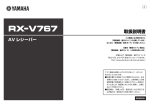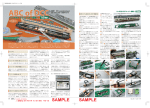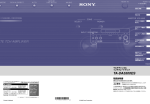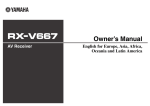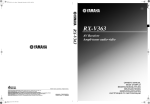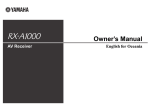Download カーソル
Transcript
J 取扱説明書 AV レシーバー ご使用の前に本書の「安全上のご注意」(☞p. 4 ∼ p. 6) を必ずお読みください。 この製品には本書のほかに 「簡易接続・操作ガイド」が付属しています。 はじめに「簡易接続・操作ガイド」をご覧ください。 本書の「簡易ガイド」表記は、 「簡易接続・操作ガイド」への参照を表します。 本書および「簡易接続・操作ガイド」は 下記の URL から PDF 版をダウンロードできます。 http://www.yamaha.co.jp/manual/japan/ ヤマハ製品をお買い上げいただきまして、まことに ありがとうございます。 ■本機の優れた性能を十分に発揮させると共に、永年 支障なくお使いいただくために、ご使用前にこの取 扱説明書と保証書をよくお読みください。お読みに なったあとは、保証書と共に大切に保管し、必要に 応じてご利用ください。 ■保証書は、「お買上げ日、販売店名」などの記入を 必ず確かめ、販売店からお受け取りください。 目次 簡易接続・操作ガイド(別紙) はじめにご覧ください。 a スピーカー / サブウーファーを接続する b テレビを接続する c BD/DVD レコーダーなどを接続する d FM/AM アンテナを接続する e 電源ケーブルをコンセントに接続する f テレビのリモコンで本機を操作する g スピーカー設定を自動で最適化する(YPAO) 基本操作 安全上のご注意....................................................................4 本機の特長 本機の特長とできること.....................................................7 テレビに表示される画面(オンスクリーンディスプレイ) から操作する .......................................................................8 ON SCREEN メニューの基本操作 ............................................ 8 選んでいる入力ソースを表示、変更する(コンテンツ画面)... 8 本機のさまざまな設定を行う(ON SCREEN メニュー)........ 8 入力ソースごとに調節する(オプションメニュー).................. 9 各部の名称 ........................................................................10 フロントパネル .......................................................................... 10 フロントパネル(カバーオープン時)...................................... 11 リアパネル ................................................................................. 12 フロントパネルディスプレイ ................................................... 13 リモコン ..................................................................................... 14 テレビに表示される画面(オンスクリーンディスプレイ) について ..................................................................................... 15 接続する スピーカー / サブウーファーを接続する .......................16 BD(ブルーレイディスク)/DVD プレーヤー (レコーダー)などの再生機器を接続する ..................... 25 インターネットラジオを聴く .......................................... 58 HDMI/AV 端子の映像と他の端子の音声を組み合わせる...... 27 ビデオカメラやゲーム機をフロントパネルの端子に接続 する ............................................................................................ 28 マルチチャンネル出力端子がある機器を接続する ................. 28 シーン連動再生に対応する機器を接続する............................. 29 トリガー機能に対応する機器を接続する ................................ 29 入力された映像 / 音声を外部機器へ出力する......................... 30 HDMI コントロール機能を使う ............................................... 30 ネットワークに接続する........................................................... 30 USB デバイスを接続する ........................................................ 31 ショートカット機能を使う.............................................. 60 スピーカー設定を自動で最適化する(YPAO)............. 32 YPAO の実行 ............................................................................ 32 自動測定の設定値を確認する ................................................... 34 測定中にエラーメッセージが表示された場合......................... 35 測定後に警告メッセージが表示された場合............................. 36 再生する iPod™/iPhone™ の曲 / 映像を再生する ..................... 61 ヤマハ製 iPod 用ユニバーサルドックの接続 ......................... 61 iPod/iPhone の操作................................................................ 61 コンテンツ画面で iPod/iPhone を操作する (メニュー表示モード).............................................................. 62 本機のリモコンで iPod/iPhone を再生する (シンプル再生モード).............................................................. 63 iPod/iPhone をワイヤレス接続で再生する .......................... 63 Bluetooth® 機器の曲を再生する................................... 65 ヤマハ製 Bluetooth ワイヤレスオーディオレシーバーの 接続 ............................................................................................ 65 Bluetooth 機器のペアリング.................................................. 65 Bluetooth 機器の曲再生 ......................................................... 66 ウェブブラウザーで本機を操作する (ウェブコントロールセンター)...................................... 67 高音 / 低音を調整する .............................................................. 38 ウェブコントロールセンターで操作する ................................ 67 ボタン 1 つで入力設定を切り替える(シーン機能)..... 39 外部機器に適したシーンを選択する ........................................ 39 シネマ DSP などの音場効果を楽しむ............................ 40 音場効果やサラウンドデコーダーなどを選ぶ......................... 40 サウンドプログラム一覧........................................................... 43 テレビ画面を使って本機を操作する............................... 45 テレビ画面を使った本機の基本操作 ........................................ 45 入力ソースごとにオプション機能を設定する (オプションメニュー)..................................................... 47 オプションメニューの表示 / 設定 ........................................... 47 オプションメニュー項目........................................................... 48 コンテンツ画面で入力ソースを操作する ....................... 51 スピーカーを接続する(応用編).....................................18 FM/AM 放送を聴く......................................................... 52 外部パワーアンプを使用したレイアウト ................................ 18 外部アンプを接続する .............................................................. 18 周波数を指定して受信する ....................................................... 52 コンテンツ画面でチューナーを操作する ................................ 53 入出力端子とケーブル .....................................................19 テレビを接続する .............................................................20 パソコンや USB デバイスを使って曲を再生する ......... 55 2 Ja ショートカットを登録する....................................................... 60 登録したショートカットを選んで再生する ............................ 60 再生の基本操作................................................................. 38 チャンネルと機能 ...................................................................... 16 スピーカー / サブウーファーの接続 ........................................ 16 スピーカー構成を選ぶ .............................................................. 17 テレビの音声を本機で聴く ....................................................... 22 インターネットラジオを聴く ................................................... 58 テレビにコンテンツ画面を表示する ........................................ 51 再生画面とブラウズ画面を切り替える .................................... 51 USB デバイスまたはパソコンの準備をする .......................... 55 コンテンツ画面でパソコンや USB デバイスの音楽ファイルを 再生する ..................................................................................... 55 設定する 入力ソースごとに入出力の設定をする (入力選択メニュー).........................................................69 入力ソースの設定を変更する ................................................... 69 入力選択メニュー項目 .............................................................. 70 シーン選択メニューの表示 / 設定............................................ 72 シーン選択メニュー項目........................................................... 72 音場 / サラウンドデコーダーの効果を調節する (サウンドプログラムメニュー)......................................74 シネマ DSP で調節可能なパラメーター ................................. 75 サラウンドデコーダーで調節できるパラメーター ................. 76 特定のサウンドプログラムで調節できるパラメーター .......... 76 全般 ......................................................................................... 102 HDMI™................................................................................... 104 FM/AM 放送の受信 ............................................................... 105 USB/ ネットワーク............................................................... 105 iPod/iPhone ......................................................................... 107 Bluetooth .............................................................................. 107 リモコン .................................................................................. 108 用語/技術解説.............................................................. 109 音声に関する用語 ................................................................... 109 サウンドプログラムに関する用語......................................... 110 映像に関する用語 ................................................................... 111 映像信号変換表....................................................................... 112 HDMI について ............................................................. 113 商標について ................................................................. 113 主な仕様 ......................................................................... 115 索引 ................................................................................ 117 Information about software .................................. 119 再生する 設定メニューの表示 / 設定 ....................................................... 77 スピーカーのパラメーター設定 ............................................... 78 音声出力の設定 .......................................................................... 82 映像出力の設定 .......................................................................... 83 HDMI の設定 ............................................................................. 84 ネットワークを設定する........................................................... 85 マルチゾーン機能を設定する ................................................... 86 本機をより便利に使うための設定............................................ 88 表示言語の選択 .......................................................................... 91 故障かな?と思ったら .................................................. 102 接続する 詳細機能を設定する(設定メニュー).............................77 付録 本機の特長 シーン機能の設定を変更する(シーン選択メニュー)...72 別の部屋のテレビ画面から本機を操作する.......................... 100 ゾーン 2 を操作する .............................................................. 101 すべての部屋で音楽を楽しむ ................................................ 101 本機の設定情報を確認する(情報メニュー)..................92 情報メニューの表示 .................................................................. 92 本機のリモコンでさまざまな機器を操作する ................94 設定する リモコンコード設定 .................................................................. 94 外部機器を操作するキー........................................................... 94 外部機器操作用リモコンコードの登録 .................................... 94 登録したリモコンコードの初期化............................................ 95 本機の基本設定 / 初期化 (アドバンスドセットアップメニュー)...........................97 付 録 アドバンスドセットアップメニューの表示 / 設定 ................. 97 リモートセンサーを設定する ................................................... 97 受信するリモコン ID を変更する ............................................. 97 本機の映像フォーマットの変更 ............................................... 98 HDMI 映像出力の制限解除....................................................... 98 システム設定の復元とバックアップ ........................................ 98 各種設定の初期化 ...................................................................... 98 ファームウェアの更新 .............................................................. 99 ファームウェアのバージョン ................................................... 99 マルチゾーン機能を使って複数の部屋で音楽を 楽しむ............................................................................. 100 別の部屋で音楽を楽しむ........................................................ 100 3 Ja 安全上のご注意 ご使用の前に、必ずこの「安全上のご注意」をよくお読みください。 ここに示した注意事項は、製品を安全に正しくご使用いただき、お客様や他の方々への危害や財産への損害を未然に防止するためのものです。必ずお守りください。 お読みになったあとは、使用される方がいつでも見られる所に必ず保管してください。 ■ 記号表示について この製品や取扱説明書に表示されている記号には、次のような意味があります。 「ご注意ください」という注意喚起を示します。 「∼しないでください」という「禁止」を示します。 「必ず実行してください」という強制を示します。 ■ 「警告」と「注意」について 以下、誤った取り扱いをすると生じることが想定される内容を、危害や損害の大きさと切迫の程度を明示するために、「警告」と「注意」に区分して掲載しています。 警告 この表示の欄は、 「死亡する可能性または重傷を負う可能 注意 性が想定される」内容です。 この表示の欄は、 「傷害を負う可能性または物的損 害が発生する可能性が想定される」内容です。 警告 電源/電源コード 電源プラグは、見える位置で、手が届く範囲のコンセ ントに接続する。 万一の場合、電源プラグを容易に引き抜くためです。 下記の場合には、すぐに電源を切り、電源プラグをコ ンセントから抜く。 プラグを抜く ● 異常なにおいや音がする。 ● 煙が出る。 ● 内部に水や異物が混入した。 そのまま使用すると、火災や感電の原因になります。 電源コードを傷つけない。 禁止 必ず実行 ● 重いものを上に載せない。 ● ステープルで止めない。● 加工をしない。 ● 熱器具には近づけない。● 無理な力を加えない。 芯線がむき出しのまま使用すると、火災や感電の原因にな ります。 必ずAC100V (50/60Hz)の電源電圧で使用する。 それ以外の電源電圧で使用すると、火災や感電の原因にな ります。 必ず実行 4 Ja 電池 設置 電池を充電しない。 そのまま使用すると、火災や感電の原因になります。 本機を下記の場所には設置しない。 電池の破裂や液もれにより、火災やけがの原因になります。 禁止 本機を落としたり、本機が破損した場合には、必ず販 売店に点検や修理を依頼する。 水ぬれ禁止 ● 浴室・台所・海岸・水辺 ● 加湿器を過度にきかせた部屋 ● 雨や雪、水がかかるところ 水の混入により、火災や感電の原因になります。 必ず実行 放熱のため本機を設置する際には: 接触禁止 雷が鳴りはじめたら、電源プラグには触れない。 感電の原因になります。 電池からもれ出た液には直接触れない。 液が目や口に入ったり、皮膚についたりした場合はすぐに 水で洗い流し、医師に相談してください。 禁止 禁止 分解禁止 分解・改造は厳禁。キャビネットは絶対に開けない。 火災や感電の原因になります。 修理・調整は販売店にご依頼ください。 ● 布やテーブルクロスをかけない。 ● じゅうたん・カーペットの上には設置しない。 ● 仰向けや横倒しには設置しない。 ● 通気性の悪い狭いところへは押し込まない。 (本機の周囲に左右20cm、上30cm、背面20cm以上の スペースを確保する。 ) 本機の内部に熱がこもり、火災の原因になります。 本機の上には、花瓶・植木鉢・コップ・化粧品・ 薬品・ロウソクなどを置かない。 禁止 水や異物が中に入ると、火災や感電の原因になります。 接触面が経年変化を起こし、本機の外装を損傷する原因に なります。 お手入れ 使用上のご注意 分解禁止 電源プラグのゴミやほこりは、定期的にとり除く。 放熱用の通風孔、パネルのすき間から金属や紙片など 異物を入れない。 火災や感電の原因になります。 ほこりがたまったまま使用を続けると、プラグがショート して火災や感電の原因になります。 必ず実行 禁止 注意 電源/電源コード 長期間使用しないときは、必ず電源プラグをコンセン トから抜く。 電源プラグを抜くときは、電源コードをひっぱら ない。 コードが傷つき、火災や感電の原因になります。 禁止 火災や感電の原因になります。 電源プラグは、コンセントに根元まで、確実に差し込 む。 プラグを抜く ぬれた手で電源プラグを抜き差ししない。 感電の原因になります。 必ず実行 差し込みが不充分のまま使用すると感電したり、プラグに ほこりが堆積して発熱や火災の原因になります。 電源プラグを差し込んだとき、ゆるみがあるコンセン トは使用しない。 ぬれ手禁止 感電や発熱および火災の原因になります。 禁止 5 Ja 電池 直射日光のあたる場所や、温度が異常に高くなる 場所(暖房機のそばなど)には設置しない。 電池は極性表示(プラス+とマイナス−)に従って、正 しく入れる。 必ず実行 禁止 間違えると破裂や液もれにより、火災やけがの原因になり ます。 指定以外の電池は使用しない。また、種類の異なる電 池や、新しい電池と古い電池を混ぜて使用しない。 本機の外装が変形したり内部回路に悪影響が生じて、 火災の原因になります。 大きな音で長時間ヘッドホンを使用しない。 聴覚障害の原因になります。 禁止 ほこりや湿気の多い場所に設置しない。 環境温度が急激に変化したとき、本機に結露が発生す ることがあります。 ほこりの堆積によりショートして、火災や感電の原因にな ります。 禁止 注意 正常に動作しないときには、電源を入れない状態でしばら く放置してください。 破裂や液もれにより、火災やけがの原因になります。 禁止 電池と金属片をいっしょにポケットやバッグなどに入 れて携帯、保管しない。 禁止 他の電気製品とはできるだけ離して設置する。 業務用機器とは接続しない。 本機はデジタル信号を扱います。他の電気製品に障害をあ たえるおそれがあります。 デジタルオーディオインターフェース規格は、民生用と業 務用では異なります。本機は民生用のデジタルオーディオ インターフェースに接続する目的で設計されています。業 務用のデジタルオーディオインターフェース機器との接続 は、本機の故障の原因となるばかりでなく、スピーカーを 傷める原因になります。 必ず実行 電池がショートし、破裂や液もれにより、火災やけがの原 因になります。 禁止 他の電気製品を本機の上に置かない。 本機の上部は高温になります。他の電気製品に障害をあた えるおそれがあります。 電池を加熱・分解したり、火や水の中へ入れない。 禁止 破裂や液もれにより、火災やけがの原因になります。 禁止 使い切った電池は、すぐに電池ケースから取り外す。 破裂や液もれにより、火災やけがの原因になります。 お手入れ 屋外アンテナ工事は販売店に依頼する。 手入れをするときには、必ず電源プラグを抜く。 工事には、技術と経験が必要です。 感電の原因になります。 必ず実行 必ず実行 移動 薬物厳禁 必ず実行 移動をするときには電源スイッチを切り、すべての接 続を外す。 使い切った電池は、自治体の条例または取り決めに 従って廃棄する。 プラグを抜く ベンジン・シンナー・合成洗剤等で外装をふかない。 また接点復活剤を使用しない。 禁止 接続機器が落下や転倒して、けがの原因になります。 コードが傷つき、火災や感電の原因になります。 年に一度くらいは内部の掃除を販売店に依頼する。 必ず実行 使用上のご注意 設置 再生を始める前には、アンプの音量(ボリューム)を最 小にする。 不安定な場所や振動する場所には設置しない。 本機が落下や転倒して、けがの原因になります。 必ず実行 6 Ja 突然大きな音が出て、聴覚障害の原因になります。 必ず実行 禁止 必ず2人以上で開梱や持ち運びをする。 音が歪んだ状態で長時間使用しない。 重いので、けがの原因になります。 スピーカーが発熱し、火災の原因になります。 禁止 外装が傷んだり、部品が溶解することがあります。 ほこりがたまったまま使用を続けると、火災や故障の原因 になります。 注意 本機は「JIS C 61000-3-2」適合品です。 JIS C 61000-3-2 適合品とは、日本工業規格「電磁 両立性第 3-2 部:限度値−高調波電流発生限度値(1 相当たりの入力電流が 20A 以下の機器) 」に基づき、 商用電力系統の高調波環境目標レベルに適合して設計・ 製造した製品です。 本機の特長 本機の特長とできること ● マルチチャンネルスピーカー構成に対応 – 2 ∼ 7.1 チャンネルでスピーカーを 構成する ................................................... 17、簡易ガイド – プレゼンススピーカーを接続してより豊かな音場効果を 得る .................................................................... 簡易ガイド – バイアンプ接続で高品質な音声で再生する ................. 16 – 外部アンプを接続して高品質な音声で再生する/ チャンネルを拡張する ................................................... 18 ● HDMI 対応 – 3D 映像入力信号に対応の HDMI 入力端子 8 つ (リア:7 つ、フロント:1 つ)を搭載....................... 25 – オーディオリターンチャンネル機能および 3D 映像信号 対応の HDMI 出力端子 2 つを搭載 .............................. 20 – 映像 / 音声を出力する HDMI 出力端子を選択する .... 38 ● スピーカー設定の自動調整が可能 (YPAO ― Yamaha Parametric Room Acoustic Optimizer).................................... 32 ● いろいろな再生機器のための入力端子 (最大 13 入力) – – – – – – BD/DVD/CD プレーヤーを接続する ......................... 25 ゲーム機やビデオカメラを接続する ............................ 28 マルチチャンネル出力がある機器を接続する ............. 28 iPod/iPhone を有線接続する ..................................... 61 iPod/iPhone をワイヤレス接続する .......................... 63 Bluetooth 機器を接続する .......................................... 65 ● ボタン 1 つで入力ソース / サウンドプログラム / 設定を切り替え可能(シーン機能)................. 39 ● さまざまなソース向けの内蔵サウンド プログラムとサラウンドデコーダー 本機の特長 ● 高音質ハイパワー 7 チャンネルアンプを内蔵 – 音場効果で立体的に再生する(シネマ DSP)..............40 – 音場効果をかけずに再生する (ストレートデコード)....................................................41 – 原音に忠実に再生する(ピュアダイレクト)................42 – 圧縮音源の再生音質を高める (コンプレストミュージックエンハンサー)..................42 ● チューナー再生 – FM/AM 放送を聴く .......................................................52 ● ネットワーク経由で再生する – パソコンや DLNA サーバーの音楽を再生する ............55 – インターネットラジオを聴く ........................................58 – ネットワーク経由で本機を操作する (ウェブブラウザーコントロール).................................67 ● USB メモリ内の音楽を再生する ..................... 55 ● 見やすいオンスクリーンディスプレイで手軽に 操作 – 入力ソース、シーン、サウンドプログラムを選択 する ..................................................................................45 – 選択中の入力ソースを表示する(コンテンツ画面).....51 – 本機の設定をする(ON SCREEN メニュー).............69 – 各入力ソースの設定をする(オプションメニュー).....47 本機では多くの機能について、テレビ画面のメニューから 操作が行えます。 テレビに表示される画面で行える操作について、詳しくは 次ページの「テレビに表示される画面(オンスクリーンディ スプレイ)から操作する」をご覧ください。 ● カスタマイズできるリモコン – 外部機器操作用のリモコンコードを設定する ..............94 ● 複数の部屋で音楽を楽しむ(ゾーン 2)....... 100 本書について • 本書は製品の生産に先がけて作成されています。製品改 良などの理由で、実際の製品と仕様が一部異なる場合が あります。また、仕様は予告なく変更されることがあり ます。ご了承ください。 • 「jON SCREEN」(例)などの表記は、リモコンキー の名称を表しています。それぞれのキーの場所について は、本書の「リモコン」(☞p.14)をご覧ください。 • 「J1」などの表示は参考情報の参照を表します。対応す る番号の説明をご覧ください。 • 「☞」は、関連情報が記載されているページを表します。 • 「簡易ガイド」は、簡易接続・操作ガイドへの参照を表し ます。 7 Ja テレビに表示される画面(オンスクリーンディスプレイ)から操作する 本機はオンスクリーンディスプレイをテレビ画面に表示します。オンスクリーンディスプレイを使うことでシンプルで直感的な操作が行えます。 オンスクリーンディスプレイは、そのとき選んでいる入力ソースについて表示するコンテンツ画面と、さまざまな設定などを行う ON SCREEN(オンスクリーン)、オプションとい う2つのメニューから構成されています。 ここではオンスクリーンディスプレイから行えるさまざまな操作について紹介します。 ON SCREEN メニューの基本操作 ● 入力ソース、シーン、サウンドプログラムを選ぶ – 入力ソースを選ぶ .......................................................... 45 – シーンを選ぶ .................................................................. 45 – サウンドプログラムを選ぶ ........................................... 46 ● 言語を選ぶ – オンスクリーンディスプレイに表示させる言語を 選ぶ ................................................................................. 91 選んでいる入力ソースを表示、変更する (コンテンツ画面) ● AM/FM チューナーを操作する – プリセット局を表示する ............................................... 54 – 現在受信している放送局の情報を表示する ................. 53 – テレビ画面から放送局の検索や登録を行う ................. 54 ● インターネットラジオを操作する – 現在受信している放送局の情報を表示する ................. 58 – コンテンツを再生する ................................................... 58 – お気に入りの放送局を登録する.................................... 59 ● iPod を操作する – iPod の曲 / 映像をリスト表示する .............................. 62 – テレビ画面から再生、停止などを操作する (メニュー表示モード)................................................... 62 8 Ja 本機のさまざまな設定を行う (ON SCREEN メニュー) ● 入力ソースを設定する – 入力ソース名を変更する (入力名変更 / アイコン選択)........................................70 – デジタル音声のデコードフォーマットを設定する (デコードモード)...........................................................70 – 圧縮オーディオフォーマットの音質を高める (エンハンサー)...............................................................71 – マルチチャンネルオーディオ再生時に他の入力ソース の映像を鑑賞する(映像選択).......................................71 – 本機のスタンバイ時に iPod/iPhone を充電する (スタンバイ時充電).......................................................71 – 外部からパソコン上の音楽を再生する (DMC からの操作)........................................................71 ● シーンを設定する – お好みのシーンを登録する、消去する (登録)(呼出)(リセット).................................. 72、73 – シーンを選んだときに接続しているヤマハ製 BD/DVD プレーヤー(レコーダー)の電源もオンにする (シーン リモコン連動)..................................................72 – シーン名とアイコンを変更する (シーン名変更 / アイコン選択).....................................73 ● 音場効果を調節する(サウンドプログラム) – サウンドプログラムのパラメーターを調節する ..........74 ● 本機の設定についての情報を表示する – – – – – – 音声信号の情報を表示する(音声信号).......................92 映像信号の情報を表示する(ビデオ信号)....................92 HDMI 信号の情報を表示する(HDMI モニタ)...........92 ネットワーク情報を表示する(ネットワーク)............92 システム情報を表示する(システム)...........................93 ゾーン情報を表示する(ゾーン)...................................93 ● スピーカーと視聴環境に合わせて音響特性を調 整する – スピーカー設定を自動で最適化する (YPAO ― Yamaha Parametric Room Acoustic Optimizer)................................... 32、および簡易ガイド – スピーカー構成を簡単に設定する(パワーアンプ割り当て) .........................................................................................78 – スピーカーごとに詳細設定を行う(構成)....................79 – スピーカーごとに音量を調節する(音量)....................80 – スピーカーとリスニングポジションの設置距離を補正設 定する(距離).................................................................80 – イコライザーを使って音色を調整する (パラメトリック EQ).....................................................81 – スピーカー調整用のテストトーンを出力する (テストトーン)...............................................................82 ● 本機から出力する音声信号を調節する – 映像 / 音声のずれを調整する(リップシンク設定).....82 – Dolby Digital や DTS 再生時のダイナミックレンジ調 節について選ぶ(ダイナミックレンジ).......................82 – 最大音量を設定する(音量の上限)...............................82 – 電源オン直後の音量を設定する(音量の初期値)........82 – ピュアダイレクトモード中に映像信号を制限する.......82 – 小音量でも聴きとりやすい音量に自動調整する (Adaptive DSP Level)...............................................82 テレビに表示される画面(オンスクリーンディスプレイ)から操作する ● 本機から出力する映像信号を調節する ● ネットワーク設定 – 本機の IP アドレスを設定する(IP アドレス)................ 85 – 電源のスタンバイ中に LAN ネットワーク経由でコマンド を受ける(ネットワークスタンバイ)...............................85 – MAC アドレスフィルターを設定する (MAC アドレスフィルター ) ............................................. 85 ● 複数の部屋で視聴する(マルチゾーン機能) – ゾーン 2 の音量を調節する(ゾーン 2 設定)............. 86 – テレビ画面にゾーン 2 メニューを表示する (モニター出力割り当て)............................................... 86 – ゾーンまたはシーンごとに名前をつける..................... 87 ● その他の機能 – 長時間操作しなかったときに自動で電源を落とす (オートパワーダウン)................................................... 88 – 入力ソースに別の入力を割り当てる (入力端子割り当て)....................................................... 89 – フロントパネルディスプレイの明るさを調整する (本体表示器設定).......................................................... 90 – オンスクリーンディスプレイの背景を変える (壁紙設定)...................................................................... 90 – 外部機器へのトリガー出力を設定する (トリガー出力 1/2)...................................................... 90 – 本機の設定変更を禁止する(設定保護)....................... 90 入力ソースごとに調節する(オプション メニュー) – 高音/低音を調節する(トーンコントロール)............49 – 小音量でも聴きとりやすい音量に自動調整する (Adaptive DRC)..........................................................49 – より立体的な音場効果を楽しむ (シネマ DSP 3D モード).............................................49 – セリフの音の位置を調整する(セリフ位置調整).........49 – サラウンドバックスピーカー使用時に 5.1 チャンネル フォーマットの再生方法を設定する (拡張サラウンド)...........................................................50 – 入力ソース同士の音量バランスを調整する (再生レベル補正)...........................................................50 – 音声入力端子を選択する(音声入力選択)....................50 – 曲をシャッフルまたはリピートする (シャッフル / リピート)................................................50 – Bluetooth 機器を接続する/取り外す (接続 / 切断)...................................................................50 – Bluetooth 機器と本機をペアリングする (ペアリング)...................................................................50 本機の特長 – アナログ端子間のビデオコンバージョン機能を設定する (アナログ端子間変換)................................................... 83 – 映像信号の解像度と縦横比(アスペクト)を設定する ......................................................................................... 83 9 Ja 各部の名称 フロントパネル c フロントパネルディスプレイ a MAIN ZONE A(電源)キー d PURE DIRECT(ピュアダイレクト)キー 本機の各種情報が表示されます(☞p.13)。 本機をピュアダイレクトモードに切り替えます(☞p.42)。 電源のオン / スタンバイを切り替えます。 e INPUT(インプット)セレクター b HDMI スルー /iPod チャージインジケーター 本機がスタンバイのとき、下記のいずれかの動作をすると点 灯します。 • スタンバイスルー機能(☞p.84)をオンにしている場合。 • iPod スタンバイ時充電機能(☞p.71)をオンにして、ヤ マハ製 iPod 用ユニバーサルドックにセットした iPod/ iPhone を充電している場合。 ヤマハ製 iPod 用ワイヤレスシステムが接続されている場 合は常に点灯します(☞p.63)。 • ネットワークスタンバイ(☞p.85)をオンにしている場合。 a e 10 Ja b ● フロントパネルのカバーを開閉する フロントパネル内部のボタンや端子を使用するには、フロン トパネル下部をそっと押してパネルを開いてください。使用 しないときは、パネルを閉じておいてください。 再生する入力ソースを選びます。セレクターを回すたびに入 力ソースが順番に変わります。 f VOLUME(ボリューム) 音量を調節します。 c d f 各部の名称 m MULTI ZONE(マルチゾーン)キー フロントパネル(カバーオープン時) s カーソルキー B / C / D / E、 ZONE2(ゾーン 2)キー ゾーン 2 への音声・映像出力オン / オフを切り替えます (☞p.100)。 g ON SCREEN(オンスクリーン)キー ZONE CONTROLS(ゾーンコントロール)キー h OPTION(オプション)キー ゾーン 2 への出力がオンのとき、本機をゾーン 2 が操作でき る状態に切り替えます。本機またはリモコンで別の部屋の入 力ソース選択や音量調整が行えます(☞p.100)。 オプションメニューのオン / オフを切り替えます(☞p.47) 。 i TONE/BALANCE(トーン / バランス)キー 各ゾーンのスピーカー / ヘッドホン出力の高音 / 低音を調節 します。 ヘッドホンを接続している場合はヘッドホンの高音 / 低音調 節、ヘッドホンを接続していない場合はスピーカーの高音 / 低音を調節できます(☞p.38)。 ゾーン 2 で、左右チャンネルの音量バランスを調整します。 (☞p.101) n INFO(インフォ)キー フロントパネルディスプレイに表示する情報を切り替えます (☞p.13)。 o MEMORY(メモリー)キー FM/AM 放送局をプリセット局として登録します(☞p.52)。 サウンドプログラムをストレートデコードモードに切り替え ます(☞p.41)。 使用する音場効果(サウンドプログラム)を切り替えます (☞p.40)。左右キーを押すたびに、サウンドプログラムが順 番に変わります。 選択された項目を決定します。 RETURN(リターン)キー 設定メニューを表示した際、1 つ手前の表示に戻したり、メ ニュー表示を終了します。 t USB ポート USB メ モ リ や USB 携 帯 音 楽 プ レ ー ヤ ー を 接 続 し ま す (☞p.31)。 再生画面とブラウズ画面を切り替えます。 FM/AM チューナーのバンドを FM に切り替えます (☞p.52)。 v YPAO MIC(YPAO マイク)端子 付属の YPAO マイクを接続して、スピーカー設定を自動で最 適化します(☞p.32、簡易ガイド)。 q AM キー FM/AM チューナーのバンドを AM に切り替えます (☞p.52)。 k PROGRAM D / E(プログラム)キー ENTER(エンター)キー u DISPLAY(ディスプレイ)キー p FM キー j STRAIGHT(ストレート)キー 設定メニューなどを表示した際に、メニュー項目を選択した り、設定値を変更します。 w PHONES(フォーンズ)端子 ヘッドホンを接続します。音場効果をかけて再生していると きは、ヘッドホンの音声にも音場効果がかかります。 r PRESET j / i(プリセット)キー プリセットした FM/AM 放送局を選びます(☞p.53)。 x VIDEO AUX(ビデオ AUX)端子 l SCENE1-4(シーン 1-4)キー ゲーム機などを一時的に接続できます。 ボタン 1 つで登録した入力ソース、サウンドプログラム、 HDMI 出力端子などの設定に切り替えます(☞p.39、p.72)。 電源がスタンバイのときは、このキーを押して電源オン、入 力ソース選択、サウンドプログラム切り替えまでを一括操作 できます。 g s y TUNING/CH jj / ii(チューニング / チャンネル) キー FM/AM チューナーの周波数を増減させます(☞p.52)。 h t u i v j w k l m x n o pq r y 11 Ja 本機の特長 ON SCREEN メニューのオン / オフを切り替えます。 ENTER(エンター)キー、RETURN(リターン)キー カーソルキー B / C / D / E 各部の名称 g COMPONENT VIDEO(コンポーネントビデオ)端 リアパネル 子 コンポーネントビデオ出力に対応した外部機器を接続し、映 像信号を受信します(☞p.25)。 a PHONO(フォノ)端子 レコードプレーヤーを接続します(☞p.26)。 h HDMI 入力端子 b DOCK(ドック)端子 HDMI 出力対応の外部機器を接続し、映像 / 音声を入力しま す(☞p.25、簡易ガイド)。 別売のヤマハ製 iPod 用ユニバーサルドック(YDS-12 など) や iPod 用ワイヤレスシステム(YID-W10)、Bluetooth ワ イヤレスオーディオレシーバー(YBA-10)を接続します (☞p.61、p.63、p.65)。 i MONITOR OUT/ZONE OUT(モニターアウト / ゾーンアウト)端子(コンポーネントビデオ端子) c ネットワークポート コンポーネントビデオ入力対応のテレビと接続し、3本のケー ブルを使って映像を出力します(☞p.21)。 ネットワーク接続用のポートです(☞p.30)。 j REMOTE IN/OUT(リモートイン / アウト)端子 d HDMI OUT1-2(HDMI アウト 1-2)端子 リモート機能に対応する外部機器を接続します(☞p.29)。 HDMI 入力対応のテレビと接続し、映像 / 音声を出力します (☞p.20、簡 易 ガ イ ド)。Audio Return Channel 機 能 (☞p.22)を使用したときは、この端子からテレビの音声が 入力されます。 k TRIGGER OUT1-2(トリガーアウト 1-2)端子 本機と連動して動作するトリガー接続機能を搭載した外部機 器を接続します(☞p.29)。 e MON.OUT/ZONE OUT(モニターアウト / ゾーンア l RS-232C 端子 ウト)端子(S ビデオ / ビデオ端子) m AV1-4 端子 映像 / 音声出力を持つ外部機器を接続し、映像 / 音声を入力 します(☞p.25)。 f D4 VIDEO(D4 ビデオ)端子 D 端子のある外部機器を接続し、映像を入力します。 n ANTENNA(アンテナ)端子 b c DOCK NETWORK ARC AV 2 AV 3 AV 4 (1 BD/DVD) SELECTABLE h i j AV 1 AV 2 AV 3 AV 5 AV 6 AV 7 AV OUT MON.OUT/ZONE OUT Y D4 VIDEO PB PR Y AV 3 PB C PR AV 1 A PHONO Y GND 1 REMOTE MONITOR OUT/ZONE OUT PB PR IN OUT AV 2 2 B D AV 4 AUDIO 1 (2 TV) AUDIO 2 AUDIO 3 AUDIO 4 MULTI CH INPUT (3 CD) CENTER マルチチャンネル出力を持つ再生機器と接続します (☞p.28)。 r ZONE OUT(ゾーンアウト)端子 別の部屋に設置した外部アンプへ本機の音声信号を出力しま す(☞p.100)。 s PRE OUT(プリアウト)端子 アンプ内蔵のサブウーファーを接続したり(☞ 簡易ガイド) 外部パワーアンプなどを接続します(☞p.18)。 フロント、センター、サラウンド、サラウンドバックの各ス ピーカーを接続します(☞ 簡易ガイド)。 プレゼンススピーカー(☞p.16)やゾーン 2 に設置するス ピーカー(☞p.17)は EXTRA SP 端子に接続します。 映像/音声出力端子の周辺は、 誤接続を防ぐ ために白くマークされています。テレビや外 部機器への映像/音声出力はこれらの端子 をご使用ください。 TRIGGER OUT COMPONENT VIDEO 端子 入出力端子の見分け方 RS-232C AV 4 q MULTI CH INPUT(マルチチャンネルインプット) 電源コードを接続します(☞ 簡易ガイド)。 (1 BD/DVD) ARC 音 声 出 力 を 持 つ 外 部 機 器 と 接 続 し、音 声 を 入 力 し ま す (☞p.25)。 l k HDMI HDMI OUT 2 1 AV 1 f g d e p AUDIO1-4(オーディオ 1-4)端子 u AC IN(AC イン)端子 FM アンテナと AM アンテナを接続します。 a アナログ入力ソースを選んだ際、入力された映像 / 音声を外 部へ出力します(☞p.30)。 t SPEAKERS(スピーカー)端子 サービス用の端子です。通常は使用しません。 ビ デ オ 入 力 対 応 の テ レ ビ と 接 続 し、映 像 を 出 力 し ま す (☞p.21)。 o AV OUT(AV アウト)端子 +12V 0.1A MAX. ZONE OUT PRE OUT (SINGLE) 1 HDMI HDMI OUT 2 1 ARC 4 SELECTABLE AV 1 2 AV 2 AV 3 AV 4 AV 5 AV 6 AV 7 (1 BD/DVD) ARC COMPONENT VIDEO AV OUT MON.OUT/ZONE OUT Y PB PR Y AV 3 PB C PR AV 1 A MONITOR OUT/ZONE OUT Y PB PR REMOTE IN OUT AV 2 Ԙ COAXIAL ԙ COAXIAL Ԛ OPTICAL ԛ OPTICAL Ԝ OPTICAL ԝ COAXIAL FRONT SURROUND SUR. BACK SUBWOOFER ZONE 2 SURROUND FRONT SUR. BACK SUBWOOFER B CENTER (2 TV) CENTER SURROUND BACK/ BI-AMP D AV 4 AUDIO 1 SPEAKERS SURROUND FRONT ZONE2/ F.PRESENCE AUDIO 2 AUDIO 3 AUDIO 4 MULTI CH INPUT (3 CD) CENTER ZONE OUT PRE OUT (SINGLE) 1 AC IN 2 TICAL Ԝ OPTICAL ԝ COAXIAL FRONT SURROUND SUR. BACK SUBWOOFER ZONE 2 SURROUND FRONT SURROUND BACK/ BI-AMP (4 RADIO) GND AM SINGLE EXTRA SP SINGLE 出力端子 m 12 Ja n o p q r s t u SUR. BACK SUBWOOFER CENTER SPEAKERS SURROUND ANTENNA FM 75 CENTER FRO 各部の名称 h ENHANCER(エンハンサー)インジケーター フロントパネルディスプレイ コンプレストミュージックエンハンサーが有効になっている ときに点灯します(☞p.42)。 a チューナーインジケーター 本機からゾーン 2 への映像 / 音声出力が有効となっていると きに点灯します(☞p.100)。 c SLEEP(スリープ)インジケーター スリープタイマー(☞p.14)が動作すると点滅します。 パーティーモードがオンになっているときに点灯します (☞p.86)。 現在の音量を表示します。 正常に HDMI 信号が入力されると点灯します。 IN インジケーター HDMI 入力端子に外部機器が接続されているときに点灯しま す(☞p.20)。 OUT 1/OUT 2 インジケーター HDMI OUT 端子(☞ 簡易ガイド)から音声 / 映像信号が出 力されると点灯します。 c フロントパネルディスプレイには、選択中の入力ソース名以 外に、サウンドプログラム名やサラウンドデコーダー名など を表示できます。表示を切り替えるには、リモコンの fINFO を繰り返し押します。キーを押すたびに表示され る情報が切り替わります。J2 本機を消音すると点滅します。 入力ソース名 フロント スピーカーR プレゼンス スピーカーL サラウンド スピーカーL サラウンドバック スピーカーL センタースピーカー プレゼンス スピーカーR サラウンド スピーカーR サラウンドバック スピーカー J1 d PARTY STEREO TUNED i l MUTE(ミュート)インジケーター サブウーファー フロント スピーカーL g HDMI インジケーター gh k カーソルインジケーター リモコンの kカーソル B / C / D / E を操作可能な場合に、 音声を出力しているスピーカー端子を表示します。 設定値や設定メニューなど各種情報が表示されます。 f VOLUME(ボリューム)インジケーター ENHANCER シネマDSP 3Dモードがオンになっているときに点灯します (☞p.42)。 ● フロントパネルディスプレイの表示を切り替え るには m スピーカーインジケーター e マルチインフォメーションディスプレイ b シネマ DSP 技術を使った音場効果を選ぶと点灯します。 キーに対応するインジケーターが点灯します。 d PARTY(パーティー)インジケーター a i CINEMA DSP(シネマ DSP)インジケーター j CINEMA DSP 3D(シネマ DSP 3D)インジケーター b ZONE2(ゾーン 2)インジケーター Adaptive DRC が オ ン に な っ て い る と き に 点 灯 し ま す (☞p.49)。 AV1 Standard VOLUME サウンドプログラム(DSPプログラム) サラウンドバック スピーカーR e f MUTE VOLUME ADAPTIVE DRC SLEEP j k lk m n J 1 :「SB」は 6.1 チャンネル構成で使用しているときにのみ表示されます。 J 2 : FM/AM チューナーの使用中は、入力ソース名の代わりに FM/AM 周波数が表示されます。 13 Ja 本機の特長 FM/AM 放送を受信すると「TUNED」が点灯します。ステ レオで受信しているときは「STEREO」が点灯します。 n ADAPTIVE DRC インジケーター 各部の名称 a リモコン信号送信部 リモコン k カーソル B / C / D / E キー、ENTER(エンター) 赤外線を送信します。 b MAIN/ZONE2(メイン / ゾーン 2)スイッチ リモコンでメイン音場とゾーン 2(☞p.100)のどちらを操 作するかを切り替えます。 a b MAIN ZONE 2 CODE SET SOURCE RECEIVER c o p q AV d 1 2 3 4 5 6 7 V-AUX AUDIO 1 2 3 USB NET MULTI 4 DOCK HDMI OUT TUNER e f r PHONO FM AM INFO MEMORY MOVIE MUSIC SLEEP PARTY 1 2 3 4 BD/DVD TV CD RADIO PRESET STRAIGHT PURE DIRECT ON SCREEN RETURN 2 6 9 0 3 7 10 v g SLEEP(スリープ)キー TV VOL MUTE ENT TV CH 外 部 機 器 の 録 画 / 再生、メ ニ ュ ー 表 示 な ど を 操 作 し ま す (☞p.94)。J1 m 数字キー 数値を入力します。 n TV 操作キー テレビなどの機器を操作します。 o CODE SET(コードセット)キー リモコンに外部機器操作用のコード(リモコンコード)を登 録します(☞p.94)。 q RECEIVER A(レシーバー電源)キー フロントパネルディスプレイに表示する情報(選択中の入力 ソース名、サウンドプログラム、サラウンドデコーダー、FM/ AM チューナーの周波数など)を切り替えます。 120min. Off 本機のオン / スタンバイを切り替えます。 r HDMI OUT(HDMI アウト)キー 本機から音声/映像信号出力するHDMI OUT端子を切り替えます。 使用する音場効果(サウンドプログラム)やサラウンドデコー ダーなどを選択します(☞p.40)。 t OPTION(オプション)キー オプションメニュー(☞p.47)を表示します。 90min. 30min. リモコンで本機か接続されている外部機器のどちらを操作す るかを切り替えます。外部機器操作のときはキーが緑、本機 を操作できるときはキーがオレンジ色に点灯します。 s 音場選択キー 60min. h PARTY(パーティー)キー パーティーモードのオン / オフを切り替えます(☞p.86)。 TV INPUT l 外部機器操作キー FM :FM/AM チューナーのバンドを切り替え ます。 AM MEMORY :放送局をプリセット登録します。 PRESET F / G:登録されたプリセット局を呼び出します。 TUNING H / I:FM/AM チューナーの周波数を増減させ ます。 MUTE 8 :設定メニューなどで、上下左 右を選択します。 ENTER :選択された項目を決定します。 RETURN :設定メニューを表示した際、 1 つ手前の表示に戻したり、 メニュー表示を終了します。 DISPLAY(ディスプレイ):再生画面とブラウズ画面を切 り替えます。 p SOURCE/RECEIVER(ソース / レシーバー)キー u 4 カーソル B / C / D / E FM/AM チューナーを操作します。これらのキーはチュー ナー入力のときに使用できます。 指定した時間が経過すると自動でスタンバイになるよう設定 します(スリープタイマー)。キーを繰り返し押すと、スタン バイまでの時間を設定できます。 5 n AV1-7 :AV1-7 端子 V-AUX :フロントパネルの VIDEO AUX 端子 AUDIO1-4:AUDIO1-4 端子 USB :USB ポート NET :NETWORK ポート MULTI :MULTI CH INPUT 端子 DOCK :DOCK 端子 TUNER :ANTENNA(アンテナ)端子 PHONO :PHONO 端子 VOLUME REC 1 m POP-UP MENU 本機で再生する入力ソースを選びます。 f INFO(インフォ)キー DISPLAY TOP MENU l t OPTION ENTER k s SCENE j 外部機器の電源オン / オフを切り替えます。 d 入力ソース選択キー e チューナーキー TUNING ENHANCER SUR. DECODE g h i c SOURCE A(ソース電源)キー キー、RETURN(リターン)キー i SCENE(シーン)キー ボタン 1 つで入力ソースとサウンドプログラムを切り替えま す(☞p.39)。本機の電源がスタンバイのときは、このキー を押して、電源オン、入力ソース選択、サウンドプログラム 切り替えまでを一括操作できます。 u VOLUME(ボリューム)+/– キー 音量を調節します(☞p.38)。 v MUTE(ミュート)キー 音声出力の消音 / 消音解除を切り替えます(☞p.38)。 次の症状が現れた場合は、新し い乾電池に交換してください。 • リモコンの操作範囲がせまく なった。 • pSOURCE/RECEIVER が 光らない、または光らなくなった。 pSOURCE/RECEIVER MAIN ZONE 2 CODE SET SOURCE RECEIVERR AV j ON SCREEN(オンスクリーン)キー さまざまな設定が行えるON SCREENメニューを呼び出しま す(☞p.45)。 J 1 : 本機のリモコンは、入力ソースごとに l外部機器操作キーなどを使って登録した機器を操作できます。外部機器を操作するには、 あらかじめ各入力ソースにリモコンコードを登録する必要があります(☞p.94)。 14 Ja 各部の名称 テレビに表示される画面(オンスクリーンディスプレイ)について ● コンテンツ画面 本機で DOCK(iPod)やチューナーなどの入力ソースを再生するときは、楽曲 / 放送局の情報 表示や再生操作を行える画面をテレビに表示します。 この画面を「コンテンツ画面」と呼び、 d入力ソース選択キーを押すと表示されます。 コンテンツ画面には「再生画面」と「ブラウズ画面」という 2 つの表示があり、表示を切り替 えて楽曲などを選んだり、再生操作を行います。 再生画面 そのとき再生している楽曲などの情 報を表示します。この画面からリモコ ンで再生操作ができます。 オンスクリーンディスプレイには次のような画面が表示されます。 ● オンスクリーン(ON SCREEN)メニュー jON SCREENを押すと表示されます。 本機のさまざまな設定、操作を行えま す。このメニューを使って入力ソース やサウンドプログラムなどの選択、さ まざまな設定の変更、本機の状況表示 などが行えます。 詳しくは「設定する」(☞p.69)をご 覧ください。 ブラウズ画面 入力ソースの楽曲や登録されている 放送局などがリスト表示されます。リ ストから再生したい楽曲や放送局を 選びます。 ● オプションメニュー tOPTION を押すと表示されます。 そのとき選んでいる入力ソースごと に よ く 使 う設 定 を個 別 で行 え ま す。 「トーンコントロール」や「再生レベ ル補正」などはすべての入力ソースに 対して共通で設定されます。 詳しくは「入力ソースごとにオプショ ン 機 能 を 設 定 す る(オ プ シ ョ ン メ ニュー)」(☞p.47)をご覧ください。 15 Ja 本機の特長 本機にテレビを接続している場合は、付属のリモコンでテレビ画面に表示されるメニューを操 作して本機の操作や設定が行えます。 接続する スピーカーの配置、スピーカーや外部機器との基本的な接続については「簡易接続・操作ガイド」をご覧ください。本書では応用接続 / 設定を説明します。 スピーカー / サブウーファーを接続する 本機は、さまざまな音場効果やサラウンドデコーダーを使って、著名なコンサートホールの包みこまれるような響きや映画館の迫力と臨場感を再現できます。これらの効果は、使用 環境に合わせて適切にスピーカーを設置 / 接続することで実現されます。 チャンネルと機能 ■ フロントスピーカー L/R 再生するソースのフロントチャンネル L/R の音声(ステレオ 音声)と効果音を出力します。 フロントスピーカーは、リスニングルーム前方の左右へ、リス ニングポジションから等距離に設置します。プロジェクターの 場合は、スクリーンの下辺から 4 分の 1 位の高さが適切です。 ■ センタースピーカー 再生するソースのセンターチャンネルの音声、映画のセリフ / ボーカルなど、画面中央に位置する音声を出力します。 センタースピーカーは、フロントスピーカー L/R の中間に設 置します。テレビをお使いの場合は、画面とスピーカーの前面 を揃え、テレビの上や下など、できるだけ画面に近いところの 中央に設置します。プロジェクターの場合は、スクリーン真下 の中央に設置します。 ■ サラウンドスピーカー L/R 5.1 チャンネル以上のソースのサラウンドチャンネルの音声 と効果音を出力します。サラウンドバックチャンネルを含む 6.1 チャンネル以上のソースをサラウンドバックスピーカー なしで再生した場合、サラウンドバックチャンネルの音声は、 左右のサラウンドスピーカーに振り分けられて出力されます。 ■ サラウンドバックスピーカー L/R 6.1 チャンネル以上のソースの後方の効果音を出力します。 7.1チャンネル以上のソースを1本のサラウンドバックスピー カーで再生した場合、サラウンドバックの左右の音声がミック スされ 1 つのスピーカーから出力されます。 ■ プレゼンススピーカー L/R ■ サブウーファー 再生するソースの前方からの効果音を出力します。サウンドプ ログラム(☞p.40)と組み合わせることで、より豊かな音声 と音場空間を再現できます。 プレゼンススピーカーはフロントスピーカーから 0.5 ∼ 1m 以上、床から 1.8m 以上離して配置します。 サブウーファーを接続する場合は、「①スピーカー / サブウー ファーを接続する」(☞ 簡易ガイド)の「スピーカー / サブ ウーファーの接続」手順 6 を実施してください。 ■ サブウーファー Dolby Digital、DTS、AAC などに含まれる LFE(低域効果 音)チャンネルの音声や、フロントやサラウンドなどその他 チャンネルの低音を出力します。サブウーファーはアンプ内蔵 のものをご使用ください。J1 サブウーファーは、リスニングルーム前方のフロントスピー カー L/R の外側に、壁の反射を防ぐために少し内向きにして 設置します。サブウーファーは 2 つまで接続できます。 ● スピーカーをバイアンプ接続する 本機は、バイアンプ接続対応のスピーカーを接続できます。 スピーカーを接続する際は、FRONT 端子および SURROUND BACK/BI-AMP 端子を下図のように接続し、 本機のバイアンプ機能をオンにします。 SPEAKERS FRONT SURROUND BACK/ BI-AMP スピーカー / サブウーファーの接続 ■ スピーカー SINGLE スピーカーの数に応じて「①スピーカー / サブウーファーを接 続する」 (☞ 簡易ガイド)の「スピーカー / サブウーファーの 接続」にある手順から以下の表を参照して接続してください。 スピーカーの数 スピーカーの種類 接続手順 2 フロントスピーカー L/R 1 3 フロントスピーカー L/R、 センタースピーカー 1、2 4 フロントスピーカー L/R、 サラウンドスピーカー L/R 1、3 5 「簡易ガイド」をご覧ください。 1∼3 6∼9 「簡易ガイド」をご覧ください。 1∼5 DOCK NETWORK ARC AV 2 AV 3 AV 4 AV OUT HDMI HDMI OUT 2 1 AV 1 (1 BD/DVD) SELECTABLE AV 1 AV 2 AV 3 RS-232C AV 4 AV 5 AV 6 AV 7 (1 BD/DVD) ARC TRIGGER OUT COMPONENT VIDEO MON.OUT/ZONE OUT Y PB PR Y AV 3 PB C PR AV 1 A PHONO Y GND MONITOR OUT/ZONE OUT PB PR 1 REMOTE IN OUT AV 2 2 B D AV 4 AUDIO 1 (2 TV) AUDIO 2 AUDIO 3 AUDIO 4 MULTI CH INPUT (3 CD) CENTER +12V 0.1A MAX. ZONE OUT PRE OUT (SINGLE) 1 2 Ԙ COAXIAL ԙ COAXIAL Ԛ OPTICAL ԛ OPTICAL Ԝ OPTICAL ԝ COAXIAL FRONT SURROUND SUR. BACK SUBWOOFER ZONE 2 SURROUND FRONT SUR. BACK SUBWOOFER CENTER SPEAKERS SURROUND SURROUND BACK/ BI-AMP CENTER FRONT ZONE2/ F.PRESENCE AC IN ANTENNA FM (4 RADIO) GND AM 75 SINGLE EXTRA SP ご注意 バイアンプ接続をする前に、必ずスピーカー側の高域と低 域をつなぐ金具(またはケーブル)を取りはずしてくださ い。詳しくは、スピーカーの取扱説明書をご確認ください。 バイアンプ接続をしない場合は、上記の金具(またはケー ブル)を必ず取り付けた状態で、スピーカーケーブルを接 続してください。 J 1 : サウンドプログラムやサラウンドデコーダー(☞p.40)を使用せずに CD などの 2 チャンネルの音声を再生した場合、サブウーファーからの音声が出力されないことがあります。この場合は、設定メ ニューの「エクストラベース」(☞p.80)を「オン」に設定してください。 16 Ja スピーカー / サブウーファーを接続する ● 本機の内蔵アンプを使って別の部屋のスピー カーを接続する(マルチゾーン接続) 別の部屋のスピーカーを EXTRA SP 端子に繋いで下図のよ うに接続します。 スピーカー構成を選ぶ ■ 2 つの部屋でスピーカーを使う(ゾーン 2 機能) 5.1 チャンネル、7.1 チャンネル、プレゼンススピーカー を使った構成については「簡易接続・操作ガイド」をご覧 ください。 ● 7.1 チャンネルのスピーカー構成 + ゾーン 2 メインルーム:スピーカー× 7 +サブウーファー 別の部屋(ゾーン 2):フロントスピーカー ■ フロントスピーカーをバイアンプ接続して高 音質を楽しむ ZONE2/ F.PRESENCE ● 5.1 チャンネルのスピーカー構成 (フロントスピーカー× 2(バイアンプ)+ スピーカー× 3) ゾーン2 EXTRA SP NETWORK ARC AV 1 AV 2 AV 3 AV 4 (1 BD/DVD) AV OUT SELECTABLE AV 1 AV 2 AV 3 AV 5 AV 6 AV 7 TRIGGER OUT COMPONENT VIDEO Y PB PR Y AV 3 PB C PR AV 1 A Y MONITOR OUT/ZONE OUT PB PR 1 REMOTE IN OUT AV 2 2 B D AV 4 AUDIO 1 (2 TV) AUDIO 2 AUDIO 3 AUDIO 4 MULTI CH INPUT (3 CD) CENTER +12V 0.1A MAX. ZONE OUT PRE OUT (SINGLE) SURROUND SUR. BACK 1 2 Ԝ OPTICAL ԝ COAXIAL FRONT SURROUND SUR. BACK SUBWOOFER ZONE 2 FRONT SUBWOOFER CENTER SPEAKERS SURROUND SURROUND BACK/ BI-AMP CENTER FRONT ZONE2/ F.PRESENCE AC IN ANTENNA FM サラウンドバック スピーカーR RS-232C AV 4 GND Ԙ COAXIAL ԙ COAXIAL Ԛ OPTICAL ԛ OPTICAL サラウンド サブウーファー スピーカーR (1 BD/DVD) ARC MON.OUT/ZONE OUT PHONO フロントスピーカーR バイアンプ接続に対応したスピーカーを使用することで、より 高音質の再生を楽しめます。 HDMI HDMI OUT 2 1 メインルーム フロント スピーカーL (4 RADIO) GND AM 75 SINGLE EXTRA SP ご注意 フロントスピーカーR (バイアンプ接続) フロントスピーカーL サブウーファー (バイアンプ接続) サラウンド スピーカーR 本機の EXTRA SP 端子に、スピーカーセレクターを接続 しないでください。また、同端子の各チャンネルに 2 本以 上のスピーカーを接続しないでください。インピーダンス が低下して本機が故障する原因になります。 センター スピーカー 30cm以上 サラウンド スピーカーL フロント スピーカーR サラウンドバック スピーカーL センタースピーカー フロントスピーカーL 別の部屋(ゾーン2) サラウンドスピーカーL ● スピーカーの接続 ● スピーカーの接続 スピーカー構成に合わせ、スピーカーを以下の端子へ接続します。 接続の詳細については前ページをご覧ください。 スピーカー構成に合わせ、スピーカーを以下の端子へ接続します。 接続の詳細については前ページをご覧ください。 スピーカー端子 FRONT L/R、CENTER、 SURROUND L/R、SURROUND BACK L/R、SUBWOOFER J1 スピーカー端子 FRONT L/R、CENTER、 SURROUND L/R、SURROUND BACK L/R、SUBWOOFER J1 EXTRA SP 端子 使用しません EXTRA SP 端子 ゾーン 2 のスピーカーを接続 ● スピーカー構成へのパワーアンプ割り当て ● スピーカー構成へのパワーアンプ割り当て 。 「パワーアンプ割り当て」で構成を本機へ反映します(☞p.78) 。 「パワーアンプ割り当て」で構成を本機へ反映します(☞p.78) パワーアンプ割り当て 5ch BI-AMP パワーアンプ割り当て 7ch +1ZONE J 1 : SUBWOOFER1 および SUBWOOFER2 端子の両方に接続すれば、2 つのサブウーファーを使用できます。このとき、サブウーファーチャンネルからのモノラル音声は両方のスピーカーから出力されます。 J 2 : サラウンドバックスピーカーとゾーン 2 のスピーカーから同時には音声を出力できません。 17 Ja 接続する DOCK 本機を設置しているメインのリスニング環境に加えて、別の部 屋のスピーカーも制御できます。J2 スピーカーを接続する(応用編) 外部パワーアンプを使用したレイアウト ■ バイアンプ接続対応のフロントスピーカーと 外部アンプを接続する サラウンドバックスピーカーを使う 本機の PRE OUT 端子に外部アンプを接続して、より多くの スピーカーを使うことができます。 「パワーアンプ割り当て」で指定したスピーカー配置は、外部 アンプが接続すると変更されます。 ● 7.1 チャンネルのスピーカー構成(フロントス ピーカー(バイアンプ)+スピーカー× 3 +外 部サラウンドバックスピーカー) 同じチャンネルの信号は、対応するスピーカーの端子、また PRE OUT 端子から出力されます。外部パワーアンプでスピー カーからの出力を強調する場合は、パワーアンプの入力端子を 本機の PRE OUT 端子に接続します。 図中マークの意味 ご注意 フロントスピーカー L C センタースピーカー R フロントスピーカー R SL サラウンドスピーカー L SR サラウンドスピーカー R SBL サラウンドバックスピーカー L SBR サラウンドバックスピーカー R 音声を出力するスピーカー EA 外部アンプ 音量調整機能対応の外部アンプを接続しても、音量調整機能 は十分に働きません。以下の機器を接続することをおすすめ します。 • 音量調整機能に非対応かオフにできる外部アンプ • 音量回路をバイパスできる MAIN IN 端子のあるアンプ (例:ヤマハ A-S2000) L BI-AMP BI-AMP C L R SW SL SBL SBR SR EA TRIGGER OUT DEO AV 3 PB C PR Y MONITOR O O OUT/ZONE O / O OUT O PB PR 1 REMOTE IN OUT 2 ■ スピーカーの接続 スピーカー構成に従って、以下の端子にスピーカーを接続して ください。スピーカー接続について詳しくは、「①スピーカー / サブウーファーを接続する」(→簡易ガイド)をご覧くださ い。また、外部アンプ接続については「外部アンプを接続す る」をご覧ください。 ■ スピーカー構成を割り当てる スピーカーと外部アンプを使用するには、スピーカー構成を本 機に割り当てます。「パワーアンプ割り当て」で、お使いのス ピーカー構成に最適な設定で簡単に割り当てることができま す。パワーアンプの割り当てについては「スピーカー構成を本 機に割り当てる」(☞p.78)をご覧ください。 外部アンプにサラウンドバックスピーカーを接続すると、バ イアンプ接続対応のフロントスピーカーとサラウンドバッ クスピーカーを同時に使用することができます。 FRONT フロントスピーカー L/R (バイアンプ) CENTER センタースピーカー SURROUND サラウンドスピーカー L/R SURROUND BACK フロントスピーカー L/R (バイアンプ) SUR. BACK (PRE OUT) 外部アンプ (サラウンドバックスピーカー L/R へ) SUBWOOFER (PRE OUT) サブウーファー J1 CENTER +12V 0.1A MAX. ZONE OUT PRE OUT (SINGLE) 1 2 ACK ● スピーカーの接続 D AV 4 UT SUBWOOFER ZONE 2 FRONT SURROUND SUR. BACK SUBWOOFER CENTER SPEAKERS SURROUND SURROUND BACK/ BI-AMP abc CENTER FRONT d ① FRONT(PRE OUT)端子 フロントチャンネルの出力端子です。 ② SURROUND(PRE OUT)端子 サラウンドチャンネルの出力端子です。 ③ SUR. BACK(PRE OUT)端子 サラウンドバックの出力端子です。 ④ CENTER(PRE OUT)端子 センターチャンネルの出力端子です。 ● スピーカー構成を割り当てる パワーアンプ割り当て 5ch BI-AMP + SB J 1 : SUBWOOFER1 および SUBWOOFER2 端子を使えば、サブウーファーを 2 台接続することができます。この場合、サブウーファーチャンネルからのモノラル音声は両方のスピーカーから出力されます。 18 Ja 入出力端子とケーブル 本機は次のような入出力端子を装備しています。接続したい外部機器側の端子に合わせて 適切なケーブルを使い、接続する必要があります。 ■ 映像および音声を入出力する端子 S-VIDEO 端子 VIDEO 端子 輝度信号(Y)と色信号(C)を含む S ビデオ 標準的なアナログビデオ映像を伝送します。 映像を伝送します。接続には、S ビデオ用ケー 接続には、ビデオ用ピンケーブルを使用しま ブルを使用します。 す。 HDMI 端子 デジタル映像およびデジタル音声を 1 つの端子で伝送します。 接続には、HDMI ケーブルを使用します。 Sビデオ用ケーブル AV 1 ビデオ用ピンケーブル AV 1 HDMIケーブル 接続する ■ 音声を入出力する端子 • 接続には HDMI ロゴのついた標準サイズの HDMI ケーブルをお使いください。 • 伝送時の品質劣化を防ぐため、5.0m以下の長さのケーブルを使って接続することをおすす めします。 • 本機に 3D 映像形式対応のプレーヤーやテレビを接続している場合は、3D の映像ソフトを 再生できます。 • HDMIとオーディオリターンチャンネル機能を搭載したテレビを本機に接続する場合は、テ レビから本機への音声 / 映像出力と本機からテレビへの音声出力を HDMI ケーブル一本で 通信できます(☞p.22)。 • DVI 端子を搭載した機器と本機を接続する際は、HDMI―DVI-D ケーブルが必要です。 OPTICAL 端子 COAXIAL 端子 光デジタル音声を伝送します。 同軸デジタル音声を伝送します。 接続には、光デジタル音声用の光ファイバー 接続にはデジタル音声用の同軸ケーブルを使 ケ ー ブ ル を 使 用 し ま す。ケ ー ブ ル の 先 端 に 用します。 キャップが付いている場合は、キャップを取り 外してからご使用ください。 デジタル音声用同軸ケーブル デジタル音声用 光ファイバーケーブル ■ 映像を入出力する端子 D 端子 COMPONENT VIDEO 端子 映像を輝度信号(Y)、青色差信号(PB)、赤色 差信号(PR)の 3 種類に分離し、コントロー ル信号(走査線、アスペクト比などの情報)を 含めて伝送します。 接続には D 端子ケーブルを使用します。 映像を輝度信号(Y)、青色差信号(PB)、赤色 差信号(PR)の 3 種類に分離して伝送します。 接続には、3 つのプラグを持つコンポーネント ビデオケーブルを使用します。 NEN コンポーネントビデオケーブル AUDIO 端子 標準的なアナログステレオ音声を伝送します。 接続にはステレオピンケーブルを使用し、赤い ケーブルのプラグを R 端子(赤)、白いケーブ ルのプラグを L 端子(白)へ接続します。 PO COM D端子ケーブル D4 VIDEO AV 1 音声用ステレオピンケーブル A 19 Ja テレビを接続する 本機にはテレビ接続用として 4 系統の出力端子(HDMI OUT 1-2、D4 VIDEO/COMPONENT OUT、S-VIDEO、VIDEO)が用意されています。ご使用のテレビの入力端子に合わせて、適 切に接続してください。 ■ HDMI 入力対応のテレビ 本機の HDMI OUT 1-2 端子とテレビの HDMI 入力端子を HDMI ケーブルで接続します。 HDMI入力 ● HDMI を使って接続した場合 HDMI 本機に入力された D 端子、コンポーネントビデオ、S ビデオ、ビデオなどの映像は、HDMI に変換されてテレビへと出力されます。テレビ側で HDMI 入力を選ぶだけで、本機に接続さ れたすべての外部機器の映像を視聴できます。J1 HDMI DOCK NETWORK ● D 端子やビデオ端子などを使って接続した場合 HDMI HDMI OUT 2 1 ARC AV 1 AV 2 AV 3 AV 4 (1 BD/DVD) SELECTABLE AV 1 HDMI PHONO テレビ (1 BD/DVD) ARC COMPONEN AV OUT MON.OUT/ZONE OUT Y PB PR AV 1 A GND AV 2 B 同じ種類の出力端子をテレビと接続し、再生する外部機器に合わせてテレビの入力を切り替 えて視聴できます。外部機器からのアナログ映像出力端子とテレビの入力端子の種類が異な る際は、テレビの映像入力端子に合わせて映像信号を変換できます。J2、J3 HDMI 入力に対応しているテレビ スルー 入力 HDMI AUDIO 1 (2 TV) Ԙ COAXIAL ԙ COAXIAL Ԛ OPTICAL ԛ OPTICAL AUDIO 2 AUDIO 3 AUDIO 4 MULTI CH (3 CD) Ԝ OPTICAL ԝ COAXIAL FRONT SURROUND S HDMI ANTENNA FM 75 (4 RADIO) GND AM HDMI 出力 HDMI 変換 HDMI入力 プロジェクター D4 VIDEO • 接続には HDMI ロゴのついた 19 ピンの HDMI ケーブルをお使いください。 • 伝送時の信号劣化を防ぐため、5.0m以下の長さのケーブルを使って接続することをおすす めします。 • 本機の HDMI OUT 1-2 端子は設定で選んでいる端子だけが有効となっています (☞p.38) 。 有効にする HDMI OUT 端子は本機の「シーン選択」機能に登録しておくことができます (☞p.39) 。 S VIDEO VIDEO HDMI 入力に非対応のテレビ スルー 変換 入力 D4 VIDEO 出力 Y PB S VIDEO S VIDEO VIDEO VIDEO PR コンポーネント ビデオ入力 Sビデオ端子入力 ビデオ入力 J 1 : HDMI に変換される際の解像度やアスペクト比は、必要に応じて変更できます(☞p.83)。 J 2 :「アナログ端子間変換」を「オン」にしてください(☞p.83)。 J 3 : アナログ端子間変換は解像度 480i/576i の映像信号でのみ行われます。 20 Ja テレビを接続する ■ コンポーネントビデオ入力対応のテレビ ■ ビデオ入力対応のテレビ MONITOR OUT のコンポーネントビデオ端子とコンポーネントビデオ用ケーブルで接続しま す。J1 MONITOR OUT の VIDEO 端子とビデオ用ピンケーブルで接続します。J1 DOCK コンポーネント ビデオ端子入力 HDMI AV 1 A AV 2 A AV 3 A AV 4 A AV 5 A AV 6 A AV 7 A NETWORK HDMI OUT 2 1 ARC AV 1 AV 2 AV 3 AV 4 (1 BD/DVD) SELECTABLE AV 1 A (1 BD/DVD) ARC COMPONENT AV OUT MON.OUT/ZONE ONE OUT Y PB PR AV 1 A PHONO GND (1 BD/DVD) AV 2 B PB PR Y PB AV 3 A C PR AV 1 A A Y 1 MONITOR OUT/ZONE OUT PB PR REMOTE 1 IN 2 IN OUT V AUDIO 1 (2 TV) AUDIO 2 AUDIO 3 AUDIO 4 ビデオ入力 MULTI CH IN (3 CD) PR OUT AV 2 A VIDEO 2 B D AV 4 A UDIO 3 COMPONENT VIDEO TRIGGER OUT COMPONENT VIDEO Y EO AUDIO 4 MULTI L CH INPUT CENTER +12V 0.1A MAX. ZONE OUT PRE OUT PB PR FRONT FF.PRESENCE SURROUND Y (SINGLE) (FRONT)) SUR. BACK (REAR) SUBWOOFER UB BWOOFEE SURROUND SUR. BACK SUBWOOFER ZONE3/ R.PRESENCEE ZONE 2 SURROUND FRONT SURROUND SU V ANTENNA CENTER FM (4 RADIO) GND AM 75 SPEAKERS ZONE 2/ ZONE 3/ R.PRESENCE Ԝ OPTICAL ԝ COAXIAL Y 2 FRONT Ԙ COAXIAL ԙ COAXIAL Ԛ OPTICAL ԛ OPTICAL PB 1 SURROUND BACK/ BI-AMP CENTER FRONT テレビ テレビ 接続する EXTRA SP2 SINGLE ■ S- ビデオ入力対応のテレビ MONITOR OUT の S-VIDEO 端子と S ビデオ用ケーブルで接続します。J1 DOCK NETWORK HDMI OUT 2 1 ARC AV 1 AV 2 AV 3 AV 4 (1 BD/DVD) SELECTABLE AV 1 A (1 BD/DVD) ARC COMPONENT AV OUT MON.OUT/ZONE OUT Y PB PR AV 1 A PHONO GND ビデオ端子入力 AV 2 B AUDIO 1 (2 TV) AUDIO 2 AUDIO 3 AUDIO 4 MULTI CH IN (3 CD) S S VIDEO S Ԙ COAXIAL ԙ COAXIAL Ԛ OPTICAL ԛ OPTICAL ANTENNA FM (4 RADIO) GND AM Ԝ OPTICAL ԝ COAXIAL FRONT SURROUND SU テレビ 75 J 1 : テレビと HDMI 接続している場合、本機に入力された映像は HDMI 映像に変換されてテレビへと出力されます。D 端子 / コンポーネントビデオ端子、S ビデオ端子、ビデオ端子をテレビに接続する必 要はありません。 21 Ja MAIN テレビを接続する ZONE 2 CODE SET テレビの音声を本機で聴く SOURCE RECEIVER AV 1 2 3 4 5 6 7 V-AUX 1 2 3 USB NET MULTI AUDIO d 4 ■ HDMIコントロール機能およびオーディ DOCK HDMI OUT TUNER FM AM INFO MEMORY MOVIE MUSIC SLEEP PARTY TUNING ENHANCER SUR. DECODE STRAIGHT PURE DIRECT 1 4 BD/DVD RADIO ON SCREEN VOLUME ENTER RRETURN DISPLAY TOP MENU POP-UP MENU MUTE REC 1 2 3 4 5 6 7 8 9 オリターンチャンネル機能に対応してい るテレビ PHONO PRESET 0 10 テレビの音声を本機で聴きたい場合は、本機と接続し たテレビの機能に応じて次のいずれかの方法でテレ ビの音声を本機に入力してください。 本機を接続したテレビが HDMI コントロール機能 (例:パナソニック ビエラリンクなど)と Audio Return Channel 機能の両方に対応している場合は、 本機とテレビを接続した HDMI ケーブル 1 本で、テ j レビへの映像 / 音声出力、本機への音声入力ができま す。 Audio Return Channel 機能は、テレビへ映像 / 音 k 声出力をしている HDMI ケーブルを使って、ステレ オ PCM や AAC など光 / 同軸デジタル相当の音声を AV アンプ / レシーバーに出力する機能です。テレビ 側で音声出力を伴う操作をすると、HDMI コントロー ル機能により本機の入力ソースが自動で変わるため、 本機側を操作せずにテレビの音声を視聴できます。 テレビと本機をHDMIケーブルで接続する。 テレビの電源をオンにして、本機を接続し た映像入力に切り替える。 kカーソル B / C を使って「設定」を選 び、kENTER を押す。 kカーソル D / E を使って「HDMI 設定」 を選び、 kENTER を押す。 kカーソル B / C を使って手順8で 選んだ端子に対応するテレビを選び、 kENTER を押す。 11 kカーソル B / C を使ってテレビの 12 kカーソル B / C を押して「ARC (オーディオリターンチャンネル)」を 選び、 kENTER を押す。 13 14 kカーソル C を押してオンを選び、 kENTER を押す。 音声を割り当てたい入力ソースを選 び、 kENTER を押してから kRETURN を押す。 jON SCREEN を押して設定を終了 する。 TV 番組が再生される操作をすると、本機の入力ソース が手順 10 で選んだ入力端子に自動で切り替わります。 TV INPUT kカーソル B / C を押して「TV 音声入 力」を選び、kENTER を押す。 9 10 jON SCREEN を押す。J1 テレビ HDMI ENT 1 2 3 4 5 HDMI TV VOL TV CH MUTE 映像/音声 出力 d 入力ソース選択キー j ON SCREEN k カーソル B / C / D / E k ENTER k RETURN テレビの 音声出力 6 「HDMI コントロール」がオンに設定され ていることを確認する。J2 7 8 kカーソル B / C を押して「コントロー ル選択」を選び、 kENTER を押す。 HDMI HDMI HDMI OUT 2 1 ARC SELECTABLE AV 1 ARC AV 2 AV 3 AV 4 オフに設定されている場合は、kENTER と kカーソル B / C を使ってオンを選択して ください。 (1 BD/DVD) COMPONENT VIDEO テレビから入力された音声は、AV1-4 などの入力 ソースに割り当てられます。使用しない入力ソース にテレビの音声を割り当てれば、使用中の入力ソー スの接続を変えることなくテレビの音声を視聴で きます。 kカーソル B / C を使ってテレビに接続 している HDMI OUT 端子を選び、 kENTER を押す。 • シーン機能を使って入力ソースを選択している 場合も、HDMI コントロール機能により「TV 音 声入力」で設定した入力端子に自動的に切り替 わります。 • シーン機能を使ってサウンドプログラムを設定 する場合は、選択する「SCENE」キーの入力ソー スを手順 10 で選んだ入力端子に設定する必要が あります。 「SCENE」キーについては、 「ボタン 1 つで入力設定を切り替える(シーン機能)」 (☞p.39)をご覧ください。 • d入力ソース選択キーを使って「TV 音声入力」 で選択した入力ソースを手動で選択することも できます。 J 1 : ON SCREEN メニューについての詳しい説明は「テレビ画面を使って本機を操作する」(☞p.45)をご覧ください。 J 2 : 実際に HDMI コントロール機能を動作させるには、テレビや外部機器などの HDMI コントロール機能もオンにする必要があります。詳しい設定方法は「⑥テレビのリモコ ンで本機を操作する」(☞ 簡易ガイド)をご覧ください。 22 Ja MAIN テレビを接続する ZONE 2 CODE SET ■ HDMI コントロール機能に対応してお SOURCE RECEIVER り、Audio Return Channel に非対 応のテレビ AV 1 2 3 4 5 6 7 V-AUX 1 2 3 USB NET MULTI AUDIO 4 DOCK HDMI OUT TUNER PHONO FM AM INFO MEMORY PRESET TUNING ENHANCER SUR. DECODE MOVIE MUSIC SLEEP PARTY STRAIGHT PURE DIRECT 4 RADIO ON SCREEN VOLUME ENTER RETURN DISPLAY DOCK NETWORK HDMI OUT 2 1 TOP MENU POP-UP MENU MUTE REC 音声出力 (光デジタル) ARC AV 1 A AV 2 A AV 3 A AV 4 A (1 BD/DVD) AV OUT A SELECTABLE T 1 2 COM Y D4 VIDEO PB P AV 1 A テレビ側の端子 AUDIO1 光ファイバー ケーブル 同軸デジタル AUDIO2 デジタル音声用 同軸ケーブル アナログ音声 AUDIO1、 AUDIO2、 AUDIO3、 AUDIO4 のいず れか 1 つ ステレオピン ケーブル A B AUDIO 2 AUDIO 3 AUDIO 4 MUL (3 CD) O 1 2 3 4 5 6 7 8 9 0 Ԙ COAXIAL ԙ COAXIAL Ԛ OPTICAL ԛ OPTICAL FRONT Ԝ OPTICAL ԝ COAXIAL SURR ZONE 2/ ZONE 3 10 使用する ケーブル 入力端子 光デジタル AV 2 A (2 TV) O ANTENNA ENT FM (4 RADIO) GND AM 75 使用可能な入力端子 TV EXTRA SP2 INPUT TV VOL TV CH MUTE DOCK NETWORK HDMI OUT 2 1 ARC j ON SCREEN k カーソル B / C / D / E k ENTER kカーソル D / E を使って「HDMI 設定」 を選び、 kENTER を押す。 テレビの音声入力用として、次の入力端子が 使用できます。テレビ側の音声出力端子と同 じ端子にケーブルを接続してください。 (1 BD/DV MON.OUT/ZONE OUT AUDIO 1 5 テレビの音声出力端子を本機の入力端子 に接続する。 GND OPTICAL kカーソル B / C を使って「設定」を選 び、 kENTER を押す。 本機とテレビを HDMI ケーブルで接続す る。 AV 1 A ARC PHONO 4 AV 1 テレビが本機の HDMI OUT 2 端子と接続されてい る場合、HDMI コントロール機能で連動する入力ソー スが工場出荷時には AUDIO3 に設定されています。 AV 2 AV 3 AV 4 (1 BD/DVD) SELECTABLE AV 1 6 「HDMI コントロール」がオンに設定され ていることを確認する。J2 7 8 kカーソル B / C を押して「コントロー ル選択」を選び、 kENTER を押す。 AV 2 (1 BD/DVD) ARC COMPONENT VIDEO AV OUT MON.OUT/ZONE OUT Y PB PR Y A AV 1 A PHONO オフに設定されている場合は、 kカーソル B / C を使ってオンを選択してください。 GND AV 2 B A AUDIO 1 (2 TV) Ԙ COAXIAL ԙ COAXIAL Ԛ OPTICAL ԛ OPTICAL AUDIO 2 AUDIO 3 AUDIO 4 MULTI CH INPUT (3 CD) Ԝ OPTICAL ԝ COAXIAL FRONT SURROUND SUR. BACK SU ANTENNA FM (4 RADIO) GND AM 75 3 jON SCREEN を押す。J1 kカーソル B / C を使ってテレビに接続 している HDMI OUT 端子を選び、 kENTER を押す。 次ページに つづく J 1 : ON SCREEN メニューについての詳しい説明は「テレビ画面を使って本機を操作する」(☞p.45)をご覧ください。 J 2 : 実際に HDMI コントロール機能を動作させるには、テレビや外部機器などの HDMI コントロール機能もオンにする必要があります。詳しい設定方法は「⑥テレビのリモコ ンで本機を操作する」(☞ 簡易ガイド)をご覧ください。 23 Ja 接続する 1 BD/DVD 本機を接続したテレビが HDMI コントロール機能 (例:パナソニック ビエラリンクなど)に対応して いる場合、本機の HDMI コントロール機能をオンに するとテレビ側の操作に連動して入力ソースを自動 で切り替えできます。あらかじめテレビの音声出力を 本機に接続しておけば、テレビ側の操作だけでテレビ の音声が視聴可能になります。 テレビが本機の HDMI OUT 1 端子と接続されてい る場合、工場出荷時には、AUDIO1 に切り替わるよ j う設定されており、テレビの光デジタル音声出力を AUDIO1 端子に接続すれば、本機の設定を変更せず k にテレビの音声を楽しむことができます。 他の端子に接続したい場合は、次の手順で音声入力端 子を変更できます。 MAIN テレビを接続する ZONE 2 CODE SET SOURCE RECEIVER kカーソル B / C を押して「TV 音声入 力」を選び、 kENTER を押す。 9 10 AV 1 2 3 4 5 6 7 V-AUX 1 2 3 USB NET MULTI AUDIO 4 DOCK HDMI OUT TUNER PHONO FM AM INFO MEMORY MOVIE MUSIC SLEEP PARTY PRESET TUNING ENHANCER SUR. DECODE kカーソル B / C を使って手順8で 選んだ端子に対応するテレビを選び、 kENTER を押す。 Return Channel 機能に非対応のテ レビ 本機を接続したテレビが HDMI コントロール機能 (例:パナソニック ビエラリンクなど)に対応して いない場合は、AUDIO1-4 とテレビの音声出力端子 を接続し、本機側の操作で入力ソースを選択します。 11 kカーソル B / C を押して、手順 2 で選んだ本機の入力端子(AUDIO1 など)を選び、 kENTER を押す。 光デジタル AUDIO1 光ファイバー ケーブル 12 jON SCREEN を押して設定を終了 同軸デジタル AUDIO2 デジタル音声用 同軸ケーブル アナログ音声 AUDIO1-4 ステレオピン ケーブル テレビ側の端子 1 4 RADIO j する。 ON SCREEN VOLUME ENTER k DISPLAY TOP MENU POP-UP MENU MUTE REC 1 2 3 4 5 6 7 8 9 0 10 ENT 以降はテレビ側で音声出力されると、本機の入力ソース が手順 10 で選んだ入力端子に自動で切り替わります。 シーン機能を使ってサウンドプログラムを設定する 場合は、選択する「SCENE」キーの入力ソースを手 順 10 で選んだ入力端子に設定する必要があります。 「SCENE」キーについては、 「ボタン 1 つで入力設 定を切り替える(シーン機能)」(☞p.39)をご覧 ください。 使用可能な入力端子 DOCK NETWORK ARC AV 2 AV 3 AV 4 (1 BD/DVD) AV 2 (1 BD/DVD) COMPONENT VID Y PB PR Y A GND AV 2 B AUDIO 1 (2 TV) Ԙ COAXIAL ԙ COAXIAL Ԛ OPTICAL ԛ OPTICAL AUDIO 2 AUDIO 3 AUDIO 4 MULTI CH INPU (3 CD) Ԝ OPTICAL ԝ COAXIAL FRONT SURROUND SUR. BA S ANTENNA FM 75 24 Ja AV 1 ARC PHONO TV CH j ON SCREEN k カーソル B / C / D / E k ENTER SELECTABLE AV OUT MON.OUT/ZONE OUT AV 1 TV MUTE HDMI OUT 2 1 AV 1 INPUT TV VOL 使用する ケーブル 入力端子 STRAIGHT PURE DIRECT BD/DVD RETURN ■ HDMIコントロール機能およびAudio (4 RADIO) GND AM • テレビ側が光デジタル音声出力に対応している 場 合 は、テ レ ビ の オ ー デ ィ オ 出 力 を 本 機 の AUDIO1 に接続することをおすすめします。工 場出荷時には「SCENE」キーの「TV」を押す と AUDIO1 が選ばれるよう設定されており、 キー操作 1 つでテレビの音声が再生できます。 「SCENE」キーについては、「ボタン 1 つで入 力設定を切り替える(シーン機能)」(☞p.39) をご覧ください。 • 本機のリモコンを使ってテレビを操作すること も可能です。テレビを操作するには、本機のリ モコンにお使いのテレビのリモコンコードを登 録します(☞p.94)。 BD(ブルーレイディスク)/DVD プレーヤー(レコーダー)などの再生機器を接続する 本機には、入力ソースごとに接続端子が用意されています。フロントパネルやリモコンで対応 する入力ソースを選ぶと、該当する機器の映像や音声が再生できます。 使用するケーブルは「入出力端子とケーブル」(☞p.19)をご覧ください。 BD/DVD プレーヤーなどの再生機器を接続する 接続する外部機器の出力端子 外部機器の種類 信号の種類 HDMI 出力を持つ 外部機器 音声 / 映像 HDMI 音声/映像 HDMI HDMI HDMI COMPONENT D4 VIDEO PR 映像 PB D コンポーネントビ デオ /D 端子出力 を持つ外部機器 S O OPTICAL COAXIAL AUDIO 音声 光デジタル 映像 コンポーネントビデオ 音声 同軸デジタル 映像 コンポーネントビデオ / D 端子 C C L L R R 音声 音声 S ビデオ端子出力 を持つ外部機器 本機 NETWORK HDMI OUT 2 1 ARC SELECTABLE T AV OUT M A MON.OUT/ZONE OUTT (1 BD/DVD) AV 1 AV 2 B C AV 3 H Y PB PR Y AV 3 PB C PR AV 1 A AV 2 B (2 TV) AUDIO O2 AV 5 E AV 6 F AV 7 G TR TRIG O J K Y GND AUDIO 1 D COMPONENT VIDEO D4 VIDEO ONO AV 4 (1 BD/DVD) ARC AUDIO 3 AUDIO 4 (3 CD) I D AV 4 MULTI L CH INPUT CENTER MONITOR OUT/ZONE OUT PB PR REMOTE 1 IN OUT コンポーネントビデオ / D 端子 音声 光デジタル 映像 S ビデオ端子 音声 同軸デジタル 映像 音声 PRE OUT (SINGLE) (FRONT)) SURROUND SUR. BACK (REAR) SUBWOOFER B OO E 2 IN ビデオ出力を持つ 外部機器 1 2 Ԙ COAXIAL ԙ COAXIAL Ԛ OPTICAL ԛ OPTICAL AAV OUT/ ZONE 4 FRONT Ԝ OPTICAL ԝ COAXIAL SURROUND SUR. BACK SUBWOOFER ZONE 2 ZONE3/ R.PRESENCE FRONT FF.PRESENCE SURROUND SURROUND BACK/ BI-AMP HIJK ANTENNA FM CENTER SPEAKERS ZONE 2/ ZONE 3/ R.PRESENCE (4 RADIO) GND AM 75 EXTRA SP2 L SINGLE AV2 C AV3 AV3 D AV4 AV4 E AV5 AV5 F AV6 AV6 G AV7 AV7 CENTER VIDEO AUX HDMI IN J AV3/ K AV4 OPTICAL COMPONENT VIDEO H AV1/ I AV2 COAXIAL H AV1K AV4 AUDIO COMPONENT VIDEO/D4 VIDEO COMPONENT VIDEO/D4 VIDEO J AV3/ K AV4 OPTICAL H AV1/ I AV2 COAXIAL S ビデオ端子 アナログ音声 (ステレオ) H AV1K AV4 AUDIO H AV1/ I AV2 COAXIAL J AV3/ K AV4 OPTICAL OUT +12V 0. ZONE OUT アナログ音声 (ステレオ) 映像 BD/DVDプレーヤー DOCK B AV2 L S VIDEO S O OPTICAL COAXIAL AUDIO VIDEO V V AV1 映像 S ビデオ端子 音声 同軸デジタル 映像 ビデオ 音声 光デジタル FRONT 接続する Y Y S VIDEO D4 VIDEO PB D VIDEO COMPONENT PR A AV1 (BD/DVD) お手持ちの機器の出力端子をご確認のうえ、接続方法を選んでください。 HDMI 本機の対応入力ソース / 端子 出力端子 S-VIDEO S-VIDEO S-VIDEO 映像 ビデオ 音声 アナログ音声(ステレオ) H AV1- K AV4 映像 ビデオ 音声 アナログ音声(ステレオ) V VIDEO 映像 ビデオ AUX VIDEO VIDEO AUDIO VIDEO AUDIO VIDEO 25 Ja BD(ブルーレイディスク)/DVD プレーヤー(レコーダー)などの再生機器を接続する CD プレーヤーなどのオーディオ機器を接続する 接続する外部機器の出力端子 お手持ちの機器の出力端子をご確認のうえ、接続方法を選んでください。 外部機器の種類 CDプレーヤー 光デジタル OPTICAL OPTICAL O O COAXIAL 同軸デジタル 光デジタル A AUDIO1 OPTICAL 同軸デジタル出力を持つ外部機器 同軸デジタル B AUDIO2 COAXIAL アナログ音声(ステレオ)出力を 持つ外部機器 アナログ(ステレオ) A AUDIO1 AUDIO C AUDIO AUDIO アナログ L 音声 L レコードプレーヤー ア−ス線 GND GND PHONO アナログ L L R R レコードプレーヤー 本機 E AV 1 AV 2 AV 3 AV 4 (1 BD/DVD) HDMI HDMI OUT 2 ARC SELECTABLE AV 1 AV 2 AV 3 AV 4 AV 5 AV 6 (1 BD/DVD) ARC COMPONENT VIDEO AV OUT MON.OUT/ZONE OUT Y D4 VIDEO PB PR Y AV 3 PB C PR AV 1 A PHONO GND Y A B CD MONITOR OUT/ZONE OUT PB PR REMOTE IN OUT AV 2 B AUDIO 1 (2 TV) AUDIO 2 AUDIO 3 D AV 4 AUDIO 4 MULTI CH INPUT (3 CD) CENTER ZONE OUT PRE OUT (SINGLE) 1 2 Ԙ COAXIAL ԙ COAXIAL Ԛ OPTICAL ԛ OPTICAL Ԝ OPTICAL ԝ COAXIAL FRONT SURROUND SUR. BACK SUBWOOFER SURROUND FRONT ZONE 2 SURROUND BACK/ BI-AMP ANTENNA FM (4 RADIO) GND AM F SINGLE 26 Ja SUR. BACK SUBWOOFER SPEAKERS SURROUND 75 AUDIO C AUDIO3 AUDIO D AUDIO4 AUDIO F VIDEO AUDIO AUX アナログ E PHONO PHONO • 光デジタルケーブルをご使用になる際、プラグの先端に保護キャップが付いている場合は 取り外してください。 • 工場出荷時には「SCENE」キーの「BD/DVD」を押すと AV1 が選ばれるよう設定されて います。 • 工場出荷時には「SCENE」キーの「CD」を押すと AUDIO2 が選ばれるよう設定されてい ます。 • 「SCENE」キーについては、 「ボタン 1 つで入力設定を切り替える(シーン機能)」 (☞p.39) をご覧ください。 • 本機の設定を変更すると、複数の音声入力端子を持つ入力ソースで、音声入力を行う端子 を選ぶことができます。この機能を使えば、HDMI 端子から映像信号を入力しながら、光 デジタル端子から音声信号を入力するなどの組み合わせが可能です。詳細は「HDMI/AV 端子の映像と他の端子の音声を組み合わせる」(☞p.27)をご覧ください。 PHONO 1 アナログ (ステレオ) B AUDIO2 R R NETWORK 本機の対応入力ソース / 端子 光デジタル出力を持つ外部機器 COAXIAL C DOCK 出力端子 CENTER CENTER MAIN BD(ブルーレイディスク)/DVD プレーヤー(レコーダー)などの再生機器を接続する ZONE 2 CODE SET HDMI/AV 端子の映像と他の端子 の音声を組み合わせる SOURCE RECEIVER AV 1 2 3 4 5 6 7 V-AUX 1 2 3 USB NET MULTI d AUDIO 4 DOCK HDMI OUT TUNER FM PHONO AM PRESET INFO MEMORY MOVIE MUSIC SLEEP PARTY TUNING ENHANCER SUR. DECODE STRAIGHT PURE DIRECT 4 RADIO ON SCREEN t OPTION VOLUME ENTER RETURN k 設定方法は次の通りです。 tOPTION を押してオプションメニュー を表示させる。 kカーソル B / C を使って「音声入力選 択」を選び、 kENTER を押す。 kカーソル D / E を押して、音声を入力 したい端子を選び、 kENTER を押す。 設定が終わったら、tOPTION を押して オプションメニューを終了する。 接続する 1 BD/DVD AV1-7 の HDMI 入力を使用する際は、音声のみを他 の入力端子(AV1-4、AUDIO1-4 J1、V-AUX)か らの入力に差し替えられます。たとえば外部機器が HDMI 端子から音声出力できない場合は、音声入力 する端子を変更できます。次のような場合に使うと便 利です。 – HDMI経由で音声出力できない外部機器をHDMI 接続したいとき – 映像出力がD端子、音声出力がアナログ音声の外 部機器(一部ゲーム機など)を接続したいとき 3 4 5 6 設定を元に戻したいときは、もう一度メニューを表 示して設定していた入力端子を変更してください。 DISPLAY TOP MENU POP-UP MENU MUTE REC 1 2 3 5 6 7 9 0 10 4 8 ENT TV 1 映像 / 音声ケーブルを接続する。 外部機器の音声出力が同軸デジタル端子の場合 外部機器の映像出力端子と本機の映像入力端子を接 続し、AV1、AV2 または AUDIO2 の音声入力端子 と、外部機器をデジタル音声用同軸ケーブルで接続し ます。 INPUT TV VOL TV CH MUTE d 入力ソース選択キー k カーソル B / C / D / E k ENTER t OPTION 外部機器の音声出力が光デジタル端子の場合 外部機器の映像出力端子と本機の映像入力端子を接 続し、AV3、AV4、AUDIO1 または V-AUX の音声 入力端子と外部機器を光ファイバーケーブルで接続 します。 外部機器の音声出力がアナログステレオ端子の場合 外部機器の映像出力端子と本機の映像入力端子を接 続し、AUDIO1、AUDIO2 のいずれか 1 つの音声入 力端子と、外部機器をステレオピンケーブルで接続し ます。 2 d入力ソース選択キーを押して入力ソース を選ぶ。 J 1 : 工場出荷時の状態では、AUDIO3-4 は使用できません。設定メニューの「入力端子割り当て」で「同軸 / 光」を割り当てた場合のみ使用できます。詳しくは「入出力端子 を機器に割り当てる」(☞p.89)をご覧ください。 27 Ja BD(ブルーレイディスク)/DVD プレーヤー(レコーダー)などの再生機器を接続する ビデオカメラやゲーム機をフロントパネルの端子に接続する マルチチャンネル出力端子がある機器を接続する ビデオカメラやゲーム機などの機器を一時的に接続したい場合は、フロントパネルの VIDEO AUX 端子を利用すると便利です。 接続した外部機器を再生するときは、入力ソースに「VIDEO AUX」を選びます。 本機にはマルチチャンネルアナログ音声信号を入力する MULTI CH INPUT 端子を搭載してい ます。DVD プレーヤーやスーパーオーディオ CD プレーヤーなど、マルチチャンネルアナログ 音声出力端子がある機器を接続して、マルチチャンネル音声をお楽しみいただけます。 接続した機器の音声を再生するときは、入力ソースに「MULTI CH」を選びます。 MULTI CH INPUT FRONT S S VIDEO V L R O SURROUND SUR. BACK R L CENTER SUBWOOFER HDMI L S R L R Sビデオ出力 VIDEO V ビデオ出力 AUDIO HDMI HDMI センター出力 フロント出力 ビデオカメラ サラウンド出力 オーディオ出力 O サブウーファー出力 R OPTICAL サラウンドバック出力 L HDMI出力 ゲーム機 • 接続する際は、再生機器を停止させ、本機の音量を十分に下げてください。接続が終わっ たら、本機と再生機器の両方の音量を上げてください。 • VIDEO AUX の HDMI IN 端子と VIDEO/AUDIO 端子の両方に機器を接続した場合は、 HDMI 側の入力のみが有効となります。 28 Ja DVDプレーヤー/ スーパーオーディオCDプレーヤーなど • 入力ソースに「MULTI CH」を選択すると、サウンドプログラムによる音場効果とトーン コントロールの設定は無効になります。 • スピーカーが接続されていないチャンネルの音声は出力されません。接続したスピーカー の構成にあわせて、マルチチャンネル機器を設定してお楽しみください。 • マルチチャンネルアナログ信号の音声と同時に楽しむ映像入力を選択できます(☞p.71)。 DVD プレーヤーなどの機器がマルチチャンネルデジタル出力に対応していない場合は、 マルチチャンネルアナログ音声出力を本機の MULTI CH INPUT 端子に、映像出力を本 機の AV1-7 や VIDEO AUX の映像端子に接続してください。 BD(ブルーレイディスク)/DVD プレーヤー(レコーダー)などの再生機器を接続する シーン連動再生に対応する機器を接続する トリガー機能に対応する機器を接続する シーンコントロール信号の送受信に対応するヤマハ製機器をお使いの場合は、下図のようにモ ノラルミニプラグケーブルで本機の REMOTE IN 端子および REMOTE OUT 端子と接続して ください。 システム接続に対応しているヤマハ製のサブウーファーや、トリガー入力端子がある機器と本 機をモノラルミニプラグケーブルで接続すると、本機を操作して電源のオン / オフを切り替え られます。 システムコネクタ入力 リモート コントロール入力 HDMI 1 V2 V3 V4 V5 V6 V7 (1 BD/ VD) TRIGGER OUT COMPONENT VIDEO V3 REMOTE MONI OR OUT/ZONE OUT IN +12V 0.1A MAX. V4 MU TI CH INPUT SUR CK CENTER SUB OOFER ZONE OUT ZONE 2 PRE OUT SUR OUND ONT (SINGLE) SUR CK SUB OOFER CENTER HDMI SPEAKERS SUR OUND SUR OUND CK/ BI-AMP AV 3 CENTER RS-232C AV 4 AV 5 AV 6 AV 7 ONT B SINGLE 接続する SUR OUND 赤外線送信機または ヤマハ製機器 (DVDプレーヤーなど) OUT EX リモート コントロール出力 赤外線受信機または ヤマハ製機器 C TRIGGER OUT PR Y MONITOR OUT/ZONE OUT PB PR 1 REMOTE IN OUT 2 D TER システム接続対応の ヤマハ製サブウーファー +12V 0.1A MAX. ZONE OUT PRE OUT (SINGLE) 1 2 OFER ZONE 2 SURROUND FRONT SUR. BACK SUBWOOFER CENTER SPEAKERS D • REMOTE OUT 端子にヤマハ製のシーン連動に対応している機器を接続している場合は、 本 機 の シ ー ン 機 能 を 使 う と 連 動 し て 再 生 が 始 ま り ま す(シ ー ン リ モ コ ン 連 動 機 能) (☞p.72)。 • REMOTE OUT 端子に接続している機器がヤマハ製でない場合は、シーンメニューの「シー ンリモコン連動」を「オフ」に設定してください(☞p.72) 。 SURROUND BACK/ BI-AMP CENTER FRONT ZONE2/ F.PRESENCE AC IN トリガー入力 TRIGGER IN SINGLE EXTRA SP トリガー機能対応機器 (パワーアンプ、 DVDプレーヤーなど) 29 Ja BD(ブルーレイディスク)/DVD プレーヤー(レコーダー)などの再生機器を接続する 入力された映像 / 音声を外部機器へ出力する ネットワークに接続する 本機の AV OUT 端子からは、現在選ばれている入力ソースの映像や音声が出力されます。これ らの端子にビデオデッキなどを接続すれば、入力された映像や音声を録画 / 録音することがで きます。 本機をネットワークに接続するには、ネットワークケーブル(CAT-5 以上のストレートケーブ ル)を本機のネットワークポートに差し込みます。ケーブルのもう一方は DHCP(Dynamic Host Configuration Protocol)サーバー対応のルーターに接続します。 インターネットラジオやパソコン、ネットワーク接続ストレージ(NAS)などの DLNA サー バーに保存した音楽ファイルを再生するには、各デバイスがネットワークに正しく接続されて いる必要があります。 ビデオ入力/オーディオ 入力 DOCK NETWORK ARC AV 1 AV 2 AV 3 AV 4 (1 BD/DVD) VIDEO HDMI OUT 2 1 AV 1 AV 3 V COMPONENT VIDEO AV OUT MON.OUT/ZONE OUT V AV 2 (1 BD/DVD) ARC SELECTABLE Y D4 VIDEO PB PR Y AV 3 PB C A S GND S AV 2 B AUDIO 2 (2 TV) AUDIO 3 AUDIO 4 MULTI CH INPUT (3 CD) AUDIO D AV 4 AUDIO 1 CENTER ZONE L L R Ԙ COAXIAL ԙ COAXIAL Ԛ OPTICAL ԛ OPTICAL S VIDEO PR AV 1 PHONO Ԝ OPTICAL ԝ COAXIAL • ハブまたはルーターと本機は、市販の STP ケーブルで接続してください。 • お使いのルーターが DHCP サーバー非対応の場合は、ネットワーク設定を手動で行ってく ださい(☞p.85)。 R FRONT SURROUND SUR. BACK SUBWOOFER ZONE 2 SURROUND O OPTICAL インターネット O ANTENNA FM (4 RADIO) GND AM 75 WAN ビデオデッキ パソコン LAN モデム 以下の映像 / 音声は、AV OUT 端子から出力されません。 • HDMI 入力端子に入力された映像 / 音声 • D4 VIDEO 端子または COMPONENT VIDEO 端子に入力された映像 HDMI コントロール機能を使う ルーター ネットワークケーブル DOCK NETWORK O HDMI OUT 2 1 本機は、HDMI 経由で外部機器を操作する「HDMI コントロール機能」に対応しています。 HDMI コントロール機能対応の機器と HDMI 接続すれば、テレビなどの外部機器のリモコンと 連動して本機の機能の操作をすることが可能です。 ARC AV 1 AV 2 AV 3 AV 4 (1 BD/DVD) SELECTABLE (1 BD/DVD) COMPONEN AV OUT MON.OUT/ZONE OUT Y PB PR AV 1 A PHONO GND AV 2 B AUDIO 1 (2 TV) 設定方法は「簡易接続・操作ガイド」の「⑥テレビのリモコンで本機を操作する」をご覧く ださい。 Ԙ COAXIAL ԙ COAXIAL Ԛ OPTICAL ԛ OPTICAL ANTENNA FM 75 30 Ja AV 1 ARC (4 RADIO) GND AM AUDIO 2 AUDIO 3 AUDIO 4 MULTI CH (3 CD) Ԝ OPTICAL ԝ COAXIAL FRONT SURROUND BD(ブルーレイディスク)/DVD プレーヤー(レコーダー)などの再生機器を接続する USB デバイスを接続する USB メモリを、フロントパネルの USB ポートに差し込みます。 USB メモリを使って再生できる音楽ファイルの形式や、本機が対応している USB メモリの種 類などについては、「パソコンや USB デバイスを使って曲を再生する」(☞p.55)をご覧くだ さい。 接続する ご注意 • USB デバイスを差し込むときは、正しい向きになっていることを確認してください。 • ハードディスクドライブなど、USB メモリ以外の機器を接続しないでください。 31 Ja MAIN スピーカー設定を自動で最適化する(YPAO) ZONE 2 スピーカー設定を自動で最適化する(YPAO) CODE SET SOURCE RECEIVER 本機には、最適な音響で視聴できるよう、スピーカーの有無、音量バランス、音色などを自動調整する YPAO(Yamaha Parametric Room Acoustic Optimizer)が搭載されています。YPAO を使えば、リスニングルームの音響測定やスピーカーの出力調整などの設定が自動でできます。 AV 1 2 3 4 5 6 7 V-AUX 1 2 3 4 USB NET MULTI DOCK AUDIO YPAO の実行 HDMI OUT TUNER PHONO FM AM INFO MEMORY MOVIE MUSIC SLEEP PARTY PRESET 本書では複数の視聴位置で測定を行う「マルチ測 定」について説明します。 マルチ測定を行わない際の YPAO の実行方法は 「簡易接続・操作ガイド」の「⑦スピーカー設定を 自動で最適化する(YPAO)」をご覧ください。 TUNING ENHANCER SUR. DECODE STRAIGHT PURE DIRECT 1 4 BD/DVD RADIO ON SCREEN VOLUME ENTER RETURN k 1 DISPLAY TOP MENU POP-UP MENU 1 2 3 4 5 6 7 8 9 0 10 ENT TV 2 kカーソル B / C を使って「マルチ測定」 を選び、 kENTER を押す。 マルチ測定(8 か所まで)を行うときは kカーソル B / C で「はい」を選び、 kENTER を押します。 3 YPAO 32 Ja M L T . P o s i t i o n 2 ? >YesNo VOLUME 10 秒ほどで自動測定が始まります。 • 測定をすぐに開始する場合はもう一度 kENTER を押します。 • 自動測定を中止する場合はkRETURNを押し てから kENTER を押します。 測定中の画面 TV CH MUTE k カーソル B / C / D / E k ENTER k RETURN YPAO kカーソル B / C を使って「測定」を選 び、kENTER を押して測定を開始する。 INPUT TV VOL 最初の測定位置での測定が完了すると、次の画面が表 示されます。 YPAO 測定を行う前の準備をする。 「簡易接続・操作ガイド」の「⑦スピーカー 設定を自動で最適化する(YPAO)」の手順 1 ∼ 6 をご覧のうえ、準備を行ってください。 MUTE REC これで準備は完了です。より正確な測定結果を得 るために次のことにご注意ください。 • 測定は一か所につき数分かかります。測定中は リスニングルームをできるだけ静かに保ってく ださい。 • 測定中はリスニングルームの隅で待機するか部 屋から退出して、スピーカーと YPAO マイクの 間を遮らないようにしてください。 M L T . P o s i t i o n >YesNo VOLUME YPAO M e a s u r i n g . . . Progress0% VOLUME 次ページに つづく MAIN スピーカー設定を自動で最適化する(YPAO) ZONE 2 CODE SET SOURCE RECEIVER 4 AV 1 2 3 4 5 6 7 V-AUX 1 2 3 4 USB NET MULTI DOCK YPAOマイクを次に測定する場所へ移動さ せ、kENTER を押して測定を再開する。 10 秒ほどで自動測定が始まります。 AUDIO 以下のイラストは測定位置(視聴位置)を 8 つと した場合の測定位置例です。最大 8 つまでの視聴 位置を測定できます。J1 HDMI OUT TUNER PHONO FM AM INFO MEMORY MOVIE MUSIC SLEEP PARTY PRESET 1 4 BD/DVD RADIO 8 6 4 ON SCREEN VOLUME k DISPLAY TOP MENU POP-UP MENU 自動測定の結果などを表示します。 詳しくは取扱説明書の「自動測定の 設定値を確認する」(☞p.34)をご 覧ください。 21 3 7 5 保存/終了 保存 キャンセル 終了 MUTE REC 1 2 3 4 5 6 7 8 9 0 10 ENT J 1 : まずテレビの正面など、最もよく視聴する位置 から測定を開始してください。 TV INPUT TV VOL kカーソル D / E を使って「保存」を選び、 kENTER を押す。 YPAO F I N I S H DisconnectMic VOLUME TV CH MUTE k カーソル B / C / D / E k ENTER k RETURN すべての位置での測定が完了するまで測定を繰り返 します。 最後の位置での測定が完了すると以下の画面が表示 されます。 YPAO M e a s u r e . F i n i s h Save/Exit VOLUME スピーカーの設定に測 定結果を反映させ、自 動測定を終了します。 前の画面に戻ります。 スピーカーの設定に測 定結果を反映させずに 自動測定を終了しま す。 • 画面に警告メッセージが表示されたときは、 「測 定 中 に エ ラ ー メ ッ セ ー ジ が 表 示 さ れ た 場 合」 (☞p.35)をご覧ください。 • 前の画面に戻る場合は kRETURN を押してく ださい。 5 接続する 測定結果 STRAIGHT PURE DIRECT ENTER 6 TUNING ENHANCER SUR. DECODE RETURN ご注意 問題が発生した場合は、測定中または測定後にエ ラーメッセージや警告メッセージが表示されま す。「測定中にエラーメッセージが表示された場 合」(☞p.35)、「測定後に警告メッセージが表示 された場合」 (☞p.36)を参考に問題を解消し、再 度 YPAO を実行してください。 7 kENTER を押す。 YPAO 設定が完了しました。YPAO マイク を本機から外してください。 YPAO マイクは熱に弱いため、測定が終了したら 高温になる場所(AV 機器の上など)や直射日光 が当たる場所を避けて保管してください。 kカーソル B / C を使って「保存/終了」 を選び、 kENTER を押す。 YPAO S a v e / E x i t Select:Save VOLUME 33 Ja MAIN スピーカー設定を自動で最適化する(YPAO) ZONE 2 CODE SET 自動測定の設定値を確認する SOURCE RECEIVER 2 AV 1 2 3 4 5 6 7 V-AUX 1 2 3 USB NET MULTI 自動測定の設定値を確認することができます。 AUDIO 1 4 DOCK HDMI OUT TUNER PHONO FM AM INFO MEMORY PRESET 「測定結果」は、自動測定を行った場合のみ表示で きます。 TUNING ENHANCER SUR. DECODE MOVIE MUSIC SLEEP PARTY 自動測定が終了したら、kカーソル B / C を押して「測定結果」を選び、 kENTER を押す。 kカーソル B / C / D / E と kENTER を 使って、メニュー項目を選ぶ。 結線確認 大きさ判定 STRAIGHT PURE DIRECT スピーカーの接続状態や極性を表示 します。 – 正:極性が正しく接続されている。 – 逆:極性が逆に接続されている。 各スピーカーの大きさを表示します。 – 大: 低域効果音を効果的に再生で きる。 – 小: 低域効果音を効果的に再生で きない。 以下の画面が表示されます。 1 4 BD/DVD RADIO c ON SCREEN VOLUME ENTER RRETURN k a 距離補正 視聴位置から各スピーカーまでの距 離を表示します。 音量調整 各スピーカーの音量の補正結果を表 示します。 設定の呼び出し J1 手動での設定値を破棄し、自動測定 の設定値に戻します。詳しくは「自 動測定の設定値に戻す」(☞p.34) をご覧ください。 DISPLAY TOP MENU POP-UP MENU MUTE REC b 1 2 3 5 6 7 9 0 10 4 8 ENT TV INPUT TV VOL TV CH MUTE a 測定結果メニュータイトル 測定結果メニューのタイトルが表示されます。 b マルチ測定番号 マルチ測定を行った際の順番が番号で表示されます。 c グラフィック表示 スピーカー設定とサウンド調整がグラフィックで表 示されます。 3 kRETURN を 押 し て「測 定 結 果」メ ニューを終了する。 自動測定の結果は、「手動設定」でお好みに合わせ て微調整することができます。詳しくは、「スピー カ ー の 各 種 パ ラ メ ー タ ー を 手 動 設 定 す る」 (☞p.79)をご覧ください。 k カーソル B / C / D / E k ENTER k RETURN J 1 : この項目は「手動設定」で測定結果を微調整したときのみ表示されます。 34 Ja ■ 自動測定の設定値に戻す 手動で微調整した設定値を自動測定の設定値に戻し たい場合は、本機に登録した自動測定結果を呼び出し て戻すことができます。 1 測定結果メニューで「設定の呼び出し」を 選び、kENTER を押す。 ご注意 自動測定の設定値が呼び出されると、手動での設定 値は破棄されます。設定呼び出し後も手動での設定 値を保存しておく場合は、「設定保護」(☞p.90) をご覧ください。 MAIN スピーカー設定を自動で最適化する(YPAO) ZONE 2 CODE SET YPAO を実行した際、エラーメッセージや警告メッセージが表示された場合は、以下の説明を参考に問題を解決し、再度 YPAO を実行してください。 SOURCE RECEIVER AV 1 2 3 4 5 6 7 V-AUX 1 2 3 4 USB NET MULTI DOCK 測定中にエラーメッセージが表示さ れた場合 AUDIO メッセージの内容をメッセージ一覧(☞p.37)で確 認できます。 HDMI OUT TUNER PHONO FM AM INFO MEMORY MOVIE MUSIC SLEEP PARTY PRESET TUNING ENHANCER SUR. DECODE STRAIGHT PURE DIRECT 4 RADIO ON SCREEN VOLUME ENTER RETURN k POP-UP MENU MUTE REC エラー内容を確認したら、下記に沿って YPAO を再 実行してください。 ■「E-1、E-2、E-3、E-4、E-6」が表 1 2 3 4 5 6 7 8 9 0 10 TV TV VOL 示された場合 ENT INPUT TV CH MUTE k カーソル B / C / D / E k ENTER kENTER を押す。 周囲の騒音や YPAO マイクの状態など、 測定した状況が適切か確認する。 kカーソル E を押して「再測定」を選ぶ。 kENTERを押してYPAOを再実行する。 1 2 3 4 kENTER を押す。 kカーソル E を押して「終了」を選ぶ。 kENTER を押して YPAO を終了させ、 本機の電源を落としてスタンバイにする。 本機をオンにして YPAO を再実行する。 ■「E-5、E-9」が表示された場合 DISPLAY TOP MENU 1 2 3 4 ■「E-10」が表示された場合 1 2 3 4 5 kENTER を押す。 kカーソル E を押して「終了」を選ぶ。 1 2 3 kENTER を押す。 周囲の騒音や YPAO マイクの状態など、 測定した状況が適切か確認する。 kカーソル D / E を押して下記のどちら かを選ぶ。 続行 「E-5」表示時でも測定を進めることが できます。ただし騒がしい場所では、 正確に測定できないことがあります。 「E-9」表示時は、中止されたところか ら測定を再開します。 kENTER を押して YPAO を終了させ、 本機の電源を落としてスタンバイにする。 リトライ スピーカーの接続が正しくされているか 確認する。 本機をオンにして YPAO を再実行する。 4 測定を最初からやり直します。 kENTER を押して選択した項目を確定 する。 35 Ja 接続する 1 BD/DVD ■「E-7、E-8」が表示された場合 MAIN スピーカー設定を自動で最適化する(YPAO) ZONE 2 CODE SET 測定後に警告メッセージが表示され た場合 SOURCE RECEIVER AV 1 2 3 4 5 6 7 V-AUX 1 2 3 USB NET MULTI 警告内容の詳細はテレビ画面で確認できます。メッ セージ一覧(☞p.37)で確認してください。次の操 作でメッセージの内容を確認できます。 AUDIO 4 DOCK HDMI OUT TUNER PHONO FM AM INFO MEMORY MOVIE MUSIC SLEEP PARTY PRESET TUNING ENHANCER SUR. DECODE STRAIGHT PURE DIRECT 1 4 BD/DVD RADIO ON SCREEN VOLUME ENTER RETURN k DISPLAY TOP MENU POP-UP MENU MUTE REC 1 2 3 5 6 7 9 0 10 4 8 警告メッセージが表示された場合、測定結果を反映 できますが、最適な音響は得られません。問題を解 決してから再度 YPAO を実行することをおすすめ します。 お使いのスピーカーの種類や設置環境によっては、 スピーカーが正しく接続されていても、 「W-1」が 表示されることがあります。この場合はそのまま設 定を保存してください。 ENT TV INPUT TV VOL TV CH MUTE k カーソル B / C / D / E k ENTER ■ YPAO を終了する場合 1 2 kカーソル B / C を使って「保存/終了」 を選び、 kENTER を押す。 kカーソル D / E を使って以下の操作を 選び、 kENTER を押す。 保存: 測 定 結 果 を ス ピ ー カ ー 設 定 に 反 映 し て、 YPAO を終了します。 キャンセル: 前の画面(警告表示画面)に戻ります。 終了: 測定結果をスピーカー設定に反映させない まま、YPAO を終了します。 36 Ja スピーカー設定を自動で最適化する(YPAO) ■ メッセージ一覧 次のメッセージが表示された場合は、発生している問題を解決してから測定をやり直してくだ さい。次の表の括弧内(Connect Mic! など)は、フロントパネルディスプレイの表示を表し ています。 E-8: 信号入力無し YPAO マイクがテストトーンを検知 (E-8:NO SIGNAL) していません。 各スピーカーが正しく接続、設置さ れているか確認してください。 YPAO マイク、または YPAO MIC 端子が壊れている可能性があります。 お買い上げ店、またはヤマハ修理ご相 談センターにお問い合わせください。 ● 測定前に表示されるメッセージ マイク接続確認 (Connect Mic!) YPAO マイクが接続されていません。 YPAO マイクをフロントパネルの YPAO MIC 端子に接続してください。 HP を抜いて下さい (Unplug HP!) ヘッドホンが接続されています。 保護されています 本機の設定が保護されています。 (Memory Guard!) ヘッドホンを取り外してください。 設定メニューの「設定保護」を「しな い」に設定してください(☞p.90)。 E-9: 測定キャンセ ル (E-9:CANCEL) 何らかの操作をしたため、測定を中 断しました。 左右のフロントスピーカーが正しく 接続されているか確認してください。 E-2: サラウンド SP サラウンドチャンネルの片側しか検 (E-2:NO SUR SP) 出されませんでした。 左右のサラウンドスピーカーが正しく 接続されているか確認してください。 E-3:F プレゼンス SP (E-3:NO FPR SP) プレゼンススピーカーの片側しか検 出されませんでした。 左右のプレゼンススピーカーが正し く接続されていることを確認してく ださい。 E-4:SBR → SBL (E-4:SBR->SBL) サラウンドバックスピーカーを 1 本 のみ接続している場合に、R 側のサ ラウンドバックチャンネルのみが検 出されました。 サラウンドバックスピーカーを 1 本 のみ接続する場合は、L 側 (SINGLE) の端子に接続してください。 E-5: 雑音大 (E-5:NOISY) 騒音が大きすぎて、正確な測定がで きません。 周囲が静かな環境で測定をやり直し てください。騒音を発生する機器が 室内にある場合は電源を一時的に切 るか、YPAO マイクから遠ざけてく ださい。 このメッセージが表示された場合は 「続行」を選択して測定を続行するこ とも可能です。ただし最適な計測結 果が得られるよう再計測することを おすすめします。 E-6: サラウンド確 サラウンドスピーカー L/R が接続さ サラウンドバックスピーカーを使う 認 れていないのに、サラウンドバック ときは、サラウンドスピーカー L/R (E-6:CHECK SUR) スピーカーだけが接続されています。 を接続する必要があります。 E-7: マイク未接続 (E-7:NO MIC) 測定の途中で YPAO マイクが外れま した。 測定中は YPAO マイクに触れないよ うご注意ください。 測定をやり直してください。測定中 は音量を調節するなどの操作をしな いでください。 測定をやり直してください。「E-10」 が繰り返し表示される場合は、ヤマ ハ修理ご相談センターにお問い合わ せください。 ● 警告メッセージ W-1:SP 接続逆相 (W-1:PHASE) 表示されたスピーカーの極性が、逆 お使いのスピーカーの種類や設置環 に接続されている可能性があります。 境によっては、スピーカーが正しく 接続されていても、「W-1」が表示さ れることがあります。この場合は測 定結果を反映しても問題ありません。 スピーカーの極性+(プラス)、− (マイナス)が正しいか確認してくだ さい。 W-2: 距離 24m 超 (W-2:DISTANCE) 表示されたスピーカーとリスニング ポジションとの距離が 24m 以上離 れているため、正確に補正できませ ん。 リスニングポジションの 24m 以内 にスピーカーを設置してください。 W-3: 音量補正限界 (W-3:LEVEL) 各チャンネル間の音量差が大きすぎ て、正確に補正できません。 すべてのスピーカーが同じ環境下に 設置されているか確認してください。 スピーカーの極性+(プラス)、− (マイナス)が正しいか確認してくだ さい。 なるべく性能が似ている、または同 じスピーカーを使用することをおす すめします。 サブウーファーの音量を調節してく ださい。 「W-2」または「W-3」が表示された場合、計測結果は適用できますが、最適な状態ではあり ません。問題を解決してから再度計測することをおすすめします。 37 Ja 接続する E-10: 内部エラー 内部エラーが発生しました。 (E-10:INTERNAL) ● エラーメッセージ E-1: フロント SP フロントチャンネルが検出されませ (E-1:NO FRNT SP) んでした。 YPAO マイクが正しく設置されてい るか確認してください。 再生する MAIN ZONE 2 CODE SET 再生の基本操作 SOURCE RECEIVER AV 1 2 3 4 5 6 7 V-AUX 1 2 3 4 USB NET MULTI DOCK AUDIO HDMI OUT TUNER FM PHONO d r AM PRESET INFO MEMORY MOVIE MUSIC SLEEP PARTY TUNING 1 2 BD/DVD RADIO 信号を出力する HDMI OUT 端子を選びます。 rHDMI OUT を繰り返し押し、出力に使う d入力ソース選択キーを押す。 以下のように HDMI OUT 出力の設定が切り 替わります。 選択した入力ソース名が、フロントパネル ディスプレイにしばらく表示されます。J1 HDMI、AV、AUDIO、V-AUX、MULTI CH、 PHONO 以外の入力ソースを選んだときは、 選んだ入力ソースのコンテンツ画面がテレ ビに表示されます(☞p.51)。 STRAIGHT PURE DIRECT 4 ■ 出力する HDMI OUT 端子を選ぶ HDMI OUT 端子を選ぶ。 ENHANCER SUR. DECODE 1 本機に接続した外部機器(テレビや BD/ DVD プレーヤーなど)の電源をオンにす る。 HDMIOUTSel. OUT1+2 HDMIOUTSel. OUT1 HDMIOUTSel. Off HDMIOUTSel. OUT2 高音 / 低音を調整する (トーンコントロール) フロントスピーカー L/R またはヘッドホンから出力 される音声の高音域(Treble)と低音域(Bass)の バランスを変更して、お好みの音色に調整します。 スピーカーとヘッドホンは個別にトーンコント ロールを設定できます。ヘッドホンのトーンコント ロールを調節するには、ヘッドホンを接続した状態 で操作してください。 1 フロントパネルの TONE/BALANCE を 押して「Treble」または「Bass」を選ぶ。 TONE/BALANCE ON SCREEN RETURN VOLUME u MUTE v DISPLAY TOP MENU POP-UP MENU 3 外部機器の再生方法については、外部機器に 付属する取扱説明書をご覧ください。FM/ AM チューナーの放送局の選び方や、本機を 使って iPod や Bluetooth 機器を再生する方 法は、下記ページをご覧ください。 REC 1 2 3 4 5 6 7 8 9 0 10 ENT • 「FM/AM 放送を聴く」(☞p.52) • 「パソコンやUSBデバイスを使って曲を再 生する」(☞p.55) • 「インターネットラジオを聴く」(☞p.58) • 「iPod™/iPhone™ を再生する」 (☞p.61) • 「Bluetooth® 機器を再生する」(☞p.65) TV INPUT TV VOL TV CH MUTE d 入力ソース選択キー r HDMI OUT u VOLUME +/– v MUTE 外部機器を再生する、またはチューナーの 放送局を選ぶ。 4 音量を調節するには、 uVOLUME +/– を押す。 音声を消音(ミュート)するには vMUTE を押します。 消音を解除するには、もう一度 vMUTE を押すか、 uVOLUME +/– を使って音量を変更します。 OUT 1+2 HDMI OUT 1-2 端子の両方から同 時に信号を出力します。 OUT 1 HDMI OUT 1 端子からのみ信号を 出力します。 OUT 2 HDMI OUT 2 端子からのみ信号を 出力します。 Off HDMI OUT 1-2 端子のどちらから も信号を出力しません。HDMI OUT 端子に接続したテレビを使わ ずに他の出力端子に接続した機器へ 信号出力したい際に、この設定を選 びます。 • HDMI コントロール機能を使ってテレビと接続して いるときは、出力する HDMI OUT 端子を「コント ロール選択」で設定します。 • HDMI コントロールが「オン」の場合、HDMI 対応 の外部機器が接続されている HDMI OUT 端子と同 様に、「コントロール選択」で選択した HDMI OUT 端子も自動的に有効になります。 • 出力する HDMI OUT 端子はシーン機能(☞p.72) でも登録できます。 J 1 : フロントパネルに表示される入力ソース名は必要に応じて変更できます(☞p.70)。 38 Ja PROGRAM / フロントパネルディスプレイに、現在の設定値が表示 されます。 2 ToneControl Treble+0.5dB VOLUME PROGRAM D / E を押して、増減量を調 節する。 設定範囲 設定単位 –6.0dB ∼ +6.0dB 0.5dB 操作してからからしばらく待つと、元の表示に戻ります。 • 入力ソースが「MULTI CH」のときや本機を「ピュ アダイレクトモード」にしているときは、トーンコ ントロールの設定が無効になります。 • 極端な設定にすると、再生する音声の音のつながり が悪くなることがあります。 • トーンコントロールはオプションメニューでも設定 できます(☞p.47)。 ボタン 1 つで入力設定を切り替える(シーン機能) 本機には、キー操作 1 つで電源オンから入力ソースやサウンドプログラム、出力する HDMI OUT 端子の切り替えまでを一括操作できる「シーン機能」が搭載されています。 シーン 4 外部機器に適したシーンを選択する 初期設定では、シーン機能は以下の機器に合わせて設定されています。再生したい機器の種類 に合わせて、シーンを選択してください。 SCENE 1 2 3 4 BD/DVD TV CD RADIO ブルーレイディスクまたは DVD 再生に適した設定です。フロントパネルの SCENE1 を押して から、AV1 端子に接続した BD/DVD プレーヤーを再生してください。 シーン 2 テレビ番組に適した設定です。フロントパネルの SCENE2 を押してから、AUDIO 端子に接続 したテレビの電源をオンにしてください。 シーン 3 シーン HDMI 出力端子 ✓ サウンド プログラム ✓ ピュア ダイレクト モード トーン コントロール ✓ Adaptive DRC • シーンを切り替えるときは、リモコン操作の対象になっている外部機器も切り替えてくだ さい。 • シーン選択および編集は、シーン選択メニューで行ってください。(☞p.72) • 本機には、さらに 8 つのシーン機能があります。いずれか 1 つのシーンを選ぶと、8 つのシー ンのうちのどれか 1 つも選択されます。(☞p.72) • iSCENE を 3 秒以上押し続けると、現在の設定をシーンに登録できます。 映画と音楽など、異なる目的で 4 つのシーンを利用することができます。下記の表のような入 力ソース、サウンドプログラム、HDMI 出力端子などの設定は、初期設定で割り当てられてい ます。 ✓ の付いていない設定は、シーンボタンを押すと無効になります。有効になる設定については、 シーン選択メニューの「呼び出し」で確認してください。詳しくは、「シーン機能の設定を変更 する(シーン選択メニュー)」(☞p.72)をご覧ください。 コンプレスト ミュージック エンハンサー シネマ DSP 3D モード セリフ 位置調整 拡張 サラウンド ビデオ信号 処理 マスター ボリューム リップ シンク ディレイ 設定 パターン PEQ 選択 ✓ 1 (BD/DVD Music Viewing) AV1 自動 OUT1 + 2 Drama 自動 低音:0.0dB 高音:0.0dB オン オフ オン 0 自動 オフ -40.0dB 自動 0ms パターン 1 ナチュラル 2 (TV Viewing) AUDIO1 自動 OUT1 + 2 STRAIGHT 自動 低音:0.0dB 高音:0.0dB オン オン オン 0 自動 オフ -40.0dB 自動 0ms パターン 1 ナチュラル 3 (CD Music Listening) AUDIO2 自動 OUT1 + 2 STRAIGHT 自動 低音:0.0dB 高音:0.0dB オフ オフ オン 0 自動 オフ -40.0dB 自動 0ms パターン 1 ナチュラル 4 (RADIO Listening) AUDIO3 --- OUT1 + 2 STRAIGHT 自動 低音:0.0dB 高音:0.0dB オフ オン オン 0 自動 オフ -40.0dB 自動 0ms パターン 1 ナチュラル 39 Ja 再生する CD に適した設定です。フロントパネルの SCENE3 を押してから、AUDIO2 端子に接続した CD プレーヤーを再生してください。 音声 入力 選択 シーン 5 ∼ 12 初期設定では、何も登録されていません。お気に入りのシーンを登録したり、シーン選択メ ニューで「保存」や「呼び出し」をしたりできます。詳しくは、「シーン選択メニュー項目」 (☞p.72)をご覧ください。 シーン 1 入力ソース ラジオに適した設定です。フロントパネルの SCENE4 を押してから、ラジオを受信してくださ い。 シネマ DSP などの音場効果を楽しむ 記憶されたさまざまなサウンドプログラム(音場プログラム)や多彩なサラウンドデコーダー を使って、ほぼすべての音声をマルチチャンネル再生できます。 音場効果やサラウンドデコーダーなどを選ぶ 本機では、映画用、音楽用など用途に応じた複数のカテゴリーにそれぞれ音場設定(サウンドプ ログラム)が用意されています。サウンドプログラムの名前や説明にこだわらず、再生するソー スが最も心地よく聴こえるプログラムをお選びください。 サウンドプログラムを選ぶ: MOVIE、ENTERTAINMENT カテゴリー(☞p.43、p.44): sMOVIE を繰り返し押す。 CLASSICAL、LIVE/CLUB、STEREO カテゴリー(☞p.43、p.44): sMUSIC を繰り返し 押す。 ステレオ再生(☞p.44)を選ぶ: sMUSIC を繰り返し押す。 サラウンドデコーダー(☞p.44)を選ぶ: sSUR. DECODE を繰り返し押す。 ストレートデコードモード(☞p.41)に切り替える: sSTRAIGHT を押す。 ピュアダイレクトモード(☞p.42)に切り替える: sPURE DIRECT を押す。 コンプレストミュージックエンハンサー(☞p.42)を選ぶ: sENHANCER を繰り返し押す。 サウンドプログラムのカテゴリー Movie MOVIE Sci-Fi サウンドプログラム 40 Ja VOLUME • 現在音声を出力しているスピーカーは、フロントパネルディスプレイのスピーカーインジ ケーターで確認できます(☞p.13)。 • 各サウンドプログラムは、音場の要素を調節できます(☞p.74)。 • 選択されたサウンドプログラムは、入力ソースごとに記憶されます。入力ソースを切り替 えた場合は、切り替え先の入力ソースで前回選ばれていたサウンドプログラムが呼び出さ れます。 • DTS Express または 96kHz を超えるサンプリング周波数の音声を再生した場合は、自動 でストレートデコードモードに切り替わります。 • DTS-HD Master Audio または DTS-HD High Resolution Audio の音声ソースを再生 する際にシネマ DSP 系のサウンドプログラムを使用すると、通常の DTS フォーマットで デコードされます。 MAIN シネマ DSP などの音場効果を楽しむ ZONE 2 CODE SET ■ 音場効果をかけずに再生する SOURCE RECEIVER 1 2 3 4 5 6 7 V-AUX 1 2 3 4 USB NET MULTI DOCK 音場効果をかけずに再生したい場合は、ストレートデ コードモードを使用します。ストレートデコードモー ドを有効にすると、CD や BD/DVD など再生する ソースに応じて、次のように再生されます。 AUDIO HDMI OUT TUNER FM ■ ステレオ再生するときは (ストレートデコードモード) AV PHONO CD などの 2 チャンネルソースの場合 CD などの 2 チャンネルソースの場合 フロントスピーカーからステレオ音声で再生します。 フロントスピーカーからステレオ音声で再生します。 マルチチャンネルのソースの場合 BD/DVD などのマルチチャンネルソース の場合 AM PRESET INFO MEMORY MOVIE MUSIC SLEEP PARTY TUNING ENHANCER SUR. DECODE STRAIGHT PURE DIRECT 1 4 BD/DVD RADIO ON SCREEN s 適切なデコーダーでデコードし、音場効果をかけずに マルチチャンネル音声で再生します。 sSTRAIGHT を押す。 ストレートデコードモードが有効になります。 VOLUME RETURN DISPLAY TOP MENU POP-UP MENU MUTE STRAIGHT 再生ソースに含まれるフロント以外のチャンネルを、 フロントチャンネルにミックスして、フロントスピー カーから再生します。 3 6 7 9 0 10 TV INPUT TV VOL 4 8 ENT MOVIE Sci-Fi 本機にヘッドホンを接続した場合でも、音場効果の臨 場感が手軽に再現できます(サイレントシネマモー ド)。J2 を選択する。 Music ストレートデコードモードを解除するには、もう一 度 sSTRAIGHT を押してください。 Movie ■ ヘッドホンで音場効果を楽しむ VOLUME STEREO 2chStereo VOLUME 再生する 2 5 を楽しむ サラウンドスピーカーがない場合でも、仮想スピー カーを創り出すことで自然な音場効果を再現できま す(バーチャルシネマ DSP モード)。たとえばフロ ントスピーカーのみの構成でも、サウンドプログラム の臨場感が楽しめます。 サラウンドスピーカーを「構成」で「無」にしている ときは、自動でバーチャルシネマ DSP モードに切り 替わります。J1 sMUSIC を繰り返し押して、「2ch Stereo」 VOLUME REC 1 ■ サラウンドスピーカーなしで音場効果 再生するソースにかかわらず、2 チャンネルステレオ (フロントスピーカーのみ)で再生したい場合は、サ ウンドプログラムの「2ch Stereo」を選びます。 2ch Stereo を選ぶと、CD や BD/DVD など再生す るソースに応じて、次のように再生されます。 ステレオ再生を解除するには、 s音場選択キーを 使って「2ch Stereo」以外のサウンドプログラム を選んでください。 TV CH MUTE 以前に選ばれていたプログラム s 音場選択キー s MUSIC s STRAIGHT J 1 : 次の場合バーチャルシネマ DSP モードは動作しません。 • ヘッドホンを本機に接続している場合 • サウンドプログラムの 7ch Stereo か 2ch Stereo を選んでいる場合 • ピュアダイレクトモードまたはストレートデコードモードを選んでいる場合 J 2 : 次の場合サイレントシネマモードは動作しません。 • サウンドプログラムの 2ch Stereo を選んでいる場合 • ピュアダイレクトモードまたはストレートデコードモードを選んでいる場合 41 Ja MAIN シネマ DSP などの音場効果を楽しむ ZONE 2 CODE SET ■ より空間的な音場効果で楽しむ SOURCE RECEIVER 1 2 3 4 5 6 7 V-AUX 1 2 3 USB NET MULTI AUDIO 4 DOCK HDMI OUT TUNER PHONO FM AM INFO MEMORY MOVIE MUSIC SLEEP PARTY PRESET TUNING ENHANCER SUR. DECODE s STRAIGHT PURE DIRECT s 1 4 BD/DVD RADIO ON SCREEN VOLUME RETURN TOP MENU POP-UP MENU MUTE 1 2 3 4 5 6 7 8 0 10 を楽しむ シネマ DSP 3D モードは視聴環境により立体的な音 場を構築します。シネマ DSP 3D モードの音場効果 を充分に再現するには、プレゼンススピーカーをス ピーカー構成に加えて頂くことをおすすめします。 プレゼンススピーカーは以下の手順で接続します。J1 • プレゼンススピーカーを本機の EXTRA SP 端子 に接続し、 「パワーアンプ割り当て」でフロントプ レゼンススピーカーを有効にする。 (☞簡易ガイド) • オプションメニューでシネマ DSP 3D モードを有 効にする(☞p.49)。 シネマ DSP 3D モードが有効になっているときはフ ロントパネルディスプレイのシネマ DSP 3D インジ ケーターが点灯します。 Music REC 9 ■ プレゼンススピーカーなしで音場効果 (シネマ DSP 3D モード) AV CLASSICAL HallinVienna VOLUME 点灯 • フロントスピーカー、センタースピーカー、サラ ウンドスピーカーは必ず本機へ接続する。 • センタースピーカーとサラウンドスピーカーを 「構成」で有効にする(☞p.79)。 • オプションメニューでシネマ DSP 3D モードを有 効にする(☞p.49)。 ■ 原音に忠実な音質で楽しむ ンプレストミュージックエンハンサー モード) コンプレストミュージックエンハンサーモードは圧 縮フォーマットの音源に原音のような深みと広がり を与えるモードです。J3 このモードは他のサウンドプログラムと一緒に使う ことができます。 sENHANCER を押してコンプレストミュー ジックエンハンサーモードをオンにする。 EnhancerOn ENT TV TV CH MUTE s PURE DIRECT s ENHANCER 点灯 コンプレストミュージックエンハンサーモードを オフにするには、もう一度 sENHANCER を押 します。 (ピュアダイレクトモード) sPURE DIRECT を押す。 ピュアダイレクトモードが有効になります。J2 ピュアダイレクトモードを解除するには、もう一度 sPURE DIRECT を押してください。 J 1 : 次の場合シネマ DSP 3D モードは動作しません。 • ヘッドホンを本機に接続している場合 • サウンドプログラムの 7ch Stereo か 2ch Stereo を選んでいる場合 • ピュアダイレクトモードまたはストレートデコードモードを選んでいる場合 J 2 : ピュアダイレクトモードをオンにしている間、ノイズ軽減のためフロントパネルディスプレイの表示は暗くなります。オフにすると元の明るさに戻ります。 J 3 : コンプレストミュージックエンハンサーモードは以下の音源では無効となります。 • サンプリングレートが 48kHz 以上の音声信号 • HD オーディオなど高解像度のストリーム音声 42 Ja VOLUME ENHANCER ピュアダイレクトモードは、入力された音声を最小限 の回路構成で出力する機能です。原音に忠実な音質で 音声を楽しみたいときに使用します。 ピュアダイレクトモードをオンにしている間は、以下 の機能が無効になります。 • 他のサウンドプログラム、トーンコントロールの設定 • オプションメニューやON SCREENメニューの表 示および操作 INPUT TV VOL 本機ではプレゼンススピーカーを接続していない場合 でも、内部で仮想のプレゼンススピーカーを構築して 立体感のある音場を再現できます(バーチャルシネマ DSP 3D モード) 。フロント、センター、サラウンド スピーカーがあれば、立体的な音場感を楽しめます。 プレゼンススピーカーが有効でない場合は、本機は自 動でバーチャルシネマ DSP 3D モードに切り替わっ て音場を再現します。 以下の手順でバーチャルシネマ DSP 3D モードを設 定します。 ■ 圧縮音源をより良い音質で楽しむ(コ シネマ DSP などの音場効果を楽しむ サウンドプログラム一覧 ■ カテゴリー:ENTERTAINMENT テレビ番組やゲームなどの映像ソースの視聴に最適です。 表中の は、シネマ DSP を使ったサウンドプログラムを表します。 Sports 中継では解説者やアナウンサーの声はセンターに定位し、歓声など場内の雰囲気 ■ カテゴリー:CLASSICAL CD などの音楽ソースに効果をかけて視聴する際に最適です。 Hall in Munich Hall in Vienna は適度な空間の中で周囲に拡がり臨場感を体感できます。 Action Game カーレースや格闘ゲーム、シューティングゲームなどのアクションゲームに合い 内装材にシックな木の内張りが使われたミュンヘンにある 2500 席程度の ます。さまざまな効果を重視することで再現されたリアリティにより、まるで コンサートホールです。繊細な美しい響きが豊かに拡がり、落ち着いた雰囲 ゲームのなかにいるような感覚が体感できます。このプログラムはコンプレスト 気を持っています。座席は 1 階の中央左寄りです。 ミュージックエンハンサーモードと組み合わせることでよりダイナミックで力強 い音場効果が体感できます。 約 1700 席のウィーンの伝統的シューボックス型のコンサートホールです。 周囲の柱や彫刻により全方向からの複雑な反射音を生み出しています。豊か な響きが特長です。 Chamber Roleplaying Game CD などの音楽ソースに効果をかけて視聴する際に最適です。 ポップス・ロック・ジャズなどのライブコンサート会場のイメージです。ステー ジ上のボーカルやソロ楽器のリアル感、リズム楽器のノリを重視したプレゼンス 音場、広大なライブ会場の空間を再現するサラウンド音場で、ホットなライブ空 間に浸れます。 再生する 天井の低いアットホームなライブハウスです。小さなステージのすぐ前にい 果音に深みを与えることで、さまざまな場面を自然に、よりリアルに再現します。 ことでよりクリアで奥行きのある音場効果が体感できます。 Music Video ■ カテゴリー:LIVE/CLUB RPG やアドベンチャーゲームなどに合わせた音場です。バックミュージックや効 このプログラムはコンプレストミュージックエンハンサーモードと組み合わせる 宮廷の大広間のような天井の高い比較的広めの空間で、宮廷音楽や室内楽に 適した心地よい残響が特長です。 Cellar Club スポーツ中継やスタジオバラエティ番組がライブ感豊かに楽しめます。スポーツ るような、リアルでライブな音場で、強い響きが特長です。 The Roxy Theatre ロサンゼルスにあるロック系ライブハウスで、最高 460 席ほどあります。 中央左寄りの客席です。 The Bottom Line かつてニューヨークに存在したライブハウス「ザ・ボトム・ライン」のス テージ正面の音場です。フロアは 300 席ある左右に幅広い客席で占めら れ、明瞭な響きが特長です。 43 Ja シネマ DSP などの音場効果を楽しむ ■ カテゴリー:MOVIE ■ カテゴリー:STEREO 映画の映像ソースの視聴に最適です。 ステレオソースの視聴に最適です。 Standard Spectacle Sci-Fi Dolby Digital、DTS および AAC などのマルチチャンネル音声のオリジナル定位 Drama 力されると、入力信号は 2 チャンネルにダウンミックスされ、フロントス ピーカー L/R から出力されます。 壮大なスケール感を演出するスペクタクルな音場です。シネスコサイズのワイド 7ch Stereo ステレオ後方からも直接音が聴け、広いエリアで楽しめる効果が特長です。 画面に合う広大な空間再現と微小な効果音から迫力の大音響まで、ダイナミック ホームパーティーの BGM に最適です。セットアップメニューの設定によ レンジの広さが特長です。 り、最大 7 つのスピーカーから音が出力されます。 最新 SFX 映画の緻密なサウンドを鮮やかに描き分ける抜けの良い音場です。セリ アクション&アドベンチャー映画に最適です。響きを抑え、左右の拡がり感を重 ■ カテゴリー:SUR.DECODE(サラウンドデコーダー) サラウンドデコーダーを使って、入力された音声を最大 7.1 チャンネルで再生します。J1 視した力強い空間を再現します。奥行感は浅めで各チャンネルのセパレーション q Pro Logic Dolby Pro Logic デコーダーです。すべてのソースに適しています。 や音の明瞭度を保ちつつ、クリアで力強い空間を再現します。 q PLIIx Movie/ q PLII Movie Dolby Pro Logic IIx(または Dolby Pro Logic II)デコーダーです。 q PLIIx Music/ q PLII Music Dolby Pro Logic IIx(または Dolby Pro Logic II)デコーダーです。 q PLIIx Game/ q PLII Game Dolby Pro Logic IIx(または Dolby Pro Logic II)デコーダーです。 Neo:6 Cinema 映画鑑賞に適した DTS デコーダーです。 Neo:6 Music 音楽鑑賞に適した DTS デコーダーです。 シリアスなドラマからミュージカルやコメディまで、幅広いジャンルの映画に対 応する落ち着いた響きが特長です。控えめな響きでありながら適度な立体感を持 ち、セリフの明瞭度とセンター定位を軸に効果音や BGM が柔らかな響きで立体 的に再現されます。長時間聴いていても疲れません。 Mono Movie ステレオ前方からのステレオ音声が楽しめます。マルチチャンネル信号が入 プトで、周囲から美しい響きで包み込みます。 フ、効果音、BGM の明快な分離感を保ちつつ各々の空間を鮮やかに再現します。 Adventure 2ch Stereo を乱さず、サラウンドの包囲感を重視した音場です。「理想的な映画館」がコンセ 往年のモノラル映画を当時の映画館の雰囲気で楽しめます。拡がりと適度な残響 が付加され、奥行感をともなった心地よい空間が再現されます。 映画鑑賞に適しています。J2 音楽鑑賞に適しています。J2 ゲームに適しています。J2 J 1 : Dolby Pro Logic デコーダーは、2 チャンネル(ステレオ)の音声を 5.1 チャンネルで再生できます。Dolby Pro Logic II/IIx デコーダーや DTS Neo:6 デコーダーは、2 チャンネルまたは 5.1 チャ ンネルの音声を最大 7.1 チャンネルで再生できます。 J 2 : 次の場合 Dolby Pro Logic IIx デコーダーは選択できません。 • ON SCREEN メニューの「設定」→「スピーカー設定」→「手動設定」→「構成」でサラウンドバックスピーカーが「無」に設定されている場合 • ヘッドホンを接続している場合 44 Ja MAIN ZONE 2 テレビ画面を使って本機を操作する CODE SET SOURCE RECEIVER 本機はオンスクリーンディスプレイをテレビ画面に表示します。画面に表示されるガイドにより本機のさまざまな機能を簡単に操作できます。またオンスク リーンディスプレイで各入力ソースの情報や本機の状態を確認できます。 AV 1 2 3 4 5 6 7 V-AUX 1 2 3 4 USB NET MULTI DOCK AUDIO テレビ画面を使った本機の基本操作 HDMI OUT TUNER ON SCREEN やオプションといったメニューを操 作するには本機とテレビを接続しておく必要があ ります。テレビの接続については「テレビを接続す る」(☞p.20)をご覧ください。 PHONO FM AM INFO MEMORY MOVIE MUSIC SLEEP PARTY PRESET TUNING ENHANCER SUR. DECODE 1 kカーソル B / C を使って「入力選択」 を選び、 kENTER を押す。 ■ シーンを選ぶ 1 kカーソル B / C を使って「シーン選択」 を選び、 kENTER を押す。 STRAIGHT PURE DIRECT 1 4 BD/DVD RADIO j ON SCREEN VOLUME ENTER RETURN ■ 入力ソースを選ぶ k DISPLAY TOP MENU POP-UP MENU ここではオンスクリーンディスプレイを使った「入力 選択」、 「シーン選択」、 「サウンドプログラム」を設定 するための基本的な操作について説明します。 jON SCREEN を押す。 ON SCREEN メニューがテレビに表示されます。 各入力ソースが画面の下部にアイコン表示 されます。 MUTE 本機に登録されている各シーン設定が画面 の下部にアイコン表示されます。 REC 2 3 5 6 7 9 0 10 4 8 2 kカーソル D / E を使って入力ソースを 選び、 kENTER を押す。 2 入力ソースの選択はこれで完了です。 kカーソル D / E を使ってシーンを選び、 kENTER を押す。 シーンの選択はこれで完了です。 ENT TV INPUT TV VOL TV CH MUTE j ON SCREEN k カーソル B / C / D / E k ENTER k RETURN • kRETURNを押すと一つ前の画面に戻ります。 kRETURN を繰り返し押すと ON SCREEN メニューを閉じます。 • 入力ソースを選ぶだけでなく、各入力ソースに 詳細の設定ができます。詳しくは「入力ソース ご と に 入 出 力 の 設 定 を す る(入 力 選 択 メ ニュー)」(☞p.69)をご覧ください。 • kRETURNを押すと一つ前の画面に戻ります。 kRETURN を繰り返し押すと ON SCREEN メニューを閉じます。 • シーン機能の初期設定については「ボタン1つで 入力設定を切り替える(シーン機能)」 (☞p.39) をご覧ください。 • シーンごとに詳細の設定をエディットできます。 詳しくは「シーン機能の設定を変更する(シーン 選択メニュー)」 (☞p.72)をご覧ください。 45 Ja 再生する 1 MAIN テレビ画面を使って本機を操作する ZONE 2 CODE SET ■ サウンドプログラムを選ぶ SOURCE RECEIVER AV 1 2 3 4 5 6 7 V-AUX 1 AUDIO 1 2 3 4 USB NET MULTI DOCK kカーソル B / C を使って「サウンドプ ログラム」を選び、 kENTER を押す。 これらのメニューを使うことで入力ソースやシー ン、サウンドプログラムを選ぶだけでなく、さまざ まな機能の設定が行えます。 HDMI OUT TUNER PHONO FM AM INFO MEMORY MOVIE MUSIC SLEEP PARTY PRESET TUNING ENHANCER SUR. DECODE STRAIGHT PURE DIRECT 1 4 BD/DVD RADIO 本機に登録されている各サウンドプログラ ムが画面の下部にアイコン表示されます。 ON SCREEN VOLUME ENTER RETURN k DISPLAY TOP MENU POP-UP MENU MUTE 2 kカーソル D / E を使ってサウンドプロ グラムを選び、 kENTER を押す。 サウンドプログラムの選択はこれで完了です。 REC 1 2 3 5 6 7 9 0 10 4 8 ENT TV INPUT TV VOL TV CH MUTE k カーソル B / C / D / E k ENTER k RETURN 46 Ja 本機では主に以下の 3 つのメニューから操作や設 定確認ができます。 • ON SCREEN メニュー(☞p.69) • オプションメニュー(☞p.47) • コンテンツ画面(☞p.51) • kRETURNを押すと一つ前の画面に戻ります。 kRETURN を繰り返し押すと ON SCREEN メニューを閉じます。 • サウンドプログラムについては「シネマ DSP な どの音場効果を楽しむ」 (☞p.40)をご覧くださ い。 • サウンドプログラムごとに詳細の設定をエ ディットできます。詳しくは「音場 / サラウン ドデコーダーの効果を調節する(サウンドプロ グラムメニュー)」(☞p.74)をご覧ください。 MAIN ZONE 2 入力ソースごとにオプション機能を設定する(オプションメニュー) CODE SET SOURCE RECEIVER 本機には、入力ソースごとに設定可能なメニュー(オプションメニュー)が用意されています。オプションメニューでは、他の入力ソースとの音量差を調整 したり、外部機器から入力された映像 / 音声の情報を表示したりできます。 AV 1 2 3 4 5 6 7 V-AUX 1 2 3 4 USB NET MULTI DOCK AUDIO d HDMI OUT TUNER オプションメニューは、本機のフロントパネルディス プレイや、テレビに表示される画面(オンスクリーン ディスプレイ)を見ながら操作できます。ここではテ レビ画面を見ながら設定する方法を例にあげて説明 します。 PHONO FM AM INFO MEMORY PRESET TUNING ENHANCER SUR. DECODE MOVIE MUSIC SLEEP PARTY STRAIGHT PURE DIRECT 1 4 BD/DVD RADIO ON SCREEN t OPTION VOLUME ENTER RETURN k DISPLAY TOP MENU POP-UP MENU オプションメニューの表示 / 設定 1 2 d入力ソース選択キーを使ってオプショ ン機能を設定したい入力ソースを選ぶ。 tOPTION を押す。 オプションメニューが表示されます。 MUTE 4 • kカーソル D / E を使って設定値を変更 する。 kRETURN を押すと一つ前の画面に戻るかオ プションメニューを閉じます。 • 幾つかの機能をお使いになる際、オプションメ ニューが自動で閉じることがあります。 5 tOPTION を押してオプションメニュー を閉じる。 オプションメニューを閉じた後、数秒の間リモコン のキーが反応しにくいことがあります。このような ときは入力ソースを選び直してください。 オプションメニュー REC 2 3 5 6 7 9 0 10 再生する 1 4 8 ENT TV INPUT TV VOL TV CH MUTE d 入力ソース選択キー k カーソル B / C / D / E k ENTER k RETURN t OPTION 表示されるオプションメニューでできるこ とは入力ソースごとに異なります。 詳しくは次項目の「オプションメニュー」を ご覧ください。 3 kカーソル B / C を使って設定したい項 目を選び、 kENTER を押す。 選んだ項目の設定値が表示されます。 47 Ja 入力ソースごとにオプション機能を設定する(オプションメニュー) オプションメニュー項目 オプションメニューでは入力ソースに応じて以下の項目を設定できます。J1 AV1-4 AV5-7 V-AUX AUDIO1-4 PHONO トーンコントロール ○ ○ ○ ○ Adaptive DRC ○ ○ ○ 多重モノラル音声 ○ ○ ○ シネマ DSP 3D モード ○ ○ セリフ位置調整 J2 ○ 拡張サラウンド USB PC NET RADIO DOCK (iPod) DOCK (Bluetooth) TUNER ○ ○ ○ ○ ○ ○ ○ ○ ○ ○ ○ ○ ○ ○ ○ ○ ○ ○ ○ ○ ○ ○ ○ ○ ○ ○ ○ ○ ○ ○ ○ ○ ○ ○ ○ ○ ○ ○ J3 再生レベル補正 ○ ○ ○ ○ ○ ○ ○ ○ ○ ○ 音声入力選択 ○ ○ ○ J3 シャッフル ○ ○ ○ J4 リピート ○ ○ ○ J4 ○ MULTI CH ○ 接続 ○ 切断 ○ ペアリング ○ J 1 : 下記の項目は全入力ソースに共通で設定されます。 「トーンコントロール」、「Adaptive DRC」、「多重モノラル音声」、「シネマ DSP 3D モード」、「セリフ位置調整」、「拡張サラウンド」 このときはフロントパネルディスプレイに「ALL」と表示されます。入力ソースごとに固有で設定できる項目では、フロントパネルディスプレイに入力ソース名が表示されます。入力ソース名を変更し ていない場合は、入力ソースの初期名称が表示されます。 J 2 :「セリフ位置調整」はプレゼンススピーカーが有効なときにのみ設定できます。 J 3 :「拡張サラウンド」と「音声入力選択」は、設定メニューの「入力端子割り当て」からこの入力ソースに「同軸 / 光」を割り当てている場合のみ設定できます。詳しくは、 「入出力端子を機器に割り当て る」(☞p.89)をご覧ください。 J 4 : ヤマハ製 iPod 用ワイヤレスシステム(YID-W10)には対応していません。 48 Ja 入力ソースごとにオプション機能を設定する(オプションメニュー) ■ 高音 / 低音を調整する ■ テレビの主音声と副音声を切り替える ■ セリフの音の位置を調整する トーンコントロール 多重モノラル音声 セリフ位置調整 フロントスピーカー L/R またはヘッドホンから出力される音 声の高音域(Treble)と低音域(Bass)のバランスを変更し て、お好みの音色に調整します。 BS /地上波デジタル放送などで使われている AAC モノラル 二重音声入力時に、出力する音声を設定します。J2 プレゼンススピーカーを使っている場合に、セリフなど、中央 に定位する音の位置を上下に調節します。値を大きくするほど 上方に移動します。 設定範囲 –6.0dB ∼ +6.0dB 設定単位 0.5dB ■ 小音量でも聴きやすい音量に自動調節する 主+副 主音声 (初期設定) Adaptive DRC 副音声 本機の音量とダイナミックレンジ(最大音量から最小音量まで の差)を連動して調節します。この設定を「オン」にすると、 セリフや効果音がよりクリアになります。J1 オン ダイナミックレンジを自動的に調節します。 出力レベル 出力レベル セリフの理想的な 定位位置 セリフがテレビ画面よりも低い位置から聞こえる場合は、設定 値を大きくしてください。 シネマ DSP 3D モード CINEMA DSP 3D モードが可能な音源の場合に、サウンドプ ログラムを CINEMA DSP 3D モード(☞p.42)にするかを 設定します。 音量が小さいときはダイナミックレンジ幅が狭く、音量が大き くなるほどレンジ幅が拡がります。 オフ 副音声をフロント左/右スピーカーから出力 します。 ■ より立体的な音場を楽しむ オン に設定した場合、次のようにダイナミックレンジが調節 されます。 オン 主音声をフロント左/右スピーカーから出力 します。 理想的な定位位置 に移動 「0」 (初期設定)が最も低く、 「5」が最も高い位置となります。 • プレゼンススピーカーが接続されていない場合(または無 効に設定した場合)、 このパラメーターは表示されません。 • セリフの位置を初期設定の状態より低くすることはでき ません。 オン オフ 入力レベル 入力レベル 音量:小 音量:大 J 1 :「Adaptive DRC」はヘッドフォンをご使用の際に便利です。 J 2 : 本項目は、デジタル音声を入力した場合にのみ有効になります。 49 Ja 再生する オフ(初期設定) 自動ではダイナミックレンジを調節しません。 主音声と副音声をフロント左/右スピーカー から同時に出力します。PCM 信号入力時の フロント左/右チャンネルへの振り分けは、 BS デジタルチューナーの設定により異なり ます。詳しくは BS デジタルチューナーの 取扱説明書をご覧ください。 入力ソースごとにオプション機能を設定する(オプションメニュー) ■ サラウンドバック使用時に5.1チャンネル音声 の再生方法を設定する 拡張サラウンド サラウンドバックスピーカーが使用可能な環境(6.1/7.1 チャ ンネル)での、本機に入力された 5.1 チャンネル音声の再生 方法を選びます。J1 自動判別 (初期設定) q PLIIx ムー ビー q PLIIx ミュー ジック EX/ES オフ サラウンドバックチャンネルのフラグを含 む音声が入力されると、最適なデコーダー を自動的に選び、音声を 6.1 または 7.1 チャンネルに再構成して再生します。 サラウンドバックチャンネルのフラグの有 無にかかわらず、常に Dolby Pro Logic IIx Movie デコーダーを使って音声を 6.1 または 7.1 チャンネルに再構成して再生し ます。サラウンドバックスピーカーを 2 つ 接続しているときのみ選択できます。 サラウンドバックチャンネルのフラグの有 無にかかわらず、常に Dolby Pro Logic IIx Music デコーダーを使って音声を 6.1 または 7.1 チャンネルに再構成して再生し ます。サラウンドバックスピーカーを 1 つ 以上接続しているときに選択できます。 サラウンドバックチャンネルのフラグの有 無にかかわらず、最適なデコーダーを自動 的に選び、常に 6.1 チャンネルで再生しま す。 サラウンドバックチャンネルのフラグ有無 にかかわらず、常にオリジナルのチャンネ ル数で再生します。 ■ 入力ソース間の音量差を調整する ■ シャッフル再生する 再生レベル補正 シャッフル 入力ソースごとに音量を調節し、入力ソース間の音量差を補正 します。入力ソースを切り替えたときの音量差が気になる場合 は、このパラメーターを調節してください。 iPod/iPhone の曲やアルバムをシャッフル再生します。シャッ フル機能がオンのときはテレビに「 」が表示されます 。J2 オフ シャッフル機能をオフにします。 シャッフル機能をオンにします。 設定範囲 –6.0dB ∼ +6.0dB オン J3 初期設定 0.0dB 曲 J4 曲をランダムに再生します。 設定単位 0.5dB アルバム J4 アルバム単位でランダムに再生します。 ■ 音声入力端子を選択する ■ リピート再生する 音声入力選択 リピート 入力ソースが 1 つ以上の端子に接続されている場合に、ソー スからの信号が入力される端子を選択します。 iPod/iPhone の曲やアルバムを繰り返し再生します。リピー ト機能がオンのときはテレビに「 (1 曲)」か「 (すべ て)」が表示されます 。J2 自動判別 (初期設定) HDMI 以下の順で、自動的にインプット信号を選択 します。 HDMI →デジタル信号→アナログ信号 HDMI 信号のみを選択します。HDMI 信号 が入力されていない場合は、音声は出力され ません。 同軸 / 光 同軸または光デジタル信号のみを選択しま す。それらの信号が入力されていない場合 は、音声は出力されません。 アナログ アナログ信号のみを選択します。アナログ信 号が入力されていない場合は、音声は出力さ れません。 オフ リピート機能をオフにします。 1曲 曲を繰り返し再生します。 すべて アルバム単位で繰り返し再生します。 ■ Bluetooth 機器を本機とワイヤレス接続する 接続 切断 Bluetooth 機器とのワイヤレス接続 / 解除を切り替えます (☞p.66)。 ■ Bluetooth 機器を本機とペアリングする ペアリング 本 機 と Bluetooth 機 器 を ペ ア リ ン グ(接 続 認 証)し ま す (☞p.65)。 J 1 : 設定メニューの「入力端子割り当て」で「同軸 / 光」を割り当てている場合は、AUDIO3-4 が設定できます。 また以下の場合は、拡張サラウンドの設定は無効になります。 • サウンドプログラムの 7ch Stereo を選んでいる場合 • ダイレクトモードまたはストレートデコードモードを選んでいる場合 J 2 : ヤマハ製 iPod 用ワイヤレスシステム(YID-W10)には対応していません。 J 3 : 入力ソースに USB または PC を選択しているときのみ表示されます。 J 4 : 入力ソースに DOCK(iPod)を選択しているときのみ表示されます。 50 Ja MAIN ZONE 2 コンテンツ画面で入力ソースを操作する CODE SET SOURCE RECEIVER 入力ソースとして USB、NET、DOCK、TUNER などを選ぶと、選んだ入力ソースのコンテンツ画面がテレビに表示されます。iPod の再生および FM/AM チューナー、インターネットラジオ、パソコン、USB の各種設定をコンテンツ画面から行えます。 AV 1 2 3 4 5 6 7 V-AUX 1 2 3 4 USB NET MULTI DOCK AUDIO d HDMI OUT TUNER PHONO FM AM INFO MEMORY MOVIE MUSIC SLEEP PARTY PRESET TUNING コンテンツ画面をご覧になるには本機とテレビを接 続しておく必要があります。テレビの接続について は「テレビを接続する」 (☞p.20)をご覧ください。 テレビにコンテンツ画面を表示する ENHANCER SUR. DECODE STRAIGHT PURE DIRECT dDOCK、dTUNER、dUSB、dNET の 1 4 いずれかを押して、入力ソースを切り替える。 BD/DVD RADIO 選んだ入力ソースのコンテンツ画面が表示されます。 ON SCREEN VOLUME ENTER RETURN DISPLAY TOP MENU POP-UP MENU MUTE k コンテンツ画面には、再生中の情報を表示する「再生 画面」と iPod の曲情報や、チューナーのプリセット 局を一覧で表示する「ブラウズ画面」の 2 つの状態 があります。 REC – – – – パソコン(☞p.56) USB デバイス(☞p.56) インターネットラジオ(☞p.58、p.59) iPod(☞p.62) ブラウズ画面 • 再生画面ではまず kENTER を押してから kカーソル B / C でボタンを選び、もう一度 kENTER を押して決定します。 • ブラウズ画面ではまず kカーソル E を押してか ら kカーソル B / C でボタンを選び、もう一度 kENTER を押して決定します。 • 再生画面では kRETURN を繰り返し押すと手 前の画面に戻って、画面上での操作を終了でき ます。 再生画面とブラウズ画面を切り替える もしくは もしくは k DISPLAY k DISPLAY 再生画面 再生する TUNER 再生画面の例 1 2 3 4 5 6 7 8 9 0 10 次の方法で再生画面とブラウズ画面を切り替えます。 • kDISPLAYを押すたびに再生画面とブラウズ画 面が切り替わります。 • 再生画面ではまず kENTER を押してから kカーソル B / C で ボタンを選びます。 kENTER を押して決定するとブラウズ画面に切り ENT TV INPUT TV VOL TV CH MUTE 替わります。 • ブラウズ画面では d DOCK d TUNER d USB d NET k カーソル B / C k ENTER k RETURN k DISPLAY a b c a イメージ表示 入力ソースのイメージアイコンや再生しているア ルバムアートが表示されます。 b 情報表示 kカーソル B / C / E で ボ タンを選びます。 kENTER を押して決定すると再 生画面に切り替わります。 入力ソースが DOCK で、さらに iPod/iPhone か らビデオを再生している場合、kDISPLAY を押 すたびに画面は以下の順で切り替わります。 再生画面→ブラウズ画面→ビデオ再生画面(コンテ ンツ画面は閉じます)→再生画面 再生している曲、映像や放送局についての情報が表 示されます。 c 操作ボタン 選んでいる入力ソースに応じた各種操作がボタン で表示されます。 入力ソースごとの操作については下記をご覧くだ さい。 – FM/AM チューナー(☞p.53) 51 Ja MAIN ZONE 2 FM/AM 放送を聴く CODE SET SOURCE RECEIVER AV 1 2 3 4 5 6 7 V-AUX FM/AM 放送の受信時は、本機に接続した FM/AM アンテナの向きを受信感度が最良になるよう調節 してください。 AUDIO 1 2 3 4 USB NET MULTI DOCK HDMI OUT TUNER FM PHONO AM PRESET INFO TUNING d e MUSIC PARTY STRAIGHT PURE DIRECT 1 4 BD/DVD RADIO 周波数選局 プリセット選局(☞p.53) あらかじめ FM/AM 放送局を登録(プリセット)し ておき、プリセット番号を指定して放送局を呼び出し ます。 ON SCREEN VOLUME RETURN 本機の FM/AM チューナーは、以下の 2 種類の方法 で選局できます。 放送局をサーチしたり、周波数を直接指定したりして FM/AM 放送を受信します。 ENHANCER SUR. DECODE SLEEP 周波数をアップします。キーを 1 秒以上押し続けた 場合は、現在より高い周波数に向けて放送局をサーチ します。J1 POP-UP MENU MUTE REC 1 2 3 4 放送局を受信すると点灯 5 6 7 8 9 0 m 10 ENT TV INPUT TV VOL TV CH MUTE 1 2 eFM または eAM を押して受信するバ ンドを選ぶ。 ENHANCER d TUNER e FM e AM e MEMORY e PRESET F / G e TUNING H / I m 数字キー FM76.0MHz FM82.5MHz VOLUME ● 周波数を数値入力するには リモコンの m数字キーを使って周波数を入力しま す。入力する際は少数点を省略します。J2 たとえば 77.1MHz の放送局を選択する場合は次 のように入力します。 7 7 1 ■ 放送局を手動で登録する (マニュアルプリセット) 1 : : : : 最も番号の小さい空のプリセット番号(または前回登 録した次のプリセット番号)に自動登録されます。 Preset STEREO TUNED ENHANCER 01:FM82.5MHz Memorized VOLUME レイに「Manual Preset」と表示させます。しばら くすると登録先のプリセット番号が表示されま す。J3 プリセット番号 点滅 Preset STEREO TUNED ENHANCER Empty (未登録) または現在登録 されている周波数 01:Empty FM82.5MHz VOLUME 新規登録する周波数 VOLUME 放送局を手動で選局し、1 つずつプリセットします。 J1 J2 J3 J4 ● 空のプリセット番号に登録する場合 eMEMORY を 3 秒以上押し続けます。 ● プリセット番号を指定して登録する場合 eMEMORY を一度押し、フロントパネルディスプ ステレオで受信すると点灯 ナーに切り替える。 52 Ja STEREO TUNED ENHANCER dTUNER を押して入力ソースをチュー 次のいずれかの方法で受信中の放送局を 登録する。 登録された周波数 周波数をダウンします。キーを 1 秒以上押し続けた 場合、現在より低い周波数に向けて放送局をサーチし ます。J1 STEREO TUNED 周波数を指定して受信する (周波数選局) 2 eTUNING I DISPLAY TOP MENU eTUNING H / I を使って受信する周 波数を指定する。 eTUNING H MEMORY MOVIE 3 ePRESET F / G を使って登録先のプリセット番 号を選び、eMEMORY を押して登録を実行します。 登録した放送局を選ぶには、ePRESET F / G を 使って放送局のプリセット番号を選びます。J4 「周波数を指定して受信する」を参考にし て、登録したい放送局を受信する。 放送局をサーチする際は、サーチが始まったらキーから手を離してください。 受信範囲外の周波数を入力した場合は、フロントパネルディスプレイに「Wrong Station!」と表示されます。入力した周波数が正しいかご確認ください。 マニュアルプリセットを終了するには、 kRETURN を押すか、30 秒間何も操作をせずに待ちます。 プリセット番号で放送局を選ぶ際、 m数字キーを使ってプリセット番号を入力することもできます。番号が間違っていると「Wrong Num.」とフロントディスプレイに表 示されます。このときは正しいプリセット番号を確かめ直してください。 MAIN FM/AM 放送を聴く ZONE 2 CODE SET ■ 登録した放送局を呼び出す SOURCE RECEIVER オートプリセットまたはマニュアルプリセットで登 録した放送局を呼び出します。J1 AV 1 2 3 4 5 6 7 V-AUX 1 2 3 USB NET MULTI 登録した放送局を選局するには、ePRESET F / G を押してプリセット番号を選ぶ。J2 AUDIO 4 DOCK HDMI OUT TUNER PHONO FM AM INFO MEMORY MOVIE MUSIC SLEEP PARTY PRESET TUNING d e ENHANCER SUR. DECODE 4 BD/DVD RADIO 現在受信している放送局の情報をテレビ画面に表示し て確認できます。FM/AM チューナーのさまざまな操 作もフロントディスプレイでなくコンテンツ画面を見 ながら行えます。コンテンツ画面は dTUNER を押 してチューナーを入力ソースに選ぶと表示されます。 コンテンツ画面の「再生画面」と「ブラウズ画面」を 使って FM/AM チューナーの操作が行えます。 ■ 再生画面でチューナーを操作する STRAIGHT PURE DIRECT 1 コンテンツ画面でチューナーを操作 する a b ON SCREEN VOLUME ENTER RETURN d DISPLAY TOP MENU POP-UP MENU c e g f k MUTE REC 2 3 4 5 6 7 8 9 0 10 m a TUNED インジケーター ENT 放送局を受信しているときに点灯します。 TV INPUT TV VOL b STEREO インジケーター TV CH MUTE ステレオ放送を受信している際に点灯します。 「FM モード」を「モノラル」にしている場合、このイン ジケーターは点灯しません。 c プリセット番号 d TUNER e PRESET F / G k カーソル B / C k ENTER m 数字キー 行える操作がボタンで表示されます。詳しくは「再 生画面での操作ボタン」をご覧ください。 再生画面での操作ボタン 操作ボタンを使う際はまず kENTER を押します。 その後使いたいボタンを kカーソル B / C で選び、 kENTER で決定します。 マニュアルチューニング お好みの放送局に手動で周波数を合わせます。 FM 受信バンドを FM に切り替えます。 AM 受信バンドを AM に切り替えます。 チューニング – 受信周波数の数値を低くします。 チューニング + 受信周波数の数値を高くします。 オート – 現在の周波数より周波数の低い放 送局を自動で検索します。 オート + 現在の周波数より周波数の高い放 送局を自動で検索します。 ダイレクト 受信したい周波数を画面上で直接 入力します。 メモリー 現在受信している放送局をプリ セット局として登録します。FM/ AM 合わせて 40 局まで登録でき ます。 次ページに つづく 選んでいる放送局をプリセット登録してある場合、 プリセットの番号が表示されます。 d 受信バンド FM か AM で選んでいるバンドが表示されます。 e 周波数 現在受信している周波数が表示されます。 f 周波数ガイド 現在受信している周波数がバンドのどの辺りかが バー上のカーソルで表示されます。 J 1 : 登録されていないプリセット番号はスキップされます。すべてのプリセット番号が未登録の場合は、「No Presets」と表示されます。 J 2 : プリセット番号を指定して選局するには、m数字キーを使って呼び出したいプリセット番号を入力します。無効な番号を入力した場合は「Wrong Num.」と表示されます。 番号が正しいかご確認ください。 53 Ja 再生する 1 g 操作ボタン MAIN FM/AM 放送を聴く ZONE 2 CODE SET プリセットセレクト SOURCE RECEIVER 1 2 3 5 6 1 2 3 USB NET MULTI 7 4 V-AUX プリセット − 一つ前のプリセット局を選びます。 4 プリセット + 次のプリセット局を選びます。 プリセット − 8 プリセット局を 8 つ分手前の番号 に戻します。 プリセット + 8 プリセット局を 8 つ分先の番号に 進めます。 メモリー 現在受信している放送局をプリ セット局として登録します。FM/ AM 合わせて 40 局まで登録でき ます。 AUDIO DOCK HDMI OUT TUNER PHONO FM AM INFO MEMORY MOVIE MUSIC SLEEP PARTY PRESET TUNING ENHANCER SUR. DECODE STRAIGHT PURE DIRECT 1 4 BD/DVD RADIO ダイレクト ON SCREEN VOLUME ENTER RETURN DISPLAY TOP MENU POP-UP MENU MUTE k 2 3 5 6 7 9 0 10 FM モード FM を受信する際にステレオ出力 するかモノラル出力するかを選び ます。 8 ENT TV TV CH プリセット局のリストを前後のページへ切り替えます。 a b 再生画面へ 表示を再生画面に切り替えます。 a プリセット局リスト プリセット登録している局のリストが表示されます。 kカーソル B / C で放送局を選択して kENTER を押すと、選択した局の再生画面を呼び出せます。 b 操作ボタン ブラウズ画面での操作ボタン 操作ボタンを使う際はまず kカーソル E を押しま す。その後使いたいボタンを kカーソル B / C で選 び、 kENTER で決定します。 ブラウズ画面へ ユーティリティ 表示をブラウズ画面に切り替えます。 自動で放送局をプリセット登録したり、プリセット局 の登録をクリアします。 MUTE オートプリセット 信号の強い FM 放送局を自動で検 波して 40 局までプリセット登録 します。リストで選んでいたプリ セット番号から順に登録します。 AM 局は、オートプリセットでは 登録できません。 クリアプリセット リスト内の選択中のプリセット局 をクリアします。 クリアオールプ リセット 登録されているすべてのプリセッ ト局をクリアします。 k カーソル B / D / E k ENTER 54 Ja 1 ページ上へ 1 ページ下へ 操作可能なボタンが表示されます。詳しくは「ブラ ウズ画面での操作ボタン」をご覧ください。 4 INPUT TV VOL プリセット番号を画面上で直接入 力してプリセット局を選びます。 ユーティリティ REC 1 ■ ブラウズ画面でチューナーを操作する プリセット登録しておいた放送局を呼び出せます。 AV パソコンや USB デバイスを使って曲を再生する 本機に接続した USB デバイスやパソコンから WAV(PCM フォーマットのみ)、MP3、WMA、MPEG-4 AAC、FLAC などの音楽ファイルを再生して楽しむことができます。 パソコンはネットワークを経由して音楽ファイルを再生します。 USB デバイスまたはパソコンの準備をす る ■ USB デバイスを使って音楽を楽しむ 本機は、USB HDD を除く FAT16/FAT32 フォーマットの USB マスストレージクラスの機器に対応しています。 • 先頭のパーティションに保存されたファイルのみ再生で きます。 • USB デバイスによっては、再生できないファイルがあり ます。 • 本機のUSB デバイス再生は、48kHz までのサンプリング 周波数に対応しています。 2 パソコンを立ち上げ、メディアの共有設定を行う。 Windows Media Player のメディア共有を「オン」 にし、共有するデバイスで本機を選択します。 • DHCP サーバーを使わない場合は、IP アドレスなどネッ トワーク関連の設定は手動で行ってください(☞p.85)。 • アンチウイルスソフトなどのセキュリティソフトがイン ストールされていると、本機からパソコンにアクセスでき ないことがあります。その場合は、セキュリティソフトの 設定を変更してください。 • 本機は 16 台のパソコンに接続することができます。各 サーバーは本機と同様に、同じサブネットに接続してくだ さい。 コンテンツ画面でパソコンや USB デバイ スの音楽ファイルを再生する 本機に表示されるメッセージについて詳しくは、「USB/ ネットワーク」(☞p.105)をご覧ください。 パソコンや USB デバイスに保存されている音楽ファイルの操 作をコンテンツ画面の「再生画面」と「ブラウズ画面」を見な がら行えます。 ■ ブラウズ画面で音楽ファイルを操作する 入力ソースが USB の場合 a b c ■ パソコンを使って音楽を楽しむ 1 e f パソコンに Windows Media Player をインス トールする。 Windows Media Player の イ ン ス ト ー ラ ー は Microsoft のウェブサイトからダウンロードできま す。すでに Windows Media Player がインストール されている場合は、アップグレードすることもできま す。 d g h a b c d e f g リピートアイコン シャッフルアイコン 再生アイコン 表示中の階層名 メニュー項目 アルバムイメージ J1/ 入力ソースアイコン 操作ボタン 操作可能なボタンが表示されます。詳しくは「ブラウズ画面 での操作ボタン」をご覧ください。 h 表示中のリスト番号 / リスト総数 J 1 : パソコンの音楽ファイル再生時のみ表示されます。 55 Ja 再生する パソコンに保存されている音楽ファイルを再生する場合は、 Windows Media Player、およびファイルの共有設定が必要 です。以下の手順でパソコンの準備をしてください。 MAIN パソコンや USB デバイスを使って曲を再生する ZONE 2 CODE SET ブラウズ画面での操作ボタン 操作ボタンを使う際はまず kカーソル E を押しま す。その後使いたいボタンを kカーソル B / C で選 び、 kENTER で決定します。 SOURCE RECEIVER AV 1 2 3 4 5 6 7 V-AUX AUDIO 1 2 3 4 USB NET MULTI DOCK d 10 ページ上へ HDMI OUT TUNER 10 ページ下へ PHONO FM AM INFO MEMORY PRESET 曲リストを 10 ページ単位で移動させます。 TUNING ENHANCER SUR. DECODE MOVIE MUSIC SLEEP PARTY 1 ページ上へ STRAIGHT PURE DIRECT 1 ページ下へ 1 4 BD/DVD RADIO USB デバイスに保存されている曲を再生す る場合 1 2 3 曲リストを 1 ページ単位で移動させます。 ON SCREEN VOLUME ENTER RRETURN k 表示を再生画面に切り替えます。 DISPLAY TOP MENU POP-UP MENU MUTE REC 1 2 3 5 6 7 9 0 10 4 8 ENT TV INPUT TV VOL TV CH MUTE d NET d USB k カーソル B / C / D / E k ENTER k RETURN 56 Ja 再生画面へ パソコンに保存されている曲を再生する場 合 1 2 dNET を何度か押して「PC」を選ぶ。 kカーソル B / C を押してパソコンサー バーおよび再生するファイルを選ぶ。 • サーバー、フォルダ、ファイルを選ぶには kカーソル B / C を押します。 • 選択を確定するには kENTER を押しま す。 • メニューを 1 つ前に戻すには、 kRETURN を押します。 3 kENTER を押して再生する。 再生中は再生画面が表示されます。 4 ■ 再生画面で音楽ファイルを操作する 入力ソースが USB の場合 a b c USB デバイスをフロントパネルの USB ポートに接続する(☞p.11)。 INPUT セレクターを回すか dUSB を押 して「USB」を選ぶ。 kカーソル B / C / D / E を押して再生す るファイルを選ぶ。 • フォルダ、ファイルを選ぶには kカーソル B / C を押します。 • 選択を確定するには kENTER を押しま す。 • メニューを 1 つ前に戻すには、 kRETURN を押します。 kENTER を押して再生する。 再生中は再生画面が表示されます。 e f d h i a b c d e f g g リピートアイコン シャッフルアイコン 再生アイコン アルバムアート アーティスト名 アルバムタイトル 操作ボタン 操作可能なボタンが表示されます。詳しくは「再生 画面での操作ボタン」をご覧ください。 h 曲名 i 再生時間表示 • フロントパネルの INFO を押して、表示内容を切 り替えることができます(☞p.11)。 • アルバムアートは、ファイルに画像データが含 まれている場合のみ表示されます。 再生画面での操作ボタン 操作ボタンを使う際は再生中に kENTER を押しま す。その後使いたいボタンを kカーソル B / C で選 び、 kENTER で決定します。 MAIN パソコンや USB デバイスを使って曲を再生する ZONE 2 CODE SET 1 2 3 4 5 6 7 V-AUX 1 2 AUDIO USB NET MULTI FM MEMORY MOVIE MUSIC SLEEP PARTY TUNING ENHANCER SUR. DECODE 4 BD/DVD RADIO アーティスト名やアルバム名、曲名など文字スクロー ルさせる対象を切り替えます。 VOLUME 再生を開始します。 再生を停止します。 再生と一時停止を切り替えます。 次の曲へスキップします。 前の曲へスキップします。 ■ シャッフル / リピート再生 シャッフル/リピート再生はオプションメニューから 操 作 し ま す。詳 し く は「シ ャ ッ フ ル 再 生 す る」 (☞p.50)と「リピート再生する」 (☞p.50)をご覧 ください。 DISPLAY TOP MENU POP-UP MENU ブラウズ画面へ MUTE 表示をブラウズ画面に切り替えます。 REC l 2 3 4 5 6 7 8 0 10 TV INPUT TV VOL TV CH ENT ■ デジタルメディアコントローラとの互 再生する 1 MUTE 再生を一時停止します。 スクロール切替 ON SCREEN 9 e(ポーズ)J1 lp ls le la lb a(スキップ+) 次の曲の先頭へスキップします。 STRAIGHT PURE DIRECT 1 RETURN 再生を停止します。 b(スキップ−) 再生中の曲を曲の先頭までス キップします。曲の先頭で kENTER を押してスキップす ると一つ前の曲に戻ります。 AM INFO 再生を開始します。 s(停止) DOCK PHONO PRESET p(再生)J1 以下のリモコンキーで再生、停止、スキップなどの操 作ができます。 4 HDMI OUT TUNER する パソコンおよび USB デバイスの基本的な再生操作が 行えます。 AV 3 ■ 本機のリモコンで音楽ファイルを操作 再生操作 SOURCE RECEIVER 換性 DLNA対応のデジタルメディアコントローラ(DMC) からも、再生操作ができます。詳しくは「ネットワー ク上のパソコンから本機を操作する」 (☞p.71)をご 覧ください。J2 ご注意 ls le lp lb la DMC コントロールで音量を調整すると、音量が予 想外に大きくなってしまい、本機やスピーカーの故 障の原因となる場合があります。 「音量の上限」で、 過度に大きい音量にならないように最大音量を指 定しておくことができます(☞p.82)。 J 1 : パソコンの音楽ファイル再生時のみに表示されます。 J 2 : パソコンの音楽ファイル再生時のみの機能です。 57 Ja MAIN ZONE 2 インターネットラジオを聴く CODE SET SOURCE RECEIVER 本機用に編集された 2000 以上の放送局データをもつ vTuner ラジオ局データベースサービスを利用して、インターネットラジオ放送を聴くことができま す。また、お気に入りの放送局をブックマークすることもできます。 AV 1 2 3 4 5 6 7 V-AUX 1 2 3 4 USB NET MULTI DOCK AUDIO d HDMI OUT TUNER PHONO FM AM INFO MEMORY MOVIE MUSIC SLEEP PARTY PRESET TUNING ENHANCER SUR. DECODE STRAIGHT PURE DIRECT 1 4 BD/DVD RADIO ON SCREEN VOLUME ENTER RRETURN DISPLAY TOP MENU POP-UP MENU MUTE k • この機能には、インターネット接続が必要です。 • 使用するインターネット回線はブロードバンド をおすすめします。 • DHCP サーバーを使わない場合は、IP アドレス などネットワーク関連の設定は手動で行ってく ださい(☞p.85)。 • ファイヤーウォールなどのセキュリティデバイ スをお使いの場合、インターネットラジオを受 信できないことがあります。その場合は、セキュ リティソフトの設定を変更してください。 • 本サービスは事前の通知なく中止される場合が あります。 • インターネットラジオ局によっては、受信でき ないことがあります。 REC 1 2 3 4 5 6 7 8 9 0 10 ENT TV INPUT TV VOL インターネットラジオを聴く 本機に表示されるメッセージについて詳しくは、 「USB/ネットワーク」 (☞p.105)をご覧ください。 TV CH MUTE インターネットラジオの操作をコンテンツ画面の「再 生画面」と「ブラウズ画面」を見ながら行えます。 d NET k カーソル B / C k ENTER k RETURN ■ ブラウズ画面で操作する 10 ページ上へ a 10 ページ下へ リストを 10 ページ単位で移動させます。 b c d 1 ページ上へ e リストを 1 ページ単位で移動させます。 f a b c d e 再生アイコン 表示中の階層名 メニュー項目 チャンネルアート 操作ボタン 操作可能なボタンが表示されます。詳しくは「ブラ ウズ画面での操作ボタン」をご覧ください。 再生画面へ 表示を再生画面に切り替えます。 1 2 f 表示中のリスト番号 / リスト総数 ブラウズ画面での操作ボタン 操作ボタンを使う際はまず kカーソル E を押しま す。その後使いたいボタンを kカーソル B / C で選 び、 kENTER で決定します。 ブックマーク オン 選択した放送局を「NET RADIO」のブックマークリ ストに登録します。 ブックマーク オフ この項目はブックマークリスト内に表示されます。選 択した放送局を「NET RADIO」のブックマークリス トから削除します。 58 Ja 1 ページ下へ 3 dNET を何度か押して「NET RADIO」 を選ぶ。 kカーソル B / C を押して再生する放送 局を選ぶ。 • 放送局を選ぶには kカーソルB / Cを押し ます。 • 選択を確定するには kENTER を押しま す。 • メニューを 1 つ前に戻すには、 kRETURN を押します。 kENTER を押して再生する。 再生中は再生画面が表示されます。 インターネットラジオを聴く ZONE 2 CODE SET ■ 再生画面で操作する SOURCE RECEIVER 1 2 3 4 5 6 7 V-AUX 1 2 3 4 USB NET MULTI DOCK 再生画面での操作ボタン 操作ボタンを使う際はまず kENTER を押します。 その後使いたいボタンを kカーソル B / C で選び、 kENTER で決定します。 a AV AUDIO ブックマーク オン HDMI OUT TUNER PHONO FM AM INFO MEMORY MOVIE MUSIC SLEEP PARTY PRESET b e TUNING 再生操作 ENHANCER SUR. DECODE 以下の操作ができます。 STRAIGHT PURE DIRECT 1 4 BD/DVD RADIO cd ON SCREEN VOLUME ENTER RETURN k DISPLAY TOP MENU POP-UP MENU 再生中の放送局を「NET RADIO」のブックマークリ ストに登録します。 MUTE l a b c d e 再生アイコン チャンネルアート 再生時間 再生中の放送局名 操作ボタン 1 2 3 4 5 6 7 8 9 0 10 ENT フロントパネルの INFO を押して、表示内容を切 り替えることができます(☞p.11)。 再生を中止します。 ブラウズ画面へ 表示をブラウズ画面に切り替えます。 ■ 本機のリモコンでインターネットラジ オを操作する 以下のリモコンキーで再生、停止などの操作ができま す。 lp ls 再生する 操作可能なボタンが表示されます。詳しくは「再生 画面での操作ボタン」をご覧ください。 REC s(停止) 再生します。 再生を停止します。 TV INPUT TV VOL TV CH MUTE k カーソル B / C k ENTER ls lp お使いのパソコンでウェブサイトにアクセスして、 お好みのインターネットラジオ局を本機に登録す ることもできます。個人アカウントを作るため本機 の vTuner ID とメールアドレスが必要です。詳し くは、ウェブサイトのヘルプをご覧ください。 URL: http://yradio.vtuner.com/ ご注意 vTuner ID やメールアドレスなどの個人情報を削 除するには、アドバンスドセットアップメニューの 「INITIALIZE」で「NETWORK」を実行してくだ さい(☞p.98)。 59 Ja MAIN ZONE 2 ショートカット機能を使う CODE SET SOURCE RECEIVER AV 1 2 3 4 5 6 7 V-AUX 1 2 3 USB NET MULTI AUDIO 4 DOCK HDMI OUT TUNER PHONO FM AM INFO MEMORY MOVIE MUSIC SLEEP PARTY PRESET TUNING e e ショートカットを使って、パソコンや USB デバ イスの音楽ファイルや、インターネットラジオ局 に直接アクセスすることができます。上記の入力 ソースで、40 個のショートカットを設定するこ とができます。 1 4 BD/DVD RADIO 1 2 ON SCREEN VOLUME RETURN DISPLAY TOP MENU POP-UP MENU k ショートカットを登録したいファイルや インターネットラジオを再生する。 eMEMORY を押す。 フロントパネルディスプレイに以下のよう に表示され、空いているプリセット番号が自 動的に選択されます。 1 2 3 5 6 7 9 0 10 8 m MemoryPreset 09:Empty VOLUME プリセット番号に使用できるのは、「01」∼「40」 です。 4 eMEMORY を押す。 フロントパネルディスプレイに以下のよう に表示され、設定が完了します。 MemoryPreset 09:Memorized VOLUME VOLUME プリセット番号(点滅) 登録したショートカットを選んで再 生する TV CH MUTE e MEMORY e PRESETF / G k RETURN m 数字キー ご注意 • ショートカットが登録されていないプリセット 番号を選ぶと、「xx:Empty」と表示されます。 • 以下の場合はプリセット番号を選択しても本機 が正しく動作しないことがあります。 – 曲を登録したときとは異なる USB デバイス を接続している。 – パソコンの電源がオフになっている、または パソコンがネットワークから切断されている。 – 登録したインターネットラジオ局に一時的に 接続できない、または放送を停止した。 – ディレクトリ内でファイルの位置を移動した。 本機は登録したコンテンツのディレクトリ内におけ る相対的な位置を記憶しています。したがって、ディ レクトリ内で音楽ファイルを追加/削除すると、登録 した曲が呼び出されないことがあります。そのような 場合はショートカットを登録し直してください。 以下はショートカット機能を上手に利用するための おすすめの方法です。 USB デバイス ENT TV 60 Ja MemoryPreset 01:Empty 4 INPUT TV VOL MUTE REC 押して、割り当てたいプリセット番号を選 ぶ。 ショートカットを登録する ENHANCER SUR. DECODE STRAIGHT PURE DIRECT 3 ePRESETF / G または m数字キーを • kRETURN を押すと、操作を中止できます。 • 次の手順はそれぞれ 30 秒以内に操作してくだ さい。最後に操作してから 30 秒以上経過する と、ショートカット登録が自動で中止されます。 再度登録する場合は、手順 2 からやり直してく ださい。 1 ePRESETF / G または m数字キーを 押して目的の項目が割り当てられたプリ セット番号を選ぶ。 選択した番号に割り当てられた曲が再生さ れます。 USB デバイス内にディレクトリをいくつか作成し、 その中に音楽ファイルを保存します。次に、それぞれ のディレクトリ内の先頭の音楽ファイルをショート カットに登録します。ショートカットで呼び出す音楽 ファイルを変更する場合は、ディレクトリは削除せず に、現在登録されている音楽ファイルを新しい音楽 ファイルと入れ替えます。 パソコン パソコンにプレイリストを作成します。次に、それぞ れのプレイリストの先頭の音楽ファイルをショート カットに登録します。ショートカットで呼び出す音楽 ファイルを変更する場合は、プレイリストは削除せず に、現在登録されている音楽ファイルを新しく登録す る音楽ファイルと入れ替えます。 MAIN ZONE 2 iPod™/iPhone™ の曲 / 映像を再生する CODE SET SOURCE RECEIVER ヤマハ製 iPod 用ユニバーサルドック(別売 YDS-12 など)を本機に接続すると、本機のリモコンで操作しながら iPod の再生を楽しめます。iPod を再生 する際にサウンドプログラムのコンプレストミュージックエンハンサー(☞p.42)を選べば、圧縮オーディオフォーマット(MP3 など)をメリハリの効い たダイナミックな音で再生できます(☞p.40)。 ヤマハ製 iPod 用ワイヤレスシステム(別売 YID-W10)を使えば、本機と iPod/iPhone をワイヤレス接続して再生を楽しめます。 AV 1 2 3 4 5 6 7 V-AUX 1 2 3 4 USB NET MULTI DOCK AUDIO d HDMI OUT TUNER • iPod/iPhone を有線接続して再生するときは 「ヤマハ製 iPod 用ユニバーサルドックの接続」をご覧ください。 • iPod/iPhone をワイヤレス接続して再生するときは 「iPod/iPhone をワイヤレス接続で再生する」(☞p.63)をご覧ください。 PHONO FM AM INFO MEMORY MOVIE MUSIC SLEEP PARTY PRESET TUNING f ENHANCER SUR. DECODE STRAIGHT PURE DIRECT 1 4 BD/DVD RADIO • • • • iPod touch、iPod(iPod classic を含むクリックホイール)、iPod nano、iPod mini、iPhone、iPhone 3G、iPhone 3GS に対応しています(2010 年 3 月現在)。 ヤマハ製 iPod 用ユニバーサルドックを使って iPhone を接続する場合は、YDS-12 をご使用ください。 iPod の種類やソフトウェアのバージョンによっては、一部の機能が使えない場合があります。 ヤマハ製 iPod 用ユニバーサルドックの種類により一部の機能が使えないことがあります。ここでは YDS-12 を使って説明します。 ON SCREEN VOLUME RETURN DISPLAY TOP MENU POP-UP MENU ヤマハ製 iPod 用ユニバーサルドッ クの接続 DOCK NETWORK 1 AV 1 AV 2 AV 3 AV 4 (1 BD/DVD) MUTE AV O PHONO GND REC 2 3 4 5 6 7 8 9 0 10 TV INPUT TV VOL MUTE d DOCK f INFO TV CH ENT 本機からなるべく離れた場所に 置いてください。 Ԙ COAXIAL ԙ COAXIAL Ԛ OPTICAL ԛ OPTICAL ご注意 ANTENNA 故障の原因となるため、iPod 用ユニバーサルドッ クは、本機をスタンバイに切り替えてから接続して ください。 電源をオンにして、iPod/iPhone をセットすれば再 生準備は完了です。 iPodconnected FM (4 RADIO) GND AM 75 ヤマハ製iPod用 ユニバーサルドック 本機がスタンバイのときは、iPod 用ユニバーサル ドックに置いた iPod/iPhone を自動で充電します (☞p.71)。 VOLUME iPod/iPhone の操作 iPod/iPhone のセット後は、 dDOCK を押して入 力ソースをDOCKに切り替えるだけでiPod/iPhone を操作できます。 iPod/iPhoneの再生方法には、 次の2種類があります。 • iPod 用ユニバーサルドックに置いている間、ま たはメニュー表示モードで使用している間は、 iPod/iPhone 本体を操作できません。 • メニュー表示モードで再生している間、フロン ト パ ネ ル に 曲 の 各 種 情 報(Artist、Album、 Song)を表示できます。表示を切り替えるには fINFO を繰り返し押します。 • (iPod touch/iPhone を除く iPod)メニュー表 示モードの動作中は、iPod の画面にヤマハロゴ が表示されます。ただし、シンプル再生モード ではヤマハロゴは表示されません。 61 Ja 再生する 1 リアパネルの DOCK 端子と専用ケーブルを使って接 続します。iPod/iPhone をセットする方法は、iPod 用ユニバーサルドックの取扱説明書をご覧ください。 メニュー表示モード: テ レ ビ に 表 示 さ れ る メ ニ ュ ー を 見 な が ら iPod/ iPhone を再生します。 「コンテンツ画面で iPod/iPhone を操作する(メ ニュー表示モード) 」 (☞p.62)をご覧ください。 シンプル再生モード: iPod/iPhone の画面を見ながら再生します。 「本機のリモコンで iPod/iPhone を再生する(シンプ ル再生モード) 」 (☞p.63)をご覧ください。 MAIN iPod™/iPhone™ の曲 / 映像を再生する ZONE 2 CODE SET コンテンツ画面で iPod/iPhone を操作する(メニュー表示モード) SOURCE RECEIVER AV 1 2 3 4 5 6 7 V-AUX 1 2 3 USB NET MULTI iPod/iPhone の操作をコンテンツ画面の「再生画面」 と「ブラウズ画面」を見ながら行えます。 AUDIO 4 DOCK d HDMI OUT TUNER PHONO ■ ブラウズ画面で iPod/iPhone を操作 する FM AM INFO MEMORY MOVIE MUSIC SLEEP PARTY PRESET a b c 曲 / 映像リストを 10 ページ単位で移動させます。 1 4 RADIO ON SCREEN VOLUME ENTER k d e f g DISPLAY TOP MENU POP-UP MENU a b c e f d h k g i j h 1 ページ上へ 1 ページ下へ 曲 / 映像リストを 1 ページ単位で移動させます。 再生画面へ MUTE 表示を再生画面に切り替えます。 REC 1 2 3 4 5 6 7 8 0 10 ENT TV INPUT TV VOL ■ 再生画面で iPod/iPhone を操作する STRAIGHT PURE DIRECT BD/DVD 9 10 ページ上へ 10 ページ下へ TUNING ENHANCER SUR. DECODE RETURN ブラウズ画面での操作ボタン 操作ボタンを使う際はまず kカーソル E を押しま す。その後使いたいボタンを kカーソル B / C で選 び、 kENTER で決定します。 TV CH MUTE a b c d e f g リピートアイコン シャッフルアイコン 再生アイコン 表示中の階層名 曲 / 映像リスト表示 入力ソースアイコン表示 操作ボタン 操作可能なボタンが表示されます。詳しくは「ブラ ウズ画面での操作ボタン」をご覧ください。 h 表示中のリスト番号/リスト総数 d DOCK k カーソル B / C / D / E k ENTER k RETURN kRETURN を押すと、1 つ上の階層の表示に戻 閉じる 映像再生に切り替わり、メニュー表示を閉じます。 1 2 せます。 3 dDOCKを押して入力ソースをDOCKに 切り替える。 kカーソル B / C を使って再生したい曲 / 映像(もしくはミュージック、ビデオ)を 選び、kENTER を押す。J1 a b c d e f g リピートアイコン J3 シャッフルアイコン J3 再生アイコン アルバムアート アーティスト名 アルバムタイトル 操作ボタン 操作可能なボタンが表示されます。詳しくは「再生 画面での操作ボタン」をご覧ください。 h i j k 曲名 残り時間表示 再生位置バー 再生時間 再生画面での操作ボタン 操作ボタンを使う際はまず kENTER を押します。 その後使いたいボタンを kカーソル B / C で選び、 kENTER で決定します。 kカーソル B / C を使って項目を選び、 kENTER を押して再生する。 再生中は再生画面が表示されます。J2 J 1 : ご使用になっている iPod や iPod 用ユニバーサルドックがビデオファイルのブラウザー機能に対応していない場合は、iPod/iPhone のビデオを表示できません。 J 2 : ビデオファイル選択時は、左図のアイコンは表示されません。 J 3 : これらのアイコンは、オプションメニューの「リピート」または「シャッフル」の設定によって表示が変わります。詳しくは、「iPod/iPhone をシャッフル再生する」また は「iPod/iPhone をリピート再生する」をご参照ください(☞p.50)。 62 Ja MAIN iPod™/iPhone™ の曲 / 映像を再生する ZONE 2 CODE SET 再生操作 SOURCE RECEIVER iPod/iPhone の基本的な再生操作が行えます。 AV 1 2 3 4 5 6 7 V-AUX 1 2 3 USB NET MULTI p(再生) 再生を開始します。 s(停止) 再生を停止します。 e(ポーズ) 再生を一時停止します。 AUDIO 4 DOCK d HDMI OUT TUNER PHONO FM AM INFO MEMORY MOVIE MUSIC SLEEP PARTY PRESET b (スキップ –) TUNING ENHANCER SUR. DECODE STRAIGHT PURE DIRECT 1 4 BD/DVD RADIO ON SCREEN VOLUME ENTER RETURN 再生中の曲を曲の先頭までスキッ プします。曲の先頭で kENTER を押してスキップすると一つ前の 曲に戻ります。 k DISPLAY TOP MENU POP-UP MENU l 3 5 6 7 9 0 10 w (スキャン –) 曲を巻き戻します。 4 8 ENT TV TV VOL TV CH 本機のリモコンを使って iPod/iPhone の基本的な操 作(再生、停止、スキップなど)をします。曲情報な どは iPod/iPhone の画面で確認できます。J1 lREC を押すとシンプル再生モードになります。 もう一度 lREC を押すとメニュー表示モードに戻 ります。 ヤマハ iPod 用ワイヤレスシステム(別売 YID-W10) を使うと、本機と iPod/iPhone をワイヤレス接続し て再生できます。このとき iPod/iPhone は再生のリ モコンとして使えます。J2 dDOCK 入力ソースを DOCK(iPod) に切り替えます。 kカーソル B / C 上下の項目にカーソルを移動さ せます。 kRETURN メニューを 1 つ前に戻したり、 選んだメニューに入ります。 kENTER 選んだメニューに入ります。 lw 押し続けている間、巻き戻しし ます。 スクロール切替 lf 押し続けている間、早送りします。 アーティスト名やアルバム名、曲名など文字スクロー ルさせる対象を切り替えます。 lb 再生中の曲の先頭にスキップし ます。さらに繰り返し押せば、1 曲ずつ前の曲にスキップします。 f (スキャン +) 曲を早送りします。 次の曲の先頭にスキップします。 閉じる la ls le lp 映像再生に切り替わり、メニュー表示を閉じます。 lREC メニュー表示モードとシンプル 再生モードを切り替えます。 ブラウズ画面へ INPUT MUTE iPod/iPhone をワイヤレス接続で 再生する 表示をブラウズ画面に切り替えます。 ■ ヤマハ iPod 用ワイヤレスシステムを接 続して再生する 本機のリアパネルにある DOCK 端子へ iPod 用ワイ ヤレスシステムを専用ケーブルで接続します。詳しく は YID-W10 の取扱説明書をご覧ください。 ご注意 事故防止のため iPod 用ワイヤレスシステムを接続 する前に本機のコンセントを抜いておいてくださ い。 再生する 2 次の曲の先頭へスキップします。 MUTE REC 1 a (スキップ +) 本機のリモコンで iPod/iPhone を再生する(シンプル再生モード) 再生をストップします。 再生 / 一時停止を切り替えます。 再生 / 一時停止を切り替えます。 d DOCK k カーソル B / C / D / E k ENTER k RETURN ls le lp lw lf lb la l REC J 1 : シンプル再生モードで使用している間、iPod/iPhone 本体でも操作できます。 J 2 : 映像信号はワイヤレス接続時には通信できません。 63 Ja MAIN iPod™/iPhone™ の曲 / 映像を再生する ZONE 2 CODE SET iPod/iPhone をトランスミッターに差し込めば準備 は完了です。 SOURCE RECEIVER AV 1 2 3 4 5 6 7 V-AUX iPodconnected VOLUME AUDIO 1 2 3 4 USB NET MULTI DOCK d HDMI OUT TUNER FM PHONO PRESET INFO DOCK AM TUNING MEMORY ヤマハ製iPod用 ワイヤレスシステム (レシーバー) NETWORK 1 AV 1 AV 2 AV 3 AV 4 (1 BD/DVD) AV O PHONO GND ENHANCER SUR. DECODE MOVIE MUSIC SLEEP PARTY STRAIGHT PURE DIRECT Ԙ COAXIAL ԙ COAXIAL Ԛ OPTICAL ԛ OPTICAL 1 4 BD/DVD RADIO 12 A 3 ANTENNA B FM (4 RADIO) GND AM RETURN DISPLAY TOP MENU POP-UP MENU MUTE REC 1 2 3 5 6 7 9 0 10 4 通信障害を避けるため、 本機からなるべく離して 配置してください。 以下の設定をしておくと、本機がスタンバイのとき iPod/iPhone を自動で充電できます。 –「スタンバイ時充電」を「自動」にする(☞p.71) iPod/iPhone を使って再生を開始します。 dDOCK を押すと入力ソースが DOCK(iPod) 8 に切り替わります。 • 本機のリモコンでオンスクリーンディスプレイ のメニューを操作しているときはこの機能は動 作しません。 • 「入力選択」メニューで「iPod 連動」の「電源 と入力連動」が「オフ」になっているときは、本 機の電源と入力ソース切り替えは連動しません (☞p.71)。 ENT TV ご注意 INPUT TV VOL • 75 ON SCREEN VOLUME • iPod/iPhone を使って再生操作を行うとき、本機 は次のように動作します。 (本機がメインゾーンに ある場合) – 本機の電源がオンになり、入力ソースが DOCK (iPod)に切り替わります。 – 本機のスタンバイ中に iPod/iPhone での再生 を始めた場合、本機の電源がオンになり、入力 ソースが DOCK(iPod)に切り替わります。J1 • 次の操作がされた場合、本機は自動でスタンバイ になります。 – iPod/iPhone が YID-W10 から外された場合 – 再生停止後しばらくの間 iPod/iPhone を操作 しなかった場合 TV CH 事故防止のため iPod 用ワイヤレスシステムを接続 する前に本機のコンセントを抜いておいてくださ い。 MUTE d DOCK ???? J 1 : この機能はアプリケーションの音声や着信音を受信した場合でも機能します。 64 Ja • iPod/iPhone で音量調節すると、連動して本機の 音量も最大 0.0dB まで調節されます。 • 「入力選択」メニューで「iPod 連動」の「音量 連動」が「オフ」になっているときは、本機の 音量はiPod/iPhoneの音量調節と連動しません (☞p.71)。 • 極端に大きい音での再生を防止するため、音量 が制限される場合があります。その場合は、少 しずつ音量を上げてください。 ご注意 iPod/iPhone を使った音量調節をするときは、再 生音量が予想外に大きくなってしまい、本機やス ピーカーの故障の原因となる場合があります。 もし再生中に突然音量が上がってしまった際は、す ぐに iPod/iPhone を iPod 用ワイヤレスシステム から外してください。「音量の上限」機能を使って 最大音量を決めておくと、再生時に不慮の大音量を 防止できます(☞p.82)。 MAIN ZONE 2 Bluetooth® 機器の曲を再生する CODE SET SOURCE RECEIVER ヤマハ製 Bluetooth ワイヤレスオーディオレシーバー(別売 YBA-10)を本機に接続すれば、Bluetooth に対応した携帯音楽プレーヤーと本機をワイヤレ ス接続して再生できます。J1 AV 1 2 3 4 5 6 7 V-AUX 1 2 3 4 USB NET MULTI DOCK AUDIO d Bluetooth 機器をはじめて再生するには、最初にペアリング(Bluetooth 機器の登録)が必要です。実際にワイヤレス接続する際は、本機側と Bluetooth 機器側 の両方でペアリングします。 HDMI OUT TUNER PHONO FM AM INFO MEMORY PRESET TUNING e ENHANCER SUR. DECODE MOVIE MUSIC SLEEP PARTY STRAIGHT PURE DIRECT 1 4 BD/DVD RADIO ON SCREEN t ヤマハ製 Bluetooth ワイヤレス オーディオレシーバーの接続 Bluetooth 機器のペアリング リアパネルの DOCK 端子と専用ケーブルを使って接 続します。本機の電源をオンにすれば、Bluetooth ワイヤレスオーディオレシーバーの接続は完了です。 OPTION VOLUME ENTER RETURN DOCK k NETWORK 1 AV 1 DISPLAY AV 2 AV 3 AV 4 (1 BD/DVD) AV O PHONO GND TOP MENU POP-UP MENU MUTE REC 2 3 5 6 7 9 0 10 5 TV FM (4 RADIO) GND AM 75 Bl uetoothワイヤレス オーディオレシーバー TV CH MUTE ご注意 d DOCK e MEMORY k カーソル B / C k ENTER k RETURN t OPTION 故障の原因となるため、Bluetooth ワイヤレス オーディオレシーバーは本機をスタンバイに切り 替えてから接続してください。 1 2 dDOCKを使って入力ソースをDOCKに 3 tOPTION を押してオプションメニュー を表示させ、 kカーソル B / C を使って 切り替える。 ペアリングしたい Bluetooth 機器の電源 を入れ、Bluetooth 機器側をペアリング モードにする。 Bluetooth 機器が Bluetooth ワイヤレス オーディオレシーバーを認識しているこ とを確認する。 6 Bluetooth 機 器 の デ バ イ ス リ ス ト か ら Bluetooth ワイヤレスオーディオレシー バーを選び、Bluetooth 機器にパスキー 「0000」を入力する。J2 Completed 「Pairing」を選ぶ。 Option Pairing VOLUME 認識している場合は Bluetooth 機器のデバ イスリストに「YBA-10 YAMAHA」などと 表示されます。 ANTENNA 8 ENT Searching... • ペアリングを中止するにはkRETURNを押します。 • 手順2の後にeMEMORYを押し続けてペアリン グを開始することも可能です。 4 INPUT TV VOL ヤマハ製 Bluetooth ワイヤレスオーディオレシー バーは最大 8 台の Bluetooth 機器とペアリングで きます。9 台目の機器がペアリングされた場合は、 最も長い間使われていない機器のペアリング設定 が消去されます。 ペアリングを始めるには、kENTER を押す。 VOLUME 正常にペアリングされた場合 VOLUME 7 ペアリングを終了するには kRETURN を押す。 J 1 : 本機は Bluetooth プロファイルの A2DP(Advanced Audio Distribution Profile)に対応しています。 J 2 : 一部の Bluetooth 機器では、ペアリング実行後に自動でワイヤレス接続することがあります。この場合は「Completed」の代わりに「BT connected」と表示されます。 65 Ja 再生する Ԙ COAXIAL ԙ COAXIAL Ԛ OPTICAL ԛ OPTICAL 1 Bluetooth 機器とはじめてワイヤレス接続する場合 や設定が消去された場合は、必ずペアリングしてくだ さい。 ペアリングする際は、必要に応じて Bluetooth 機器 の取扱説明書もご覧ください。 4 MAIN Bluetooth® 機器の曲を再生する ZONE 2 CODE SET Bluetooth 機器の曲再生 SOURCE RECEIVER AV 1 2 3 4 5 6 7 V-AUX 1 2 3 USB NET MULTI AUDIO 4 DOCK d ペ ア リ ン グ が 完 了 し た ら、次 の 手 順 で 本 機 と Bluetooth 機器をワイヤレス接続します。ワイヤレ ス接続が完了すると、Bluetooth 機器の曲が再生可 能になります。 HDMI OUT TUNER PHONO FM AM INFO MEMORY MOVIE MUSIC SLEEP PARTY PRESET ワイヤレス接続は、Bluetooth 機器側の操作で実 行することもできます。 一部の Bluetooth 機器は、自動でワイヤレス接続 することがあります。これらの場合、以下の手順は 必要ありません。 TUNING ENHANCER SUR. DECODE STRAIGHT PURE DIRECT 1 4 BD/DVD RADIO ON SCREEN VOLUME ENTER DISPLAY TOP MENU POP-UP MENU MUTE REC 1 2 3 5 6 7 9 0 10 4 8 ニューを閉じる。 Bluetooth 機器を操作して再生する。 Bluetooth 機器の接続を解除するには、もう一度 同 じ 要 領 で 操 作 し て、オ プ シ ョ ン メ ニ ュ ー で 「Disconnect」を選び、ワイヤレス接続を解除し ます。 k 1 2 3 dDOCKを押して入力ソースをDOCKに 切り替える。 tOPTION を 押 し て、オ プ シ ョ ン メ ニューを表示させる。 kカーソル B / C を何度か押して 「Connect」を選び、 kENTER を押す。 J1 ENT TV INPUT TV VOL tOPTION を 押 し て、オ プ シ ョ ン メ t OPTION RETURN 4 5 BTconnected VOLUME TV CH MUTE ワイヤレス接続が完了した場合 d DOCK k カーソル B / C k ENTER t OPTION 接続に失敗した場合は「Not found」と表示され ます。次の条件を満たしていることを確認し、再度 ワイヤレス接続してください。 • 本機と Bluetooth 機器の両方でペアリングされ ている • Bluetooth 機器の電源がオンになっている • Bluetooth ワイヤレスオーディオレシーバーと Bluetooth 機器が 10 メートル以内に置かれて いる J 1 : すでにワイヤレス接続済みの場合は「Disconnect」と表示されます。 66 Ja ウェブブラウザーで本機を操作する(ウェブコントロールセンター) ウェブコントロールセンターで操作する ウェブブラウザーに表示される「ウェブコントロールセン ター」から、入力ソースやサウンドプログラムの選択、iPod・ ネットワーク・USB の内容の確認、プリセット項目の選択、 本機の設定などを行うことができます。 「ネットワーク」メニューの「IP アドレス」(☞p.85)で本機 の IP アドレスを確認し、ウェブブラウザーに入力すると本機 へのアクセス・操作が可能になります。 ■ 各ゾーンでのウェブコントロールセンター機 s パソコン 能 ウェブ ブラウザー コントロール ご注意 「ネットワークスタンバイ」が「オン」に設定されていると、 本機の電源がスタンバイのときでもウェブコントロールセ ンターがパソコンに表示されます(☞p.85)。 ウェブコントロールセンターをご使用の場合は、「ネット ワークスタンバイ」は「オン」に設定しておくことをおすす めします。 ・入力ソースの選択 ・ネットワーク/USBの操作 ・電源オン/オフ ・システム設定 ・その他の各種機能… 機能 メインゾーン ゾーン 2 電源オン / オフ ○ ○ スリープタイマー ○ ○ 入力選択 ○ ○ 音量調整 ○ ○ ミュートオン / オフ ○ ○ 曲 / チャンネル選択 ○ ○ サウンドプログラム ○ − パーティーモードオン / オフ ○ ○ ウェブブラウザーコントロールの設定 ○ ○ 再生する • この機能を使うには、本機とパソコンを正しくネットワー クに接続する必要があります。接続について詳しくは、 「ネットワークに接続する」(☞p.30)をご覧ください。 • Windows XP または Windows 7 で Internet Explorer 8 からアクセスすることをおすすめします。 • 本機の電源がスタンバイのときに、ウェブブラウザーから コントロール信号を受信するかどうかを設定することが できます。 • 本機を操作したいパソコンの MAC アドレスを登録して、 操作のできるパソコンを制限することができます。「ネッ トワーク設定」の「MAC アドレスフィルター」 (☞p.85) で、MAC アドレス登録済みのパソコンのみをアクセス可 能にするかどうかを設定できます。 67 Ja ウェブブラウザーで本機を操作する(ウェブコントロールセンター) トップメニュー a d e ゾーンコントロールメニュー 設定メニュー 選択したゾーンを操作します。 ウェブブラウザーコントロールの設定をします。 a f c a d e b c d e f f g b g b c a CONTROL ゾーンコントロールメニューを表示します。 b SETTINGS 設定メニューを表示します。 c PARTY MODE パーティーモードをオン / オフします(☞p.86)。 d SYSTEM POWER 全ゾーンの電源をオン / オフします。 e STATUS 各ゾーンの電源をオン / オフします。また、各ゾーンの入力 ソースと音量を表示します。 f MAIN VOLUME メインゾーンの音量調整、およびミュートをします。また、音 量調整の単位を変更することもできます。 g RELOAD 現在の受信ステータスを更新します。 a PLAY INFO 各ゾーンの入力をコントロールします。 b TOP MENU トップメニューに戻ります。 c SCENE キー シーンを選択します。 d POWER 選択したゾーンの電源をオン / オフします。また、選択した ゾーンにスリープタイマーをセットすることもできます。 e VOLUME メインゾーンの音量調整、およびミュートをします。また、音 量調整の単位を変更することもできます。 f RELOAD 現在の受信ステータスを更新します。 h a Zone Rename Friendly Name とゾーン名を切り替えることができます。 Friendly Name とは、パソコンに接続した機器(本機)の名 称です。 b MAC Filter 本機に MAC アドレスフィルターを割り当てます。ここで設 定された MAC アドレスと同一のアドレスを持つパソコンの みが、ウェブコントロールセンターにアクセスできるように なります。 c Auto Reload オートリロード機能(5 分ごとにステータスを更新する)を オン / オフします。 d Tips 1/Tips 2 ウェブコントロールセンターを使ううえでのヒントを表示し ます。 e Create Link ウェブコントロールセンターの表示をカスタマイズします。 f iPhone J1 iPhone の拡大率を選択します。 g BACK トップメニューに戻ります。 h RELOAD 現在の受信ステータスを更新します。 J 1 : 本機に iPhone を接続している場合にのみ表示されます。 68 Ja 設定する MAIN ZONE 2 CODE SET 入力ソースごとに入出力の設定をする(入力選択メニュー) SOURCE RECEIVER AV 1 2 3 4 5 6 7 V-AUX 1 2 3 4 USB NET MULTI DOCK 入力選択メニューでは、テレビ画面に表示される入力ソースの名称やアイコンを変更することなどができます。 入力ソースの設定を変更する AUDIO 入力ソースごとの名称やアイコンは、テレビ画面を見 ながら変更することができます。 HDMI OUT TUNER PHONO FM AM INFO MEMORY MOVIE MUSIC SLEEP PARTY PRESET 3 kカーソル D / E を使って設定を変更し たい入力ソースを選び、kカーソル B を 押す。 1 ENHANCER SUR. DECODE STRAIGHT PURE DIRECT 1 4 RADIO jON SCREEN を押す。 ます。手順4∼5を繰り返せば、複数項目を設定で きます。 j 6 ON SCREEN VOLUME ENTER RETURN kカーソル B / C を使って選んだ項目の 設定を変更する。 kRETURN を押すと、1つ前の画面表示に戻せ TUNING BD/DVD 5 設定を終えるには、 jON SCREEN を 押す。 k DISPLAY TOP MENU POP-UP MENU 4 MUTE REC kカーソル B / C を使って操作 / 設定した いメニュー項目を選び、kENTER を押す。 メニュー項目 1 2 3 5 6 7 9 0 10 4 8 2 kカーソル B / C を使って「入力選択」 を選び、 kENTER を押す。 ENT TV INPUT TV VOL TV CH MUTE 設定する j ON SCREEN k カーソル B / C / D / E k ENTER k RETURN 選んだメニュー項目にサブメニューがある場合は、 さらに kカーソル B / C を使って設定したい項目 を選び、 kENTER を押す。 69 Ja MAIN 入力ソースごとに入出力の設定をする(入力選択メニュー) ZONE 2 CODE SET 入力選択メニュー項目 SOURCE RECEIVER AV 1 2 3 4 5 6 7 V-AUX 1 2 3 USB NET MULTI 入力選択メニューでは、入力ソースに応じて以下の項目を設定できます。 AV1-7 V-AUX AUDIO1-4 PHONO MULTI CH USB 入力名変更 / アイコン選択 ○ ○ ○ ○ ○ ○ デコードモード ○ ○ ○ エンハンサー ○ ○ ○ AUDIO PC NET RADIO DOCK (iPod) DOCK (Bluetooth) TUNER 4 DOCK ○ ○ ○ ○ HDMI OUT TUNER FM PHONO AM PRESET INFO TUNING MEMORY ○ ○ ○ ○ ○ ENHANCER SUR. DECODE MOVIE MUSIC SLEEP PARTY DMC からの操作 ○ STRAIGHT PURE DIRECT 1 4 BD/DVD RADIO スタンバイ時充電 ○ iPod 連動 ○ J1 ON SCREEN VOLUME ENTER RETURN k 映像選択 ○ DISPLAY TOP MENU POP-UP MENU MUTE REC ■ 入力ソースの名前やアイコンを変更する 入力名変更 / アイコン選択 1 2 3 4 5 6 7 8 9 0 10 ENT TV INPUT TV VOL テレビやフロントパネルに表示する各入力ソースの 名前(最大 9 文字)やアイコンを変更します。 TV CH MUTE 1 kカーソル B / C を使って「入力名変更 / アイコン選択」を選んで kENTERを押す。 k カーソル B / C / D / E k ENTER 2 kカーソル D / E を使って変更したい入 力ソースのアイコンを選ぶ。 3 4 kカーソル C を押し、kENTER を押す。 5 6 7 手順4を繰り返して入力ソース名を入力す る。 デコードモード kカーソル B / C を使って入力する文字 を選び、kカーソル D / E で選んだ文字 を確定する。 kENTER を押して入力ソース名を確定 再生するデジタル音声のフォーマットを DTS または AAC に固定します。たとえば DTS フォーマットの 音声を再生した際にノイズが生じるときは、この項目 で再生フォーマットを DTS に固定してください。 自動判別(初期 設定) 入力されたフォーマットに合わせて 音声フォーマットが自動で選ばれま す。 DTS 固定 DTS 信号に固定します。DTS 以 外の信号が入力されても再生され ません。 AAC 固定 AAC 信号に固定します。AAC 以 外の信号が入力されても再生され ません。 する。 kカーソル C を押して「OK」を選ぶ。 別の入力ソース名を変更するには、 kENTER を押します。 • 手順7で「キャンセル」を選んで kENTER を押すと、操作を中止できます。 • 手順 7 で「クリア」を選んで kENTER を 押すと、手順 5 で入力した文字を消去でき ます。 J 1 : iPod や iPhone を無線接続で再生している場合は、この設定は無効です。 70 Ja ■ デジタル音声のフォーマットを固定する 入力ソースごとに入出力の設定をする(入力選択メニュー) ■ 圧縮オーディオ(MP3 など)に適したサウン ドプログラムを設定する ■ 本機と iPod/iPhone の動作を連動させる (ヤマハ製 iPod 用ワイヤレスシステム接続時) エンハンサー iPod 連動 コンプレストミュージックエンハンサーを有効または無効に します。 本機とヤマハ製 iPod 用ワイヤレスシステムを使って接続した iPod の動作を連動させます。 オフ コンプレストミュージックエンハンサーを無 効にします。 オン コンプレストミュージックエンハンサーを有 効にします。 電源と入力連動 「オン」に設定した場合は、iPod/iPhone を 再生すると、自動で本機の電源がオンになり、 入力ソースが DOCK(iPod)に切り替わり ます。また、再生停止後にしばらく iPod/ iPhone の操作をしないと、自動で本機の設 定がスタンバイモードに変わります。連動機 能を無効にしたい場合は、 「オフ」に設定して ください。 音量連動 「オン」に設定した場合は、iPod/iPhone の 音量調節に連動して本機の音量も調節されま す。連動機能を無効にしたい場合は、「オフ」 を設定してください。 ■ ネットワーク上のパソコンから本機を操作す る DMC からの操作 本機と同じネットワーク上にあるWindows Media Playerな どの DLNA 対応コントローラーから、本機を操作することが できます。 DMC とは「Digital Media Controller(デジタル・メディ ア・コントローラー)」の略で、ネットワーク上の他の機器を 制御できる機器のことです。 無効 DMC からの操作を無効にします。 有効(初期設定) DMC からの操作を有効にします。 ■ 本機がスタンバイのときに iPod を充電する ら他の映像ソースを出力する設定を行う 映像選択 入力ソースを「MULTI CH」にした場合に、映像信号を出力 したい端子を選択できます。たとえマルチチャンネルのデジタ ル音声出力非対応の DVD プレイヤーをお使いの場合でも、マ ルチチャンネル音声を再生しながら映像を出力することがで きます。 設定する スタンバイ時充電 本機がスタンバイのときに、iPod 用ユニバーサルドックや iPod 用ワイヤレスシステムにセットした iPod または iPhone を充電します。 ■ マルチチャンネルの音声ソースを再生しなが オフ(初期設定) 映像信号を出力しません。 AV1-7 VIDEO AUX 選択した入力ソースから入力した映像信号を 出力します。 自動(初期設定) 本機の電源がスタンバイのときでも iPod/ iPhone を充電できます。iPod/iPhone の 充電中は、フロントパネルの HDMI スルー /iPod チャージインジケーターが点灯しま す。充電が完了すると自動的に終了し、イン ジケーターが消灯します。J1 オフ iPod/iPhone を充電しません。 J 1 : YDS-10、YDS-11、YDS-12 をご使用の場合のみ、充電が完了すると自動的にオフになります。 71 Ja MAIN ZONE 2 シーン機能の設定を変更する(シーン選択メニュー) CODE SET SOURCE RECEIVER テレビ画面に表示されるシーン選択メニューを使ってシーン機能(☞p.39)の設定を変更します。 AV 1 2 3 4 5 6 7 V-AUX 1 2 3 4 USB NET MULTI DOCK シーン選択メニューの表示 / 設定 AUDIO シーンごとの名称やアイコンは、テレビ画面を見なが ら変更することができます。 HDMI OUT TUNER PHONO FM AM INFO MEMORY MOVIE MUSIC SLEEP PARTY PRESET TUNING ENHANCER SUR. DECODE STRAIGHT PURE DIRECT 1 4 BD/DVD RADIO j 1 2 シーン選択メニュー項目 シーン 1 ∼ 12 登録 呼出 シーン名変更 / アイコン選択 (☞p.73) jON SCREEN を押す。 リセット(☞p.73) kカーソル B / C を使って「シーン選択」 を選び、 kENTER を押す。 シーン 5 ∼ 12 は、シーン選択メニューで編集す ることができます。 ON SCREEN VOLUME ENTER RETURN ■ シーン設定を登録する k POP-UP MENU シーンの切り替えと連動させて本機に接続している ヤマハ BD/DVD プレーヤーや CD プレーヤーの再生 を開始します。 オフ シーン リモコン連動機能を無効 にします。 ヤマハ BD/DVD プレーヤー 1 本機にヤマハ BD/DVD プレー ヤーを接続している場合は、この 項目を選択してください。 ヤマハ BD/DVD 「ヤマハ BD/DVD プレーヤー プレーヤー 2 1」を選んでも、本機と外部機器 がうまく連動しない場合は、こち らの項目を選んでください。 ヤマハ CD プレーヤー DISPLAY TOP MENU シーン リモコン連動 登録 MUTE 選択中の設定を各シーンに登録します。 REC ■ シーン機能の設定を変更する 1 2 3 4 5 6 7 8 9 0 10 ENT TV INPUT TV VOL 呼出 TV CH MUTE j ON SCREEN k カーソル B / C / D / E k ENTER k RETURN 3 4 5 kカーソル D / E を使って設定を変更した いシーンを選び、 kカーソル B を押す。 kカーソル B / C を使って操作 / 設定した いメニュー項目を選び、kENTER を押す。 を調整する。 ます。手順 4 ∼ 5 を繰り返せば、複数項目を設定 できます。 72 Ja OK シーンに登録している設定を呼び 出します。 キャンセル シーンに登録された設定を呼び出 しません。 kカーソル B / C / D / E を使って設定値 kRETURN を押すと、1つ前の画面表示に戻せ 6 各シーンに登録している入力ソースやサウンドプログ ラムを呼び出したり、シーン切り替え時に接続してい る外部機器の電源をオン/オフする機能を設定します。 設定を終えるには、 jON SCREEN を 押す。 詳細設定 「シーン リモコン連動」機能を有 効にしたり、シーンに登録してい る詳細設定を表示します。さらに 詳しい説明は、次の「シーン リモ コン連動」や「詳細設定」をご覧 ください。 本機にヤマハ CD プレーヤーを接 続している場合は、この項目を選 んでください。 詳細設定 シーン機能に登録している詳細設定を表示します。 入力設定 入力ソースと音声入力選択の設定 内容を表示します。 HDMI 出力端子 HDMI OUT 端子を表示します。 再生モード サウンドプログラムを表示します。 音声設定 トーンコントロール、Adaptive DRC、エンハンサーを表示しま す。 音場設定 シネマ DSP 3D モード、セリフ位 置調整、拡張サラウンドを表示し ます。 映像設定 映像処理を表示します。 音量 音量設定を表示します。 リップシンク設 定 リップシンク、ディレイを表示し ます。 スピーカー設定 設定パターン、PEQ 選択を表示し ます。 MAIN シーン機能の設定を変更する(シーン選択メニュー) ZONE 2 CODE SET ■ シーンの名前やアイコンを変更する SOURCE RECEIVER AV 1 2 3 4 5 6 7 V-AUX 1 2 3 USB NET MULTI AUDIO 4 シーン名変更 / アイコン選択 d 本機のフロントパネルディスプレイやTV画面に表示 されるシーンの名前やアイコンを変更します。 DOCK HDMI OUT TUNER PHONO FM AM INFO MEMORY MOVIE MUSIC SLEEP PARTY 1 2 3 4 BD/DVD TV CD RADIO PRESET TUNING 1 kカーソル B / C を使って「シーン名変 更 / アイコン選択」を選んで kENTER を 押す。 2 kカーソル D / E を使って変更したいシー ENHANCER SUR. DECODE STRAIGHT PURE DIRECT SCENE ON SCREEN i ンのアイコンを選ぶ。 VOLUME RETURN POP-UP MENU を押します。 • 手順 7 で「キャンセル」を選んで kENTER を 押すと、操作を中止できます。 • 手順 7 で「クリア」を選んで kENTER を押す と、手順 4 で入力した文字を消去できます。 ■ 登録されているシーンの割り当てを初 期状態に戻す 3 フ ロ ン ト パ ネ ル デ ィ ス プ レ イ に「SET Complete」と表示されるまで、iSCENE を押し続ける。 SCENE4 SET Complete VOLUME SET Complete と表示されたらキーから手を離す シーンに登録する入力ソースを変更したら、リモコ ンで操作する外部機器も一緒に変更してください (☞p.94)。 選択したシーンに登録されている全ての設定を初期 状態に戻します。 k DISPLAY TOP MENU kカーソル C を押して「OK」を選ぶ。 別のシーン名称を変更するには、kENTER リセット OPTION ENTER 7 ■ シーンを簡単に登録する MUTE REC 1 2 3 5 6 7 9 0 10 4 8 ENT TV INPUT TV VOL TV CH MUTE kカーソル C を押して kENTER を押す。 シーン名称が編集できる状態になります。 kカーソル B / C を使って入力する文字を 選び、 kカーソル D / E で選んだ文字を確 定する。 シーン名称は最大 20 文字です。 5 6 d入力ソース選択キーを使って、シーンに 登録したい入力ソースを選ぶ。 シーンに登録したいサウンドプログラム、エ ンハンサー、HDMI 出力端子などを選ぶ。 シーンには以下の設定を登録できます。J1 入力、音声入力選択、HDMI 出力端子、サウンド プログラム、ピュアダイレクトモード、トーンコン トロール、Adaptive DRC、エンハンサー、シネ マ DSP 3D モード、セリフ位置調整、拡張サラウ ンド、ビデオ信号処理、マスターボリューム、リッ プシンク設定、ディレイ、設定パターン、PEQ 選択 設定する d 入力ソース選択キー i SCENE k カーソル B / C / D / E k ENTER 3 4 1 2 手順 4 を繰り返してシーン名称を入力する。 kENTERを押してシーン名称を確定する。 J 1 : シーン選択メニューの「呼出」(☞p.72)でチェックが付いていない項目は、対応するシーンのボタンを押しても適用されません。 73 Ja MAIN ZONE 2 音場 / サラウンドデコーダーの効果を調節する(サウンドプログラムメニュー) CODE SET SOURCE RECEIVER サウンドプログラムやサラウンドデコーダーは初期設定のままで十分にお楽しみいただけますが、音場の要素(パラメーター)を調節することにより、効果 をアレンジできます。映像 / 音声ソースやリスニングルームの音響にあわせて音場効果を調節したい場合は、次のように操作してください。 AV 1 2 3 4 5 6 7 V-AUX 1 2 3 4 USB NET MULTI DOCK AUDIO HDMI OUT TUNER PHONO FM AM INFO MEMORY MOVIE MUSIC SLEEP PARTY PRESET TUNING ENHANCER SUR. DECODE STRAIGHT PURE DIRECT 1 4 BD/DVD RADIO j 1 2 3 jON SCREEN を押す。 kカーソル B / C を使って「サウンドプ ログラム」を選び kENTER を押す。 kカーソル D / E を使って調整したいサ ウンドプログラムを選んで kカーソル B を押す。 ON SCREEN VOLUME ENTER RETURN POP-UP MENU 2 3 5 6 7 9 0 10 MUTE 4 8 ENT TV INPUT TV VOL TV CH MUTE j ON SCREEN k カーソル B / C / D / E k ENTER k RETURN 74 Ja 編集中のサウンドプログラムに複数の音場パラ メーターがある場合は、手順 4 と5を繰り返して 他の音場パラメーターも調節できます。 6 編集が終わったら、jON SCREEN を押 して ON SCREEN メニューを終了する。 編集したサウンドプログラムは、簡単な操作で初期 状態に戻すことができます。 手順 4 の画面で、kカーソル B / C を使って「リ セット」を選んで、 kENTER を押します。次の 確認メッセージが表示されたら、 kカーソル D / E を使って「OK」を選んで kENTER を押 してパラメーターの初期化を実行してください。 REC 1 kカーソル B / C / D / E を使って調整値 を調節し、 kENTER を押す。 ● 音場パラメーターを初期状態に戻すには k DISPLAY TOP MENU 5 4 kカーソル B / C を使って変更したいパ ラメーターを選び kENTER を押す。 初期化を中止したい場合は、この画面が表示されて いるときに kカーソル D / E を使って「キャンセ ル」を選んで、 kENTER を押してください。 音場 / サラウンドデコーダーの効果を調節する(サウンドプログラムメニュー) シネマ DSP で調節可能なパラメーター パラメーター エフェクト量の 加減 説明 パラメーター 効果音が小さく感じられる場合ま たは各サウンドプログラムの違い が感じ取れないとき → 設定値を大きくしてください。 音がぼんやりと聴こえる場合また は音場効果のかかり具合が過剰に 感じられるとき → 設定値を小さくしてください。 直接音から初期反射 音が始まるまでの時 間(遅延時間)を調 節するパラメーター です。 1 ms ∼ 99 ms 値を大きくするほど音場が遅れて 発生します。 サラウンド音場 の遅れ 直接音が出てからサ ラウンド音場が発生 するまでの時間を調 節するパラメーター です。 1 ms ∼ 49 ms サラウンドバッ クの遅れ サラウンドバック音 場の遅延時間を調節 します(6.1 または 7.1 チャンネルで再 生しているときのみ 有効)。 ディレイ 音場空間の大きさ 空間の広がり感を調 節するパラメーター です。 サラウンド音場の広 がり感を調節するパ ラメーターです。 サラウンドバッ クの広さ サラウンドバック音場 の広がり感を調節する パラメーターです。 響きの強さ 初期反射音の減衰特 性を決めるパラメー ターです。 サラウンド音場 の響き サラウンド音場の減 衰量を調節するパラ メーターです。 サラウンドバッ クの響き サラウンドバック音 場の減衰量を調節す るパラメーターです。 1.0 ∼ 5.0 s 値を小さくするほど残響音が早く 減衰します。長めの残響時間を設 定すれば豊かな残響音に、短めの 残響時間を設定すればすっきりし た残響音になります。 残響音の遅れ 残響音が発生し始める 0 ∼ 250 ms までの時間を調節する パラメーターです。 残響音の強さ 後部残響音のレベル を調節するパラメー ターです。 0 ∼ 100% デコーダー選択 MOVIE カテゴリー のサウンドプログラ ムを使用する際に、 組み合わせて使用す るサラウンドデコー ダーを選択しま す。J1 PLIIx ムービー Dolby Pro Logic IIx Movie (Dolby Pro Logic II Movie)デ コーダーを使用します。 Neo:6 シネマ DTS Neo:6(Cinema)デコー ダーを使用します。 値を大きくするほど残響音が初期 反射音より遅れて発生するように なります。同じ「残響時間」でも、 「残響音の遅れ」を長くしていくと 大きな空間の残響感になります。 値を大きくするほど後部残響音の レベルが大きくなり、余韻が強く 感じられます。値を小さくするほ ど後部残響音のレベルが小さくな り、余韻が弱く感じられます。 J 1 : MOVIE、ENTERTAINMENT カテゴリーにある以下のサウンドプログラムは、サラウンドデコー 0.1 ∼ 2.0 0 ∼ 10 値を大きくするほど広い空間(部 屋)になり、値を小さくするほど 狭い空間になります。 ダーを変更できません。 • モノムービー • スポーツ • ミュージックビデオ • アクションゲーム • ロールプレイングゲーム 設定する サラウンド音場 の広さ 設定値 後部残響音が減衰し ていく時間を調節す るパラメーターで す。約 1kHz の残響 音が 60dB 減衰す るのにかかる時間を 基準にしています。 設定値 音声効果のかかり具 –6 dB ∼ 0 dB ∼ 合を増減させます。 +3 dB 視聴環境に合わせて、(初期設定 0 dB) 効果を確認しながら 音場効果のかかり具 合を変更できます。 説明 残響時間 値を大きくするほど、ライブな (反響が多い)音場になり、値を小 さくするほどデッドな(反響が少 ない)音場になります。 75 Ja 音場 / サラウンドデコーダーの効果を調節する(サウンドプログラムメニュー) サラウンドデコーダーで調節できるパラメーター デコーダー PLIIx ミュー ジック パラメーター パノラマ センターの 広がり ディメン ション Neo:6 ミュー ジック センターイ メージ 説明 特定のサウンドプログラムで調節できるパラメーター 設定値 フロント音場の広がり感を調節しま す。オンにするとフロント L/R チャンネルの音声を左右に大きく回 り込ませることで、広がり感を調節 できます。 オン / オフ センターチャンネルの音声を、好み に合わせて左右方向に振り分けるパ ラメーターです。0 にするとセン タースピーカーのみ、7 にするとフ ロントスピーカーからのみセンター チャンネルの音声が出力されます。 0∼7 フロント音場とサラウンド音場のレ ベル差を調節するパラメーターで す。再生するソフトによって生じる フロント側とサラウンド側のレベル 差を調節できます。−(マイナス) に設定するほどサラウンド側が、+ (プラス)に設定するほどフロント 側が強くなります。 フロント音場の広がり感を調節する パラメーターです。設定値を小さく するとフロント音場の広がりが大き くなり、大きくすると狭く(セン ターへの定位が強く)なります。 –3 ∼ +3 0.0 ∼ 1.0 初期設定オフ サウンド プログラム パラメーター 初期設定 0.3 設定値 トーンコントロールの アナログ音声を再生してい 自動 る場合は、トーンコント (初期設定) 「Bass」と「Treble」 の両方が 0dB であれ ロールなどの状態に応じて、 ば、DSP 回路とトーン 自動で DSP 回路とトーン コントロール回路をバ コントロール回路をバイパ イパスして出力します。 スできます。より高音質な 音声を楽しみたいときに使 オフ 回路をバイパスしません。 用します。 2ch ステレオ ダイレクト 7ch ステレオ J1 センター音量 センターチャンネルの音量 0 ∼ 100% を調節します。 初期設定 100% サラウンド 左音量 サラウンド L チャンネル の音量を調節します。 0 ∼ 100% 初期設定 100% サラウンド 右音量 サラウンド R チャンネル の音量を調節します。 0 ∼ 100% 初期設定 100% サラウンド バック音量 サラウンドバックチャンネ 0 ∼ 100% ルの音量を調節します。 初期設定 3 初期設定 0 説明 初期設定 50% サラウンド サラウンドバック L チャン 0 ∼ 100% バック左音量 ネルの音量を調節します。 初期値 35% サラウンド サラウンドバック R チャン 0 ∼ 100% バック右音量 ネルの音量を調節します。 初期値 35% フロントプ レゼンス左 音量 フロントプレゼンス L 0 ∼ 100% チャンネルの音量を調節し ます。 初期値 33% フロントプ レゼンス右 音量 フロントプレゼンス R 0 ∼ 100% チャンネルの音量を調節し ます。 初期値 33% J 1 : 本機に接続されたスピーカーの有無によって、設定できるチャンネルは変化します。 76 Ja MAIN ZONE 2 詳細機能を設定する(設定メニュー) 詳細機能を設定する(設定メニュー) CODE SET SOURCE RECEIVER スピーカーバランスの手動調整や HDMI 関連の各種設定など、本機の詳細機能は設定メニューで設定できます。 AV 1 2 3 4 5 6 7 V-AUX 1 2 3 4 USB NET MULTI DOCK 設定メニューの表示 / 設定 AUDIO 設定メニューの種類 スピーカー設定 設定メニューは、テレビ画面を見ながら操作できます。 HDMI OUT TUNER PHONO FM AM INFO MEMORY MOVIE MUSIC SLEEP PARTY PRESET 1 2 TUNING ENHANCER SUR. DECODE STRAIGHT PURE DIRECT 1 4 BD/DVD RADIO jON SCREEN を押す。 kカーソル B / C を使って「設定」を選 び kENTER を押す。 VOLUME ENTER RETURN 音声設定 音声 / 映像のずれの調整や最大音 量の設定など、音声出力関連の機 能を設定します(☞p.82)。 映像設定 映像信号変換時の設定(解像度やア スペクト比)など、映像出力に関す る機能を設定します(☞p.83)。 HDMI 設定 HDMI コントロール機能のオン / オフ切り替え、アナログ映像の HDMI 変換時の設定(解像度やア スペクト比)など、HDMI に関す る機能を設定します(☞p.84) 。 j ON SCREEN k DISPLAY TOP MENU POP-UP MENU MUTE ネットワーク 設定 REC 1 2 3 5 6 7 9 0 10 4 8 ENT TV INPUT TV VOL TV CH MUTE 3 kカーソル D / E を使って設定を変更し たい項目を選び kENTER を押す。 IP アドレスや MAC アドレスフィ ルターなどのネットワークステー タスを設定します(☞p.85)。 マルチゾーン設定 ゾーン 2 のスピーカー音量の調整 など、マルチゾーンに関する機能 を設定します(☞p.86)。 ファンクション 設定 表示言語 オートパワーダウン機能の設定な ど、本機をより便利に使うための 機能を設定します(☞p.88)。 TV 画面に表示する項目名やメッ セージの言語を設定します (☞p.91)。 4 kカーソル B / C を使って設定したい項 目を選び kENTER を押す。 選んだメニュー項目にサブメニューがある場合は、 さらに kカーソル B / C を使って設定したい項 目を選び、 kENTER を押す。 5 kカーソル B / C / D / E を使って選ん だ項目の設定を変更する。 kRETURN を押すと、1 つ前の画面表示に戻せ ます。手順 4 ∼ 5 を繰り返せば、複数項目を設定 できます。 6 設定を終えるには jON SCREEN を押 す。 77 Ja 設定する j ON SCREEN k カーソル B / C / D / E k ENTER k RETURN スピーカーの有無や音量バランス 調整など、スピーカーの各種要素 (パラメーター)を設定します (☞p.78)。 詳細機能を設定する(設定メニュー) スピーカーのパラメーター設定 ■ 手動でスピーカー設定を変更する 設定データコピー 手動設定 設定パターンをコピーします。 手動で次のパラメーターが設定できます。 パターン 1X2 パターン 1 の設定をパターン 2 にコピーし ます。 パターン 2X1 パターン 2 の設定をパターン 1 にコピーし ます。 ■ スピーカー構成を本機に割り当てる パワーアンプ割り当て スピーカー設定項目 自動測定 自動でスピーカー設定を最適化します。 手動設定 手動でスピーカーのパラメーターを調整します。 ■ 自動でスピーカー設定を測定する 自動測定 YPAO を使って自動的にスピーカー構成を最適化します (☞ 簡易ガイド、p.32)。 設定パターン 選択 2 つのスピーカーの設定パターンを登録して 切り替えます。 設定データ コピー 設定パターンをコピーします。 パワーアンプ割 り当て 一覧からお好みのスピーカー構成を選んで設 定します。 構成 スピーカーの大きさの設定や、低音域成分の 下限周波数を設定など、手動でスピーカー設 定を調整します。 距離 スピーカーごとにリスニングポジションとの 距離を設定し、各スピーカーの音が同時にリ スニングポジションに届くよう調節します。 音量 本機に接続されているスピーカーごとに音量 を調節します。 パラメトリック EQ 本機に搭載されたイコライザーを使って音色 を調節します。 テストトーン テストトーン出力のオン / オフを切り替えます。 本機では通常の 7.1 チャンネルのスピーカー接続に加えて、プ レゼンススピーカー、バイアンプ接続、マルチゾーン機能を使 うことによりさらに多様なスピーカー構成が可能です。 7ch Normal 7ch +1ZONE 設定パターン選択 「パワーアンプ割り当て」、「構成」、「音量」、「距離」、「パラメ トリック EQ」の設定を 2 パターン登録し、両パターンを切り 替えて使用することができます。 スピーカーを自動調整(YPAO)した場合は、その結果が選択 中のパターンに登録されます。 78 Ja 7 チャンネルのスピーカーを使用する場合に 選びます。また、7 チャンネルのスピーカー 構成にプレゼンススピーカーを加える場合 や、5 チャンネルのスピーカーを使用する場 合もこの設定を選びます(☞ 簡易ガイド)。 7 チャンネルのスピーカーをメインルームで 使用し、さらに別の部屋(ゾーン 2)でス ピーカーを使用する場合に選びます (☞p.17)。 5chBI-AMP 左右のフロントスピーカーをバイアンプ接続 して、5 チャンネルのスピーカーを使用する 場合に選びます(☞p.17)。 5chBI-AMP + SB 左右のフロントスピーカーをバイアンプ接続 すると同時に、サラウンドバックスピーカー を外部アンプに接続して使用する場合に選び ます(☞p.18)。 詳細機能を設定する(設定メニュー) ■ スピーカーの各種パラメーターを手動設定する 設定項目 サラウンド 構成 本機に接続したスピーカーの表示、またはサイズを調整します。 「構成」メニューには、スピーカーの大きさ(大または小)を設定するパラメーターがありま す。 「小」に設定したスピーカーの低音域は、サブウーファー(サブウーファーが無効な場合 はフロントスピーカー)から出力されます。目安としてご使用になるスピーカーのウーファー 部口径が 16cm 以上の場合は「大」、16cm 未満の場合は「小」に設定してください。 設定項目 フロントスピー カーのサイズを選 択します。J1 大 小 (初期設定) 無 フロントスピーカーが大きい場合に選択します。 フロントチャンネルの全帯域がフロントスピー カーから出力されます。 サブウーファーを接続していない場合は、自動 的に「大」が選択されます。 サラウンドスピーカーを接続していない場合に選 択します。再生ソースのサラウンドチャンネルの 音声はフロントスピーカーに振り分けられま す。J3 J4 大1台 大きいサラウンドバックスピーカーを 1 つ接続 している場合に選択します。 大2台 大きいサラウンドバックスピーカーを 2 つ接続 している場合に選択します。 小1台 小さいサラウンドバックスピーカーを 1 つ接続 している場合に選択します。J2 小2台 (初期設定) 無 フロントスピーカーが小さい場合に選択します。 フロントチャンネルの低音域の音声は、サブ ウーファーから出力されます。J2 センタースピーカーが大きい場合に選択します。 センターチャンネルの全帯域がセンタースピー カーから出力されます。 センタースピーカーが小さい場合に選択しま す。J2 センタースピーカーを接続していない場合に選択 します。センターチャンネルの音声はフロントス ピーカーに振り分けられます。 フロントプ レゼンス サブウー ファー サラウンドスピーカーが小さい場合に選択しま す。J2 小さいサラウンドバックスピーカーを 2 つ接続 している場合に選択します。J2 サラウンドバックスピーカーを接続していない場 合に選択します。サラウンドバックチャンネルの 音声はサラウンド L/R スピーカーおよびサブ ウーファー(ない場合はフロントスピーカー)に 振り分けられます。 フロントプレゼン 使用する ススピーカーの有 (初期設定) 無を設定します。 使用しない フロントプレゼンススピーカーを接続している 場合に選択します。 サブウーファーの 使用する 有無を設定しま (初期設定) す。また低音が物 足りないときや はっきりしないと きに、サブウー ファーの位相を調 節して音像をはっ きりさせます。 サブウーファーが接続されているときに選択し ます。再生ソースの LFE(低域効果音)チャン ネルの音声と、他のスピーカーから振り分けら れた低音域の音声がサブウーファーから出力さ れます。J7 また、低音が物足りないときやはっきりしない ときに、サブウーファーの位相を調節して音像 をはっきりさせます。 フロントプレゼンススピーカーを接続していな い場合に選択します。 正相(初期設定) サブウーファーの位相を反転しません。 逆相 サブウーファーの位相を反転します。 使用しない サブウーファーを接続していないときに選択し ます。この場合、サブウーファーから出力され る低音域の音声はフロントスピーカーから出力 されます。 79 Ja 設定する センタースピー カーのサイズを選 択します。 サラウンドバック スピーカーのサイ ズを選択します。 J5 J6 サラウンドスピーカーが大きい場合に選択しま す。サラウンドチャンネルの全帯域がサラウンド スピーカーから出力されます。 無 設定値 大 小 (初期設定) センター 設定値 大 小 (初期設定) サラウンド バック フロント サラウンドスピー カーのサイズを選 択します。 MAIN 詳細機能を設定する(設定メニュー) ZONE 2 CODE SET 設定項目 SOURCE RECEIVER エクストラ ベース J8 J9 AV 1 2 3 4 5 6 7 V-AUX 1 2 3 USB NET MULTI AUDIO 4 DOCK HDMI OUT TUNER PHONO FM AM INFO MEMORY MOVIE MUSIC SLEEP PARTY PRESET 低音クロス オーバー TUNING ENHANCER SUR. DECODE STRAIGHT PURE DIRECT 1 4 BD/DVD RADIO ON SCREEN VOLUME ENTER RETURN k DISPLAY TOP MENU POP-UP MENU 2 3 5 6 7 9 0 10 MUTE 4 8 ENT TV INPUT TV VOL TV CH MUTE k カーソル B / C / D / E k ENTER 80 Ja フロントスピーカーの大きさに応 じて、フロントスピーカーまたは サブウーファーのどちらか一方か ら低音域の音声が出力されます。 サイズが「小」に 40Hz、 設定されたスピー 60Hz、 カーから出力され 80Hz る、低音域成分の (初期設定)、 下限周波数を設定 90Hz、 します。 100Hz、 110Hz、 120Hz、 160Hz、 200Hz 設定値よりも低い周波数の音声は、 サブウーファーまたはフロントス ピーカーから出力されます。J10 サブウーファーとフロントスピー カーの両方から低音域の音声が出 力されます。 ■ スピーカーの設置間隔を手動で設定する 距離 スピーカーごとにリスニングポジションとの距離を設定し、各スピーカーの音が 同時にリスニングポジションに届くよう調節します。 1 2 3 J 1 :「サブウーファー」が「使用しない」の場合は、自動的にフロントスピーカーの REC 1 設定値 フロントチャンネ オフ ルの低音域の音声 (初期設定) をサブウーファー で再生するか、サ ブウーファーとフ オン ロントスピーカー の両方で再生する かを設定します。 サイズが「大」になります。 J 2 :「低音クロスオーバー」を設定するとサブウーファーへ送られる低音の周波数帯を 設定できます。 J 3 :「無」に設定した場合、実際にスピーカーが接続されていても、サラウンドスピー カー(およびサラウンドバックスピーカー)から音声は出力されません。 J 4 :「無」に設定されている間、サウンドプログラムがバーチャルシネマ DSP モードに 切り替わります。 J 5 : サラウンドスピーカーが無効な場合、サラウンドバックスピーカーは自動で「無」 に切り替わります。 J 6 : 再生ソースに含まれるサラウンドバックチャンネルの音声は、ここで設定した 内容に応じて 1 つにミックスされたり(6.1 チャンネルの場合)、サラウンドス ピーカーへと振り分けられたり(5.1 チャンネルの場合)して出力されます。 J 7 :「エクストラベース」の設定を変更すると、サブウーファーとフロントスピーカー の両方から低音域の音声を出力できます。 J 8 :「サブウーファー」を「使用しない」、または「フロント」を「小」に設定してい るときは表示されません。 J 9 :「サブウーファー」を「使用しない」に設定した場合や「フロント」を「小」に 設定したときは、「オフ」(初期値)から変更できません。 J 10 : お使いのサブウーファーが音量やクロスオーバー周波数の調節機能を装備し ている場合は、サブウーファー側のクロスオーバー周波数を最大に設定し、音 量を約半分(または半分よりやや小さめ)に調節してください。 kカーソル B / C を使って設定単位(メートル(初期設定)また はフィート)を選択し、 kENTER を押す。 kカーソル B / C を使って設定したいスピーカーを選択し、 kENTER を押す。 kカーソル D / E を使ってスピーカーとリスニングポジションの間 隔を設定する。 設定範囲 0.30 m ∼ 24.00 m (1.0 ft ∼ 80.0 ft) 初期設定 3.00 m (10.0 ft) 設定単位 0.05 m (0.2 ft) 距離の値は、設定単位ごとに設定されます。例えば「メートル」で数値を変更 した後に設定単位を「フィート」にしても、 「メートル」で設定した数値は反映 されません。 ■ スピーカーごとに音量を調節する 音量 本機に接続したスピーカーごとに音量を調節します。 音量を調節するには kカーソルB / Cを使ってスピーカーを選択し、kENTERを押します。そのあと kカーソル D / E を使って音量を調節します。 音量を調節する際は、よくお使いになる入力ソースを再生して、実際に出力され る音量を確かめながら微調整することをおすすめします。 : 設定範囲 –10.0 dB ∼ +10.0 dB 初期設定 0.0 dB 設定単位 0.5 dB MAIN 詳細機能を設定する(設定メニュー) ZONE 2 CODE SET SOURCE RECEIVER AV 1 2 3 4 5 6 7 V-AUX 1 2 3 USB NET MULTI ● 手動でイコライザーを調節するには パラメトリック EQ 1 2 3 パラメトリックイコライザーを使って音色を調節します。 AUDIO 4 設定項目 DOCK PEQ 選択 HDMI OUT TUNER ■ イコライザーを使って音色を調節する PHONO FM AM INFO MEMORY MOVIE MUSIC SLEEP PARTY PRESET 設定値 使用するイコ 手動編集 ライザーの種 類を選びます。 TUNING 各スピーカーの特性を均一(フラット) にします。 フロントに 近似 フロント左/右スピーカーの特性に、 各スピーカーの特性を合わせます。 1 4 BD/DVD RADIO j ナチュラル すべてのスピーカーの音質を、高域特 性を下げた状態に揃えます。高域がき つく聞こえるときに設定してください。 使用しない イコライザーを使用しません。 フラット > 手動編集 パラメトリックイコライザー「フラッ ト」の値を手動編集エリアにコピーし ます。 フロント > 手動編集 パラメトリックイコライザー「フロン ト」の値を手動編集エリアにコピーし ます。 ナチュラル > 手動編集 パラメトリックイコライザー「ナチュ ラル」の値を手動編集エリアにコピー します。 バンド / ゲイン バンドを選択し、ゲインを調節します。 バンドは #1 ∼ #7 の 7 つ(サブウー ファーの場合は #1 ∼ #4 の 4 つ)か ら選びます。それぞれのバンドは、あ らかじめ中心周波数が設定されていま す。 ON SCREEN VOLUME ENTER RETURN k PEQ データ コピー DISPLAY TOP MENU POP-UP MENU MUTE REC 1 2 3 5 6 7 9 0 10 4 8 ENT TV INPUT TV VOL TV CH MUTE j ON SCREEN k カーソル B / C / D / E k ENTER 「自動測定」 で得られた 3 種類のパラメ トリックイコ ライザータイ プの中から 1 種類を選んで 手動編集エリ アにコピーし ます。 フロント左 / 各スピーカー フロント右 / の 音 響 特 性を センター / 手 動 で 編 集し サラウンド左 / ます。 「PEQ 選 サラウンド右 / 択」で「手動編 サラウンド 集」を選択して バック左 / ください。 サラウンド 設定方法につ バック右 / いては、「手 フロント 動でイコライ プレゼンス左 / ザーを調節す フロント るには」をご プレゼンス右 覧ください。 周波数 / ゲイン 中心周波数とゲインを調節します。 中心周波数は、#1 ∼ #4 のバンドで は 31.3Hz ∼ 16.0kHz、#5 ∼ #7 のバンドでは 500.0Hz ∼ 16.0kHz の範囲で選べます。サブウーファーの #1 ∼ #4 のバンドでは 31.3Hz ∼ 250.0Hz の範囲で選べます。 Q/ ゲイン 周波数帯域の帯域値とゲインを調節し ます。 帯域値は、0.500 ∼ 10.080 の範囲 で選べます。 リセット 各スピーカーの特性を初期設定状態に 戻します。 を押す。 kカーソル B / C を使って「バンド / ゲイン」、「周波数 / ゲイン」 または「Q/ ゲイン」を選び kENTER を押す。 kカーソル D / E を使ってパラメーターを調節し、 kカーソル B / C を使ってゲインを調節する。 ゲインはそれぞれのパラメーターのレベルの強さを表します。0.5dB ご とに、− 20.0dB ∼+ 6.0dB の範囲で調節できます。 4 5 kENTER を押して編集画面を閉じる。 手順 1 ∼ 3 を繰り返して他のパラメーターを調節する。 各スピーカーの設定を初期設定に戻すには、「リセット」の「はい」を選 んで kENTER を押してください。 6 調整が終わったら、 jON SCREEN を押して設定を終了する。 81 Ja 設定する フラット ENHANCER SUR. DECODE STRAIGHT PURE DIRECT 手動でイコライザーを調節します。詳 しくは「手動でイコライザーを調節す るには」をご覧ください。 kカーソルB / Cを使って調整したいスピーカーを選び kENTER 詳細機能を設定する(設定メニュー) ■ テストトーンを出力する テストトーン テストトーン出力のオン / オフを切り替えます。 設定値 説明 オフ(初期設定) テストトーンを出力しません。 オン テストトーンを出力します。 テストトーンは本機を設定するさまざまな状況で使用できます。たとえばスピーカーごとに 音量調整する場合(☞p.80)や、パラメトリックイコライザーを調節するときにテストトー ンを出力すれば、実際の効果を確認しながら設定できます。設定を「オフ」に戻すか、セッ トアップメニューを終了すると、テストトーンの出力は停止します。 音声出力の設定 音声設定 リップシンク 設定 設定値 入力された信号を補 正せず、そのまま再 生します。 一般的な家庭用とし て推奨するダイナ ミックレンジで再生 します。 最小 / 自動 (最小)Dolby TrueHD 信号以外の ビットストリーム信号 再生時に、夜間や小音 量でも聴きやすいダイ ナミックレンジに調節 します。 (自動)Dolby TrueHD 信号再生時 に、入力信号からの情 報に基づいてダイナ ミックレンジを調節し ます。 音量の上限 誤って音量が上がりすぎないように、最大 − 30.0 dB ∼ 初期設定 音量を設定します。初期設定では、最大音 +15.0 dB、 +16.5 dB 量(+16.5 dB)まで出力できます。 +16.5 dB (単位 5.0 dB) 音量の初期値 電源をオンにした直後の音量を設定します。 オフ、 初期設定 オフ 「オフ」に設定した場合は、前回電源をスタ ミュート、 ンバイにしたときの音量が適用されま − 80 dB ∼ す。J1 +16.5 dB (単位 0.5 dB) ピュアダイレ 本機から出力する映像信号をピュアダイレク 自動 映像(またはコンテ クトモード トモードで出力するかどうか選びます。 (初期設定)J2 ンツ画面)を表示す る入力ソースを選択 中に自動で映像信号 を出力します。 ビデオ オフ 壁紙を含めたすべて の映像信号を自動出 力しません。 Adaptive 本機の音量と DSP レベルを連動して調節 オフ DSP レベルを自動 DSP Level します。音量を小さくすると、DSP レベル 的に調節しません。 は自動的に強くなります。 オン DSP レベルを自動 (初期設定) 的に調節します。 また、自動補正によ る音場効果も調節し ます。 ダイナミック レンジ 設定項目 設定値 テレビ側が自動補正機能に対応して 映像と音声の 自動補正 出力タイミン 映像 / 音声のタイミング自 いる場合に選びます。必要であれば グのずれを調 動補正(オートリップシン 補正時間を微調節できます。 節します。 ク)に対応しているテレビ と本機を HDMI 接続してい る場合に、出力タイミング を自動で補正します。 手動補正 0 ms ∼ 初期設定 0 ms 補正時間を手動で調整しま 250 ms す。テレビ側がオートリッ (1 ms 単位) プシンクに対応していない 場合に使用します。 設定項目 Dolby Digital や DTS 信号を再生した場合 最大 に、ダイナミックレンジを調節する方法を (初期設定) 選びます。 標準 J 1 :「音量の上限」の設定値が「音量の初期値」の設定値よりも小さい場合、「音量の上限」の設定 が優先されます。 J 2 : 映像信号が入力されていないときは、壁紙のみを表示します。 82 Ja 詳細機能を設定する(設定メニュー) ■ HDMI 信号変換時の映像を設定する 映像出力の設定 信号処理 映像設定 HDMI 端子から入力した映像信号を処理します。 設定値 内容 オフ(初期設定) HDMI 入力信号を処理しません。HDMI 入力信号に対する映像の設定は無効にな ります。 オン HDMI 入力信号を処理します。「オン」を選択すると、次に HDMI 入力信号に対 する映像の設定画面に移ります。 「信号処理」を「オン」に設定すると、「解像度」および「アスペクト」の設定ができます。 設定項目 ■ アナログ端子間の映像信号を変換する 解像度 アナログ端子間変換 アナログ端子間のビデオコンバージョン機能をオン/オフします(コンポーネント、D4 ビデ オ、ビデオ端子)。 設定値 オフ 説明 アナログ端子間の映像信号変換を無効にします。 オン(初期設定) アナログ端子間の映像信号変換を有効にします。 設定値 自動判別 (初期設定) 出力先のテレビの解像度に応じて自 動で信号を変換して出力します。 480p 480p 信号に変換して出力します。 720p 720p 信号に変換して出力します。 1080i 1080i 信号に変換して出力します。 1080p 1080p 信号に変換して出力します。 変換しない 解像度を変換せずにそのまま出力し ます。 映像入力信号を HDMI OUT 変換しない 端子から出力するときに、縦 (初期設定) 横比(アスペクト比)4:3 16:9 の映像信号を 16:9 に変換 ノーマル します。 縦横比を変換せずに、元の比率で映 し出します。 テレビ画面の左右に黒い帯をつけ て、4:3 の映像を 16:9 のテ レビで最適な映像になるように出 力します。 • 解像度 720p/1080i/1080p の映像信号はアップスケーリングできません(☞p.112)。 • 本機とテレビが HDMI 接続されているとき、本機はテレビで対応する解像度を検出して、対 応する解像度のみを設定値として表示します。 • 本機がテレビで対応する解像度を検出できないときは、アドバンスドセットアップメ ニューの「MONITOR CHECK」で「SKIP」を選んでから解像度の設定を行ってください (☞p.98)。 83 Ja 設定する • HDMI 入力端子に映像信号を入力している、または 1080p アナログ映像信号を入力して いる場合以外、アナログから HDMI へのビデオコンバージョン機能は常に有効です。 • 走査線 480 と 576 をもつ映像信号を相互に変換することはできません。 • 480p、1080i、720p 信号は MONITOR OUT/ZONE OUT 端子(S ビデオおよびコン ポジットビデオ)から出力されません。 • 変換された映像信号は、MONITOR OUT/ZONE OUT 端子へのみ出力されます。 • 外部機器を使って録画するときは、再生機器と同じ種類の映像接続を行ってください。 • 特殊な映像信号を出力する機器(ゲーム機など)を本機のコンポジットビデオ端子または S ビデオ端子に接続した場合、映像が正しく出力されなかったり、信号が変換されなかっ たりすることがあります。このような場合は「アナログ端子間変換」を「オフ」に設定し てください。 アスペクト 映像入力信号を HDMI OUT 端子から出力するときに解像 度を変換します。 各入力信号は以下の信号に変 換できます。 • 480i → 480p / 720p / 1080i / 1080p • 480p → 720p/1080i/ 1080p 詳細機能を設定する(設定メニュー) HDMI の設定 設定項目 HDMI 設定 設定項目 設定値 HDMI コント HDMI コントロール機能の オフ オン / オフを切り替えます。 ロール オン(初期設定) HDMI コントロール機能を オフにします。 コントロール HDMI コントロール機能を OUT1(TV1) 割り当てる HDMI OUT 端 (初期設定) 選択 J2 子を選びます。 HDMI OUT 1 端子に HDMI コントロール機能を 割り当てます。 HDMI OUT 2 端子に HDMI コントロール機能を 割り当てます。 OUT2(TV2) オーディオリターンチャン ARC(オー ディオリター ネル機能のオン / オフを選 択します。 ンチャンネ ル)J3 TV 音声入 力 J3 HDMI コントロール機能を オンにします。J1 オフ(初期設定) オーディオリターンチャン ネル機能をオフにします。 オン オーディオリターンチャン ネル機能をオンにしま す。J4 HDMI コントロール機能を TV1 AUDIO1 ∼ オンにした際、テレビの音 (初期設定 AUDIO4 声を入力する入力ソースを AUDIO1) 選びます。テレビ側が本機 TV2 からの出力音声に設定され ている場合は、ここで選ん (初期設定 だ入力ソースにテレビの音 AUDIO3) 声が入力されます。J4 J5 テレビの音声入力用として AUDIO1-4 のいずれか1つ を割り当てます。 オフ スタンバイス ルー J3 本機がスタンバイのとき に、HDMI 端子のいずれか から入力された映像 / 音声 をテレビへ出力します(ス タンバイスルー機能)。 J6、J7 本機に接続したスピーカー から音声を出力しません。 オン (初期設定) 本機に接続したスピーカー から音声を出力します。 オフ (初期設定) 本機の HDMI OUT 1 端子 に接続したテレビから音声 を出力しません。 オン オフ (初期設定) オン 本機の HDMI OUT 1 端子 に接続したテレビから音声 を出力します。 本機の HDMI OUT 2 端子 に接続したテレビから音声 を出力しません。 本機の HDMI OUT 2 端子 に接続したテレビから音声 を出力します。 オフ スタンバイスルー機能を無 効にします。 オン HDMI 入力に入力された映 像 / 音声をテレビへ出力し ます。 スタンバイ中はリモコンの dAV-1-7 または dV-AUX を使ってテレビ へ出力される HDMI 入力を 切り替えることや、入力 ソースの選択が可能です。 スタンバイ中に HDMI 入力 が切り替わると、HDMI ス ルー /iPod チャージインジ ケーターが 2 回点滅します。 J 1 : HDMI コントロールをオンにすると、以下の設定項目が自動で「コントロール連動」 (「オン」と J2 J3 J4 J5 J6 J7 84 Ja 設定値 音声出力 J3 HDMI 接続された BD/ アンプ DVD プレーヤーなどの外 部機器再生時に、音声を本 機から出力するか、テレビ から出力するかを選択しま OUT1 す。 「HDMI コントロール」が 「オン」のときは、「コント ロール選択」で設定した出 力端子と「アンプ」設定が、 HDMI コントロールと連動 します。 OUT2 同じ状態)となり、設定の変更ができなくなります。 •「音声出力」の「アンプ」 •「音声出力」の「OUT1」または「OUT2」 •「スタンバイスルー」 :「コントロール選択」の変更後は、本機とテレビの電源コードをコンセントから抜き、再度差し 込みます。 :「HDMI コントロール」のオン / オフ設定によって設定が可能な項目が変わります。 : オーディオリターンチャンネル機能が有効になっている間は、「TV 音声入力」で選択した入力 端子は使用できません。オーディオリターンチャンネルの音声を出力する場合は、「コントロー ル選択」で選択された HDMI OUT 端子からの入力音声が出力されます。 : テレビの音声を入力する方法は、「テレビの音声を本機で聴く」(☞p.22)をご覧ください。 : スタンバイスルーがオンのときは、フロントパネルの HDMI スルー /iPod チャージインジケー ターが点灯します。スタンバイスルー中は、2 ∼ 5W の電力を消費します。 : スタンバイスルー中は入力ソースの選択が可能です。 詳細機能を設定する(設定メニュー) ■ ネットワークから本機の電源をオンにする ネットワークを設定する ネットワークスタンバイ ネットワーク設定 本機の電源がスタンバイのときに、ネットワークから操作して本機の電源をオンにするかどう かを選択します。 設定値 内容 オフ(初期設定) ネットワークからの操作を受け付けません。 オン ネットワークからの操作を受け付け、本機の電源をオンにし ます。 「ネットワークスタンバイ」が「オン」に設定されていても、消費電力は約 5W です。 ■ IP アドレスを設定する ■ MAC アドレスフィルターを設定する IP アドレス MAC アドレスフィルター ネットワークデバイス(DHCP 対応のルータなど)から、IP アドレス、デフォルトゲートウェ イなどの情報を自動的に取得するかどうかを選択します。 LAN から本機へのアクセスを制限するために、MAC アドレスフィルターを設定します。 モード DHCP 設定値 設定値 内容 オフ IP アドレスを手動で設定します。 オン(初期設定) DHCP サーバーから IP アドレスを自動的に取得します。 内容 オフ(初期設定) MAC アドレスフィルターを無効にします。 オン 指定した MAC アドレスのデバイスのみ本機にアクセスでき ます。 アドレス設定 手動設定 設定値 IP アドレスを設定します。ネットワーク上の他の機器と同じ IP アドレスは使用できません。 サブネットマスク サブネットマスクを設定します。 デフォルト ゲートウェイ デフォルトゲートウェイの IP アドレスを設定します。 DNS サーバー(プライマリー)/ DNS サーバー(セカンダリー) プライマリー/セカンダリー DNS サーバーの IP アドレスを 設定します。 「MAC アドレスフィルター」を「オン」に設定しているときに、本機にアクセスできるネット ワークデバイスの MAC アドレスを指定します。 設定する IP アドレス 内容 DNS アドレスが 1 つの場合は、「DNS サーバー(プライマリー)」に入力してください。2 つ以上ある場合は、1 つを「DNS サーバー(プライマリー)」に、ほかの 1 つを「DNS サー バー(セカンダリー)」に入力してください。 85 Ja 詳細機能を設定する(設定メニュー) ■ モニターの出力先を割り当てる マルチゾーン機能を設定する モニター出力割り当て マルチゾーン設定 コンポーネントビデオ、S ビデオなどの映像信号をメインゾーン、ゾーン 2 のどちらに割り当 てるかを設定します。 メインゾーンのモニターが HDMI OUT 端子に出力されている場合、ゾーン 2 のモニターは MON.OUT 端子に接続します。 設定値 内容 メイン(初期設定) メインゾーンに出力します。 ゾーン 2 ■ パーティーモードを設定する ■ ゾーン 2 の音量を調節する パーティーモード設定 ゾーン2設定 設定項目 音量 設定値 初期設定 ゾーン 2 のスピーカーについて、音量 固定、可変 を調節するかどうかを設定します。「パ ワーアンプ割り当て」の設定時は、自 動的に「可変」が選択されます。 可変 音量の上限 誤って音量が上がりすぎないように、 –30.0dB ∼ +16.5dB ゾーン 2 の最大音量を設定します。初 (単位 5.0dB) 期設定では、最大音量(+16.5dB) まで出力できます。 +16.5dB 音量の初期値 ゾーン 2 の電源をオンにした直後の音 オフ、ミュート、 量を設定します。「オフ」に設定した場 –80.0 ∼ +16.5dB 合は、前回電源をスタンバイにしたと (単位 0.5dB) きの音量が適用されます。J1 オフ モノラル再生 ゾーン 2 の音声信号をモノラルに変換 するかどうかを設定します。 オフ オフ、オン が優先されます。 パーティーモードにすると、メインゾーンで再生中の音楽を同時にゾーン 2 で楽しむことがで きます(☞p.101)。 設定値 内容 有効(初期設定) パーティーモード中にゾーン 2 に音声が出力されます。 無効 J 1 :「音量の上限」の設定値が「音量の初期値」の設定値よりも小さい場合、「音量の上限」の設定 86 Ja ゾーン 2 に出力します。 パーティーモード中にゾーン 2 に音声が出力されません。 MAIN 詳細機能を設定する(設定メニュー) ZONE 2 CODE SET ■ ゾーンシーンの名前を変更する SOURCE RECEIVER AV 1 2 3 4 5 6 7 V-AUX 1 2 3 USB NET MULTI ゾーンシーン名称変更 4 1 2 3 DOCK HDMI OUT FM PHONO AM PRESET INFO TUNING MEMORY ENHANCER SUR. DECODE MOVIE MUSIC SLEEP PARTY STRAIGHT PURE DIRECT 1 4 BD/DVD RADIO kカーソル B / C を使って「ゾーンシー ン名称変更」を選んで kENTER を押す。 kENTER を押す。 kカーソル C を押して「OK」を選ぶ。 別のシーン名を変更するには、kENTER を 押します。 ゾーン 2 のシーン名称を変更します。 AUDIO TUNER 8 • 手順 8 で「キャンセル」を選んで kENTER を 押すと、操作を中止できます。 • 手順 8 で「クリア」を選んで kENTER を押す と、手順 5 で入力した文字を消去できます。 ■ ゾーンの名前を変更する kカーソルB / Cを使って変更したいシー ンを選び kENTER を押す。 ゾーン名称変更 ゾーン名称を変更します。 ON SCREEN VOLUME ENTER RETURN k DISPLAY TOP MENU POP-UP MENU MUTE REC 1 2 3 5 6 7 9 0 10 kカーソル B / C を使って「ゾーン名称 変更」を選んで kENTER を押す。 3 4 kENTER を押す。 手順 4 を繰り返してゾーン名を入力する。 kENTER を押してシーン名を確定する。 kカーソル C を押して「OK」を選ぶ。 さらにゾーン名を変更するには、kENTER を押します。 • 手順 7 で「キャンセル」を選んで kENTER を 押すと、操作を中止できます。 • 手順 7 で「クリア」を選んで kENTER を押す と、手順 4 で入力した文字を消去できます。 kカーソルB / Cを使って変更したいゾー ンを選び kENTER を押す。 4 8 ENT TV INPUT TV VOL 1 2 5 6 7 TV CH MUTE kENTER を押す。 シーン名称が編集できる状態になります。 kカーソル B / C を使って入力する文字 を選び、 kカーソル D / E で選んだ文字 を確定する。 シーン名称は最大 20 文字です。 6 7 設定する k カーソル B / C / D / E k ENTER 4 5 手順 5 を繰り返してシーン名を入力する。 kENTER を押してシーン名を確定する。 ゾーン名称が編集できる状態になります。 kカーソル B / C を使って入力する文字 を選び、kカーソル D / E で選んだ文字 を確定する。 ゾーン名称は最大 9 文字です。 87 Ja 詳細機能を設定する(設定メニュー) 本機をより便利に使うための設定 ファンクション設定 オートパワーダウン 設定項目 タイマー 設定値 本体やリモコンを長時間操作しなかっ 4 時間 たときに、自動で本機をスタンバイに します(オートパワーダウン機能)。 8 時間 初期状態ではオフに設定されています が、スタンバイまでの時間を設定する 12 時間 ことで機能を有効にできます。J1 4 時間未操作の状態が続いた ときスタンバイになります。 8 時間未操作の状態が続いた ときスタンバイになります。 12 時間未操作の状態が続い たときスタンバイになります。 オフ オートパワーダウン機能を無 (初期設定) 効にします。 J 1 : オートパワーダウン機能を有効にした場合、スタンバイへ移行する 30 秒前から、フロントパ ネルディスプレイに残り時間が表示されます。スタンバイへの移行を中止したい場合は、残り 時間がゼロになる前に本体またはリモコンを操作してください。 88 Ja MAIN 詳細機能を設定する(設定メニュー) ZONE 2 CODE SET ■ 入出力端子を機器に割り当てる SOURCE RECEIVER AV 1 2 3 4 5 6 7 V-AUX 1 2 3 USB NET MULTI 入力端子割り当て 4 DOCK HDMI OUT PHONO FM AM INFO MEMORY MOVIE MUSIC SLEEP PARTY PRESET TUNING ENHANCER SUR. DECODE ここでは、例として光入力端子を「AV1」に割り 当てます。 STRAIGHT PURE DIRECT 1 4 BD/DVD RADIO kカーソル D / E を使って③を選び、 kENTER を押す。 現在 の割 り当 てを キャ ンセ ル する 場合 は、 「無し」を選びます。 本機の初期設定がお好みに合わない場合などに、選択 した入力ソースに同軸/光またはコンポーネント入力 端子を割り当てることができます。各端子の割り当て を変えることで、効率的に外部機器を接続することが できます。 入力端子割り当て後は、入力ソース選択キーで対応す る機器を選ぶことができます。 AUDIO TUNER 3 ON SCREEN VOLUME ENTER RETURN k DISPLAY TOP MENU POP-UP MENU 1 kENTER を押して「入力端子割り当て」 画面を表示させる。 MUTE REC 1 2 3 5 6 7 9 0 10 4 8 ENT 4 TV INPUT TV VOL 記号はそれぞれ以下の端子に対応しています。 ①、②、⑥:同軸端子 ③、④、⑤:光端子 、 、 、 :コンポーネント端子 上記の記号は、本機リアパネルの各端子に付いてい る刻印と同じ記号になっています。(☞p.12)。 TV CH MUTE と「同軸/光」の交差するセルを選び、 kENTER を押す。 画面に戻る。 • 同タイプの端子につき、1 つの項目のみ選択でき ます。 • ここで割り当てができるのは、コンポーネント、 同軸、光端子のみです。 • 同軸・光端子を同時に割り当てることはできま せん。 設定する 2 k カーソル B / C / D / E k ENTER k RETURN kカーソルB / C / D / Eを使って「AV1」 kRETURN を押して設定を確定し、前の 89 Ja 詳細機能を設定する(設定メニュー) 表示設定 設定項目 フロントパネルディスプレイやテレビ画面の表示方法を設定します。 設定項目 本体表示器設定 フロントパ ネルディス プレイ表示 の明るさ や、スク ロール表示 の方法を設 定します。 壁紙設定 明るさ フロントパネルディス プレイの明るさを設定 します。設定値を小さ くするほどフロントパ ネルディスプレイの表 示が暗くなります。 継続 スクロール表示 曲名や放送局名などがフ (初期設定) ロントパネルディスプレ 1回 イに表示されるときに、 14 文字を超える場合の 表示方法を設定します。 映像が入力されていないときに表示 する、壁紙を選びます。 トリガー機能で動作を連動させる メイン メインゾーンの動作に連動し ゾーンを選びます。 て電気信号を出力します。 「トリガーモード」で「パワー」を設 ゾーン2 ゾーン2の動作に連動して電 定している場合は、選択したゾーン 気信号を出力します。 の電源をオンにしたときに電気信号 全ゾーン メインゾーンやゾーン2の動 を出力します。 (初期設定) 作に連動して電気信号を出力 「トリガーモード」で「ソース」を設 します。 定している場合は、選択したゾーン の入力ソースを切り替えたときに電 気信号を出力します。 対象ソース 入力ソースの切 り替えによって、 電気信号を出力 したり、停止し たりします。 本項目を設定す るには、「トリ ガーモード」を 「ソース」に設定 する必要があり ます。 設定値 –4 ∼ 0 初期設定 0 すべての文字をスクロールし ながら、繰り返し表示します。 すべての文字を一度スクロール して表示したあと、スクロール を停止し、最初の文字から 14 文字目までを表示します。 ピクチャー 1∼3 映像が入力されていないとき に、背景画像が表示されます。 グレー 映像が入力されていないとき に、背景がグレー一色になり ます。 手動設定 トリガー出力 1 トリガー出力 2 TRIGGER OUT1 または 2 端子に接続した機器のコントロール機能に関する設定をします。 TRIGGER OUT 端子について詳しくは、29 ページをご覧ください。 設定項目 トリガーモード トリガー機能によって本機と外部機 器を連動させる動作を選びます。 設定値 パワー 本機の電源をオンにしたとき に電気信号を出力します。 ソース 入力ソースを切り替えたとき に電気信号を出力したり、出 力を停止したりします。 手動 90 Ja 手動で電気信号を出力したり、 出力を停止したりします。 設定値 対象ゾーン 入力ソース ロー 本項目で選んだ「対象ソース」 を入力選択したときに、電気 AV1-7、 VIDEO AUX、 信号の出力を停止します。 チューナー、 ハイ 本項目で選んだ「対象ソース」 USB、 (初期設定) に入力選択したときに、12V AUDIO1-4、 の電気信号が出力されます。 DOCK、 マルチ CH 入力、 フォノ、PC、 ネットラジオ 手動で、電気信号を出力できます。 この設定は TRIGGER OUT 端子に 接続している外部機器のトリガー機 能が適切に動作するか確認したいと きに行います。 本項目を設定するには、「トリガー モード」を「手動」に設定する必要 があります。 ロー 電気信号の出力を停止します。 ハイ 12V の電気信号を出力しま (初期設定) す。 設定保護 誤操作によって設定値が変更されないよう、セットアップメニューの設定を保護します。 設定値 しない (初期設定) する 内容 設定を保護しません。 「しない」に再設定するまでセットアップメニューの設定を保護します。「する」 に設定している間、設定変更しようとすると「保護されています」と表示され、 操作できません。 詳細機能を設定する(設定メニュー) 表示言語の選択 表示言語 テレビ画面に表示する言語を切り替えます。J1 設定値 English 内容 表示言語を英語に変更します。 日本語(初期設定) 表示言語を日本語に変更します。 表示言語をフランス語に変更します。 Deutsch 表示言語をドイツ語に変更します。 表示言語をスペイン語に変更します。 表示言語をロシア語に変更します。 J 1 : フロントパネルディスプレイの表示は英語のみです。 設定する 91 Ja MAIN ZONE 2 本機の設定情報を確認する(情報メニュー) CODE SET SOURCE RECEIVER 本機の設定情報をテレビ画面に表示します。 AV 1 2 3 4 5 6 7 V-AUX 1 2 3 4 USB NET MULTI DOCK 情報メニューの表示 AUDIO 1 HDMI OUT TUNER PHONO FM AM INFO MEMORY PRESET jON SCREEN を押す。 ■ 音声信号 ■ ビデオ信号 音声信号のフォーマット、チャンネル数やサンプリン グ周波数などの情報を表示します。 映像信号の方式や解像度などの情報を表示します。 信号方式 TUNING フォーマットを表します。本機が デジタル信号を認識できないとき は、自動的にアナログ入力に切り 替わります。 HDMI 信号 映像入力信号と、HDMI OUT 端 子から出力している映像信号を表 します。 HDMI 解像度 入力信号(アナログまたは HDMI) と出力信号(HDMI)の解像度を 表します。 アナログ解像度 映像入力信号と、本機の MONITOR OUT 端子から出力さ れるアナログ映像信号の解像度を 表します。 HDMI エラー HDMI 信号や HDMI 機器に関する エラー時に、メッセージを表示し ます。(☞p.104) ENHANCER SUR. DECODE MOVIE MUSIC SLEEP PARTY サンプリング STRAIGHT PURE DIRECT 1 4 BD/DVD RADIO j チャンネル ON SCREEN VOLUME ENTER RETURN k DISPLAY TOP MENU POP-UP MENU MUTE REC 1 2 3 4 5 6 7 8 9 0 10 2 kカーソル B / C を使って「情報」を選び kENTER を押す。 ENT アナログ信号をデジタル信号化す るときの、1 秒あたりのサンプル 数を表します。 入力信号に含まれているチャンネ ル数を表します(フロント/サラ ウンド/ LFE)。例えば、入力信 号にフロント 3 チャンネル、サラ ウンド 2 チャンネル、LFE が含ま れている場合は、「3/2/0.1」と 表示されます。 ビットレート 入力信号の 1 秒あたりのデータ量 を表します。 ダイアローグ ビットストリーム信号のダイアロ グノーマライゼーションレベルを 表します。 TV INPUT TV VOL HDMI OUT 1-2 端子に接続しているテレビの情報 を表示します。 インターフェース HDMI 接続しているテレビのイン ターフェースを表示します。 ビデオ解像度 HDMI 接続しているテレビのビデ オ解像度を表示します。 TV CH MUTE j ON SCREEN k カーソル B / C / D / E k ENTER 92 Ja ■ HDMI モニタ 3 kカーソル D / E を使って表示させたい情 報を選んで kENTER を押す。 • 本機が情報を正しく表示できない場合は、 「−−−」と表示されます。 • 次世代オーディオフォーマットでは、独立した サラウンドバック左 / 右チャンネル信号を含ま ずに、192kHz のサンプリングレートでエン コードされている場合があります。 • ビットストリーム信号をそのまま出力するよう に設定 して いても、再生機 器 によって はドル ビー TrueHD やドルビーデジタルプラス信号が ドルビーデジタル信号に変換されたり、DTSHD マスターオーディオや DTS-HD ハイレゾ リューションオーディオ信号が DTS 信号に変 換されたりすることがあります。 ■ ネットワーク ネットワークに関する情報を表示します。 IP アドレス/サ ブネットマスク/ デフォルトゲート ウェイ 現在の IP アドレスを表示します。 DNS サーバー プライマリー/セカンダリー (P)/ DNS サー DNS サーバーの IP アドレスを表 バー(S) 示します。 MAC アドレス 設定されている MAC アドレス フィルターを表示します。 ステータス 本機のネットワークステータスを 表示します。 本機の設定情報を確認する(情報メニュー) ■ システム 本機のシステム情報を表示します。 リモート ID 本機に設定しているリモコン ID 番号を表示 します。 TV フォーマット 本機が対応している映像規格を表示します。 システム ID 本機のシステム ID を表示します。 ファームウェア バージョン 現在のファームウェアのバージョンを表示し ます。 ネットワークから最新のファームウェアが検出されると • 情報メニューのアイコンに「!」が表示されます。 • 情報メニューの「システム」にメッセージが表示されます。 こ の 場 合 は、ア ド バ ン ス ド セ ッ ト ア ッ プ の「FIRM UPDATE」から、最新のファームウェアにアップデートを 行ってください。 ■ ゾーン ゾーンの設定を表示します。 入力 ゾーン 2 に設定している入力ソースを表示 します。 音量 ゾーン 2 の音量を表示します。 設定する 93 Ja MAIN ZONE 2 CODE SET SOURCE RECEIVER c p 外部機器操作用のコード(リモコンコード)を登録すれば、本機のリモコンでテレビや DVD プレーヤーなどの外部機器を操作できます。 リモコンコードは入力ソースごとに登録できます。個別に設定しておけば、選択した入力ソースに応じて操作可能な機器がスムーズに切り替わります。 AV 1 2 3 4 5 6 7 V-AUX 1 2 3 4 USB NET MULTI DOCK AUDIO d HDMI OUT TUNER PHONO FM AM INFO MEMORY MOVIE MUSIC SLEEP PARTY PRESET 本機のリモコンでさまざまな機器を操作する TUNING 本機の操作可能時にはpSOURCE/RECEIVER がオレンジ色に点灯し、外部機器の操作可能時には 緑に点灯します。 cSOURCE A STRAIGHT PURE DIRECT 4 BD/DVD RADIO ON SCREEN VOLUME ENTER RETURN k 工場出荷時には、下表のようにリモコンコードが割り 当てられています。また、入力ソースごとに、新たに リモコンコードを登録することもできます。登録する リモコンコードについては、 「リモコンコード一覧」 (☞p.96)をご覧ください。 POP-UP MENU 入力ソース l 1 2 3 4 5 6 7 8 9 0 10 m TV VOL MUTE TV CH kDISPLAY リモコン コード l外部機器操作キー AV1 DVD プレーヤー Yamaha 2064 外部機器の録画 / 再生などの操作や、メニュー表示 キーとして動作します。 AUDIO2 CD プレーヤー Yamaha 5095 m数字キー ENT n 外部機器のメニュー操作などをします。 メーカー名 TV INPUT kカーソル、kENTER、kRETURN カテゴリー MUTE REC 外部機器の電源オン / オフを切り替えます。 外部機器のディスプレイ表示などを切り替えます。 初期設定 DISPLAY TOP MENU 次のキーは、外部機器側に対応するキーがあるとき にのみ動作します。 リモコンコード設定 ENHANCER SUR. DECODE 1 外部機器を操作するキー 工場出荷時、以下の入力ソースにはリモコンコード は割り当てられていません。 AV2-7、V-AUX、AUDIO1、3、4、USB、NET、 MULTI、DOCK、TUNER、PHONO 外部機器用の数字キーとして動作します。 nTV 操作キー J1 nINPUT nMUTE テレビの映像入力を切り替えます。 テレビの音量を一時的に消音しま す。 外部機器操作用リモコンコードの 登録 ここでは、例として AV2 端子に接続した BD プレー ヤー用に、リモコンコード「2011」を登録する操作 を説明します。 • 次の手順はそれぞれ 1 分以内に操作してくださ い。操作せずに 1 分以上経過すると、設定が自 動で中止されます。その場合は、手順 2 からや り直してください。 • ご使用の外部機器の名称や型番からリモコン コードを設定することはできません。 「リモコン コード一覧」 (☞p.96)を使って、外部機器のカ テゴリーとメーカーから、使用可能なリモコン コードを検索してください。 • 複数のリモコンコードがある場合は、まずリス トの先頭にあるコードを設定し、うまく動作し ない場合は以降のコードを試してください。 • 外部機器側のリモコン ID が「ID1」に設定され ていることをご確認ください。他の ID に変更さ れている場合、正常にリモコンコードが設定さ れていても動作しません。 • 赤外線受光部のない機器は、本機のリモコンで 操作できません。 nTV VOL +/– テレビの音量を操作します。 c SOURCE A nTV CH +/– テレビのチャンネルを変更します。 d 入力ソース選択キー nA テレビの電源オン / オフを操作し 「リモコンコード一覧」(☞p.96)で、ご k カーソル B / C / D / E ます。 使用になる外部機器のカテゴリーとメー k ENTER カーから使用可能なリモコンコードを探 k RETURN す。 k DISPLAY 次ページに l 外部機器操作キー つづく l TOP MENU l POP-UP MENU J 1 : テレビのリモコンコードを d入力ソース選択キーに登録した場合は、 kカーソル、 kDISPLAY、lTOP MENU、lPOP-UP MENU、 m数字キー、 nTV 操 m 数字キー 作キーを使って登録したテレビを操作できます。 テレビ以外の外部機器のリモコンコードを d入力ソース選択キーに登録した場合は、テレビのリモコンコードを nA に登録すると、nTV 操作キーを使って登録したテレ n TV 操作キー ビを操作できます。 p SOURCE/RECEIVER 1 94 Ja MAIN 本機のリモコンでさまざまな機器を操作する ZONE 2 CODE SET SOURCE RECEIVER o p AV 1 2 3 4 5 6 7 V-AUX 1 2 d AUDIO USB 3 NET MULTI 2 ボールペンなどの先の細いもので、 oCODE SET を押す。 pSOURCE/RECEIVER が 2 回点滅します。 以降は入力ソースを AV2 に切り替えたり、 AV2 を登録したシーンを選ぶだけで外部機 器が操作可能になります。 4 MAIN DOCK ZONE 2 CODE SET HDMI OUT TUNER PHONO SOURCE RECEIVER FM AM INFO MEMORY MOVIE MUSIC SLEEP PARTY 1 2 3 4 BD/DVD TV CD RADIO AV PRESET TUNING 3 ENHANCER SUR. DECODE STRAIGHT PURE DIRECT i 登録先の入力ソースはリモコンの d入力ソース選 択キーで選択します。たとえば本機のリモコンで AUDIO1 端子に接続した CD プレーヤーを操作した い場合は、 手順 3 で dAUDIO1 を選んでください。 ON SCREEN VOLUME RETURN DISPLAY TOP MENU POP-UP MENU リモコンの dAV2 を押して、入力ソース を AV2 に切り替える。 以降の操作をすると、ここで選んだ入力ソー スにリモコンコードを登録できます。J1 SCENE MUTE REC 1 2 3 4 5 6 7 8 9 0 10 m ENT m数 字 キ ー を 押 し て リ モ コ ン コ ー ド 「2011」を入力する。J2 pSOURCE/RECEIVER が 2 回点滅した ら登録完了です。 TV INPUT TV VOL 4 TV CH n MUTE 2 1 1 他の外部機器も、iSCENE を押しながら手 順 3 で選んだ入力ソースのキーを約 3 秒押 し続けることで、同様に操作できます。 • 一部メーカーの BD/DVD レコーダーは、本機側 のリモコン ID を「ID2」に変更しないと動作し ないことがあります。リモコンコードを登録し ても外部機器を操作できない場合は、リモコン ID を変更(☞p.97)してみてください。 • 本機側のリモコン ID を変更しても、登録済みの 外部機器操作用リモコンコードは変更されませ ん。 • 外部機器操作用リモコンコードを登録している 場合、乾電池を外したまま 2 分以上放置したり、 消耗した乾電池をそのまま入れておいたりする と、リモコンコードなどのメモリー内容が消え てしまうことがあります。このような場合、乾 電池を新しいものに交換して、リモコンコード を設定し直してください。 • 登 録 に 失 敗 し た 場 合 は、 pSOURCE/ RECEIVER が 6 回点滅します。再度手順 2 か ら操作してください。 • 複数のリモコンコードがある外部機器の場合 は、他のリモコンコードが対応していることが あります。他のリモコンコードを試してくださ い。 登録したリモコンコードの初期化 すべてのリモコンコードを初期化します。 次の手順はそれぞれ 1 分以内に操作してください。操 作せずに 1 分以上経過すると、設定が自動で中止さ れます。その場合は、手順 2 からやり直してください。 1 ボールペンなどの先の細いもので、 oCODE SET を押す。 pSOURCE/RECEIVER が 2 回点滅します。 MAIN ZONE 2 CODE SET SOURCE RECEIVER AV 2 3 リモコンの pSOURCE/RECEIVER を 押す。 m数字キーを押して「9981」と入力する。 9 9 8 1 初期化が完了すると、pSOURCE/RECEIVER が 2 回点滅します。 設定に失敗した場合は、pSOURCE/RECEIVER が 6 回点滅します。再度手順 1 から操作してくだ さい。 J 1 : 入力ソースではないテレビを操作する場合は、手順 3 で nA(nTV 操作キー)を押してください。 J 2 : 入力ソースではないテレビを操作する場合は、手順 4 でテレビ用のリモコンコードを入力してください。 95 Ja 設定する d 入力ソース選択キー d AV2 d AUDIO1 i SCENE m 数字キー n TV 操作キー nA o CODE SET p SOURCE/RECEIVER 0 5 シーンの切り替えと連動させて BD プレー ヤーを操作するには、iSCENE を押し ながら、 dAV2 を約 3 秒押し続ける。 本機のリモコンでさまざまな機器を操作する ■ リモコンコード一覧 Samsung テレビ(プロジェクターを含む) Sanyo Sharp Sony Aiwa Epson Fujitsu Funai Hitachi LG Mitsubishi Orion Panasonic Philips Pioneer Samsung Sanyo Sharp Sony Toshiba Victor Yamaha 0078, 0379 0155, 0206, 0359 0059, 0069, 0074, 0075, 0282 0051, 0058, 0059, 0112, 0113, 0115, 0118, 0119, 0179, 0337 0008, 0012, 0026, 0066, 0084, 0092, 0093, 0120, 0172, 0173, 0255, 0270, 0271, 0282, 0320, 0335, 0338, 0342, 0344, 0346, 0347, 0365, 0382, 0448, 0456, 0467 0031, 0053, 0066, 0116, 0117, 0140, 0161, 0164, 0175, 0195, 0269, 0277, 0282, 0300, 0309, 0317, 0320, 0323, 0328, 0342, 0343, 0346, 0349, 0350, 0366, 0368, 0377, 0466, 0471, 0478 0008, 0026, 0031, 0053, 0066, 0084, 0093, 0098, 0150, 0178, 0289, 0320, 0339, 0344, 0350, 0376 0043, 0146, 0283, 0320, 0323, 0328, 0343, 0349, 0350 0016, 0017, 0020, 0022, 0023, 0035, 0052, 0056, 0084, 0085, 0133, 0163, 0193, 0284, 0286, 0290, 0292, 0320, 0325, 0347, 0356 0267, 0296, 0299, 0301, 0303, 0305, 0313, 0319, 0452, 0459, 0460 0008, 0026, 0094, 0095, 0161, 0320, 0345, 0347, 0349, 0350, 0458 0004, 0005, 0006, 0007, 0008, 0012, 0026, 0031, 0036, 0050, 0053, 0076, 0077, 0079, 0114, 0124, 0125, 0126, 0127, 0139, 0161, 0183, 0185, 0190, 0191, 0258, 0264, 0277, 0282, 0320, 0323, 0334, 0337, 0342, 0343, 0349, 0350, 0351, 0373, 0453, 0468 0008, 0019, 0068, 0070, 0071, 0099, 0161, 0168, 0223, 0237, 0277, 0282, 0288, 0295, 0323, 0342, 0344, 0369, 0469 0000, 0001, 0002, 0003, 0007, 0008, 0012, 0026, 0060, 0088, 0089, 0091, 0138, 0165, 0170, 0178, 0198, 0229, 0262, 0278, 0279, 0291, 0308, 0312, 0336, 0344, 0354, 0370, 0449, 0450, 0451, 0464, 0474, 0476 0038, 0044, 0045, 0047, 0055, 0104, 0105, 0107, 0110, 0123, 0184, 0220, 0248, 0249, 0251, 0252, 0254, 0326, 0343, 0344, 0371, 0374, 0457, 0475 0018, 0019, 0040, 0041, 0046, 0073, 0100, 0103, 0108, 0109, 0111, 0121, 0132, 0166, 0208, 0210, 0214, 0217, 0260, 0268, 0282, 0283, 0293, 0304, 0306, 0307, 0329, 0344, 0355, 0454 0012, 0014, 0015, 0056, 0064, 0065, 0067, 0169, 0174, 0297, 0314, 0344, 0350, 0375 0008, 0026, 0050, 0053, 0080, 0081, 0082, 0083, 0086, 0087 VTR Aiwa Funai Hitachi LG Mitsubishi NEC Orion Panasonic Pioneer 96 Ja 1024, 1026, 1027, 1069 1026, 1069 1011, 1026, 1027, 1028, 1046, 1062 1010, 1026, 1031, 1047, 1054, 1056, 1071, 1103, 1221 1026, 1028, 1079 1027, 1064, 1065 1023, 1024, 1051, 1115, 1217 1000, 1022, 1044, 1055, 1068, 1072, 1085, 1090, 1091, 1120, 1121, 1214 1028, 1036 Toshiba Victor Yamaha 1002, 1034, 1041, 1043, 1057, 1060, 1070, 1084, 1110, 1116, 1122, 1124, 1220, 1222 1032, 1065, 1070 1003, 1033, 1077, 1107, 1127, 1219 1001, 1016, 1048, 1053, 1073, 1074, 1080, 1081, 1082, 1083, 1108, 1118, 1216 1004, 1016, 1027, 1028, 1037, 1049, 1052, 1086, 1087, 1097, 1109, 1112, 1194 1007, 1018, 1027, 1039, 1064, 1065, 1066, 1067, 1078, 1089, 1092, 1093, 1094, 1095, 1113, 1208, 1209, 1212, 1213, 1215, 1218 1064, 1065 DVD プレーヤー Denon Funai Hitachi Kenwood LG Marantz Onkyo Panasonic Pioneer Samsung Sanyo Sharp Sony Teac Toshiba Victor Yamaha 2059, 2151, 2193, 2332 2137 2062, 2090, 2115, 2274, 2282, 2316, 2359, 2380 2041, 2151, 2348 2002, 2033, 2038, 2057, 2129, 2133, 2189, 2191, 2223, 2238, 2270, 2288, 2335, 2373, 2375 2328 2159, 2368 2011, 2024, 2034, 2042, 2058, 2062, 2066, 2067, 2093, 2116, 2117, 2118, 2119, 2120, 2121, 2122, 2123, 2151, 2159, 2164, 2166, 2167, 2172, 2173, 2175, 2209, 2214, 2275, 2277, 2278, 2281, 2282, 2283, 2301, 2374, 2470 2016, 2017, 2018, 2019, 2035, 2092, 2094, 2095, 2109, 2157, 2180, 2190, 2212, 2269, 2272, 2299, 2304, 2305, 2306, 2307, 2308, 2309, 2310, 2311, 2344, 2345, 2347, 2379 2000, 2045, 2077, 2112, 2113, 2114, 2115, 2151, 2200, 2216, 2219, 2228, 2264, 2265, 2271, 2279, 2294, 2303, 2329, 2365 2134, 2145, 2217, 2292 2006, 2040, 2088, 2091, 2182, 2194, 2220, 2221, 2231, 2236, 2293, 2340 2004, 2005, 2007, 2009, 2014, 2015, 2023, 2026, 2027, 2052, 2068, 2069, 2070, 2071, 2074, 2075, 2084, 2085, 2087, 2168, 2171, 2208, 2210, 2211, 2258, 2273, 2284, 2285, 2312, 2313, 2314, 2315, 2318, 2319, 2466 2149, 2333, 2355, 2383 2032, 2036, 2037, 2039, 2048, 2049, 2054, 2055, 2072, 2073, 2076, 2078, 2079, 2086, 2145, 2159, 2218, 2233, 2256, 2259, 2296, 2369 2020, 2096, 2097, 2099, 2100, 2101, 2102, 2103, 2106, 2107, 2160, 2257, 2260, 2262, 2263, 2321, 2324, 2326, 2327, 2343, 2464, 2465, 2468, 2469, 2471 2056, 2064, 2065, 2080, 2081, 2082, 2083, 2089, 2118, 2151, 2323 DVD レコーダー Hitachi LG Panasonic Pioneer Samsung Sanyo Sharp Sony Toshiba Victor Yamaha ケーブルテレビチューナー Panasonic Pioneer Samsung Sony Toshiba 3112, 3118, 3122 3001, 3006, 3094, 3098, 3114, 3116, 3120 3069, 3089, 3114, 3120 3092, 3125 3122 衛星放送チューナー Hitachi Humax Mitsubishi Panasonic Pioneer Samsung Sony Toshiba Victor 4006, 4114, 4199, 4203 4025, 4030, 4060, 4097 4006, 4015, 4202 4006, 4035, 4036, 4121, 4124, 4126, 4198, 4221 4046, 4213 4000, 4001, 4003, 4032, 4064, 4069, 4071, 4120, 4123, 4196, 4200 4067, 4070, 4213 4194, 4202, 4203 4029, 4065, 4089, 4117 CD プレーヤー Yamaha 5082, 5095 CD レコーダー Yamaha 5083 MD プレーヤー Yamaha 5080, 5081, 5086 テープデッキ Yamaha Blu-ray プレーヤー / レコーダー チューナー LG Panasonic Pioneer Samsung Sharp Sony Yamaha 2033 2011, 2209, 2214 2212 2045, 2113 2194, 2220, 2221 2075 2062, 2090 2033, 2057, 2223, 2238 2011, 2034, 2058, 2062, 2066, 2067, 2093, 2116, 2117, 2119, 2120, 2121, 2122, 2123 2016, 2017, 2018, 2019, 2035, 2092, 2094, 2095, 2109 2000, 2112, 2113, 2216, 2219 2217 2088, 2091 2004, 2005, 2007, 2052, 2068, 2069, 2074, 2084, 2085, 2087, 2208, 2210, 2211 2032, 2036, 2037, 2039, 2049, 2054, 2055, 2076, 2086 2100, 2101, 2106, 2107 2056 5084, 5087 5066, 5071, 5085, 5088, 5090, 5092, 5094 本機の基本設定 / 初期化(アドバンスドセットアップメニュー) アドバンスドセットアップメニューでは、本機の基本設定や、ユーザー設定の初期化を行うことができます。 アドバンスドセットアップメニューは次の方法で操作できます。 アドバンスドセットアップメニューの表 示 / 設定 1 2 本機の電源をスタンバイにする。 本機の電源が ON の場合、A を押して本機をスタンバ イの状態にしてください。 フロントパネルの STRAIGHT を押しながら A を 押す。 フ ロ ン ト パ ネ ル デ ィ ス プ レ イ に「ADVANCED SETUP」と表示されたら両方のキーから手を離して ください。しばらくすると、先頭のメニュー項目が表 示されます。 A STRAIGHT TV FORMAT テレビの信号方式に合わせて、本機の MONITOR OUT 端子、および HDMI OUT 端子から出力される壁紙の信号方式を切り替 えます。 MONITOR CHECK HDMI 映像出力の制限を解除します。 RECOV./ BACKUP 本機の設定の保存 / 復元を行います。 INITIALIZE 本機の各種設定を初期化します。 FIRM UPDATE 本機のファームウェアを更新します。 VERSION 現在のファームウェアのバージョンを確認し ます。 4 5 STRAIGHT を何度か押して設定値を選ぶ。 電源をスタンバイにしてから、再度電源をオンに する。 選んだ設定が反映され、本機の電源がオンになりま す。初期化を選択した場合は、再度電源をオンにする と初期化が実行されます。 受信するリモコン ID を変更する REMOTECONAMP ID1 本機のリモコンは、ID(リモコン ID)が一致するレシーバー でのみ受信できます。ヤマハ製 AV レシーバーを複数使用する 場合は、それぞれのリモコンで各レシーバーを操作するため に、リモコン ID が重ならないようにリモコン ID を設定します。 各レシーバーを同じリモコン ID に設定すれば、1 つのリモコ ンで 2 台のレシーバーを操作することも可能です。 ID1(初期設定) ID1 に設定されたリモコンの操作を受信し ます。 ID2 ID2 に設定されたリモコンの操作を受信し ます。 工場出荷時には、リモコン側、レシーバー側ともに ID1 に 設定されています。リモコンの混信を防ぎたい場合は、レ シーバー / リモコン共にリモコン ID を変更してください。 リモートセンサーを設定する 3 PROGRAM D / E を使って、次の中から設定した い項目を選ぶ。 アドバンスドセットアップメニューでは次の機能を 設定できます。 REMOTE SENSOR リモコンセンサーの受信可 / 不可を切り替 えます。 REMOTE CON AMP 本機のリモコン ID を変更します。 設定する PROGRAM セレクター REMOTESENSOR ON 本機のフロントパネルがリモコンからの信号を受信するかど うかを設定します。 ON(初期設定) リモコンからの信号を受信します。 OFF リモコンからの信号を受信しません。 通常時は、この設定は「ON」にしておいてください。 97 Ja MAIN 本機の基本設定 / 初期化(アドバンスドセットアップメニュー) ZONE 2 CODE SET SOURCE RECEIVER o p 1 2 3 4 5 6 7 V-AUX AUDIO 1 2 3 4 USB NET MULTI DOCK ● リモコン側の ID を変更するには HDMI OUT TUNER PHONO FM AM INFO MEMORY MOVIE MUSIC SLEEP PARTY PRESET 1 2 3 TUNING ENHANCER SUR. DECODE STRAIGHT PURE DIRECT 1 4 BD/DVD RADIO ON SCREEN VOLUME RETURN POP-UP MENU 2 3 6 7 9 0 10 4 8 ENT TV INPUT TV VOL 希望するリモコン ID に応じてコードを入 力する。 リモコン ID2 に切り替える場合: m数字キーを使って「5020」と入力します。 m 5 リモコンの pSOURCE/RECEIVER を 押す。 MUTE REC 1 ボールペンなどの先の細いもので、リモコ ンの oCODE SET を押す。 YES (初期設定) SKIP TV CH MUTE m 数字キー o CODE SET p SOURCE/RECEIVER MONITORCHECK YES テレビ側の対応可否にかかわらず、 本機に入力された映像をテレビに出 力します。 RECOV./BACKUP BACKUP 1 フロントパネルのSTRAIGHTを何度か押 して「BACKUP」または「RECOVERY」 を選び、フロントパネルの INFO を押す。 STRAIGHT TVFORMAT NTSC お使いのテレビに合わせて、本機の MONITOR OUT 端子およびHDMI OUT端子から出力される壁紙の信 号方式を PAL か NTSC(初期設定)に切り替えます。 INFO 98 Ja RECOVERY 保存されている設定を呼び出します。 BACKUP 現在の設定を保存します。 設定が保存されていない場合は、「RECOVERY」を 選択することはできません。 各種設定の初期化 INITIALIZE CANCEL 本機に記憶されている設定情報を初期化し、工場出荷 時に戻します。 初期化する内容は下記から選択できます。 DSP PARAM サウンドプログラムのすべての設定 を初期化します。 VIDEO アップスケーリングの設定(解像度 / アスペクト比)やテレビ画面のメ ニューの表示位置を初期化します。 NETWORK IP アドレスや v チューナーのアカウ ントなど、ネットワークの設定を初 期化します。 ALL すべての設定を工場出荷時の状態に 初期化します。 本機の設定を保存/復元します。 本機の映像フォーマットの変更 INFO を 押 し、「BACKUP」ま た は 「RECOVERY」を実行する。 テレビ側が対応しない解像度の映像 は出力しません。 システム設定の復元とバックアップ ID 変 更 が 完 了 す る と、 pSOURCE/ RECEIVER が 2 回点滅します。 • 設定に失敗した場合は、 pSOURCE/ RECEIVER が 6 回点滅します。ID 変更をや り直すには、もう一度手順 1 から操作してくだ さい。 • リモコンコードを初期化(☞p.95)すると、ID1 に戻ります。 2 本機とテレビを HDMI 接続した際、アナログ映像を 解像度変換(アップスケーリング)して出力する際の 制限を解除します。 アップスケーリングの設定をするときやテレビ側が 対応する解像度が検出されないときは、この設定で出 力制限を解除してください。 リモコン ID1 に切り替える場合: m数字キーを使って「5019」と入力します。 DISPLAY TOP MENU HDMI 映像出力の制限解除 次の手順はそれぞれ 1 分以内に操作してください。 最後に操作してから 1 分以上経過すると、設定が 自動で中止されます。再度設定する場合は、手順 1 からやり直してください。 AV CANCEL (初期設定) 初期化しません。 本機の基本設定 / 初期化(アドバンスドセットアップメニュー) ファームウェアの更新 2 INFO を押し、選択した方法で更新を開始する。 FIRMUPDATE USB 本機のファームウェアを更新します。詳しくは更新時に提供さ れる情報をご参照ください。 ネットワーク経由で最新のファームウェアが検出されると、 ファームウェア発行のメッセージが情報メニューの「システ ム」に表示されます。(☞p.93) 1 フロントパネルの STRAIGHT を何度か押して 「USB」または「NETWORK」を選ぶ。 STRAIGHT INFO • ファームウェア更新の目的以外では、この機能を使用しな いでください。 • 更新前に、提供される情報を必ずご確認ください。 ファームウェアのバージョン USB メモリでファームウェアを更新しま す。 NETWORK ネットワークからファームウェアを更新 します。 現在インストールされているファームウェアのバージョンを 確認します。 設定する USB(初期設定) VERSION xx.xxx 最新ファームウェアについて 最新のファームウェアでは、機能が追加されたり不具合が改 善されたりしていることがあります。 • 最新ファームウェアは、ヤマハ株式会社ウェブサイトから ダウンロードしてください。 • ネットワーク環境に接続している場合は、ON SCREEN メニュー、または情報メニューの「システム」に、最新 ファームウェアについてのお知らせが表示されます。 99 Ja マルチゾーン機能を使って複数の部屋で音楽を楽しむ マルチゾーン音声システムの設定をします。ゾーン 2 機能を使えば、メインゾーンとゾーン 2 で別の入力ソースを再生することができます。また、付属のリモコンでゾーン2からメ インルームにある本機を操作することも可能です。 別の部屋で音楽を楽しむ 別の部屋のテレビ画面から本機を操作する 別の部屋(ゾーン 2)へは、アナログ音声信号のみを送信できます。ゾーン 2 で音声を出力す るには、外部機器を AV1-4、AUDIO1-4、VIDEO AUX のアナログ端子で接続してください。 例えばゾーン 2 で HDMI 対応の DVD プレイヤーから音声を出力したい場合は、HDMI とアナ ログ音声端子の両方を使って本機とプレイヤーを接続する必要があります。 映像の出力先を変更すれば、別の部屋にあるテレビの画面から本機を操作することができます。 外部アンプを使用する コンポジット / コンポーネント MONITOR OUT/ZONE OUT 端子をメインゾーンおよび ゾーン 2 に割り当てるには、「モニター出力割り当て」を設定します(☞p.86)。 Y MONITOR OUT/ZONE OUT PB PR コンポーネント ビデオ端子 PR 本機のマルチゾーン機能を使用するには、次の機器が必要になります。 • ゾーン 2 で使用する赤外線受信機。 • メインゾーンで使用する赤外線送信機。ゾーン 2 でリモコン操作をした際に、赤外線受信機を 経由してメインルームの赤外線送信機から信号が発信し、ゾーン 2 にいながらメインルーム の CD、DVD プレイヤーを操作できます。 • ゾーン 2 で使用する外部アンプやスピーカー。 • ゾーン 2 で使用するテレビ。 MONITOR OUT/ZONE OUT のコンポジットまたはコンポーネント端子とゾーン 2 のテレビ を接続して、ゾーン 2 の選択した入力ソースの映像を出力することができます。ゾーン 2 へは、 アナログ入力の映像のみ出力されます。HDMI 入力の映像は出力されません。 Y ソース機器 次のように接続した外部アンプをゾーン 2 に設置する。 本機 または 音声入力 DOCK NETWORK HDMI HDMI OUT 2 AUDIO 1 SELECTABLE T AV 1 A AV 2 A AV 3 A AV 4 A AV 5 A AV 6 A テレビ MON.OUT/ZONE OUT RS-232C AV 7 A (1 BD/DVD) ARC V ARC ゾーン2 PB ■ ゾーン 2 接続をする ■ テレビを接続する AV 1 A AV 2 A AV 3 A AV 4 A (1 BD/DVD) L TRIGGER OUT COMPONENT VIDEO AV OUT MON.OUT/ZONE OUT A Y PB PR Y AV 3 A PB C PR AV 1 A R PHONO GND A Y MONITOR OUT/ZONE OUT PB PR OUT AV 2 A 2 B D AV 4 A AUDIO 1 (2 TV) AUDIO 2 AUDIO 3 ビデオ端子 1 REMOTE IN AUDIO 4 MULTI L CH INPUT (3 CD) CENTER +12V 0.1A MAX. ZONE OUT PRE OUT (SINGLE) SURROUND SUR. BACK 1 L ■ 別の部屋からリモコンで本機を操作する 2 R Ԙ COAXIAL ԙ COAXIAL Ԛ OPTICAL ԛ OPTICAL Ԝ OPTICAL ԝ COAXIAL パワーアンプ FRONT SURROUND SUR. BACK SUBWOOFER ZONE 2 FRONT SUBWOOFER CENTER SPEAKERS SURROUND SURROUND BACK/ BI-AMP CENTER FRONT ZONE2/ F.PRESENCE F AC IN ANTENNA 本機には、2 つの REMOTE IN と REMOTE OUT 端子が搭載されています。これらの端子を 使えば、リモコンを使ってゾーン 2 から本機や外部機器を操作することができます(☞p.29)。 (4 RADIO) GND AM FM 75 ゾーン2 SINGLE EXTRA SP いくつかのヤマハ製機器は、本機の REMOTE 端子で接続することができます。これらの機 器をお使いの場合は、赤外線送信機は不要です。下記のように REMOTE 端子を使って、最 大6個までヤマハ製機器を接続することができます。 メインゾーン 予期しない雑音を避けるために、DTS にエンコードした CD などをゾーン 2 で再生しない でください。 本機の内蔵アンプを使用する EXTRA SP 端子と、ゾーン 2 で使用するスピーカーを直接接続します(☞p.17)。 100 Ja 本機 REMOTE OUT端子から REMOTE IN端子へ 赤外線 送信機 ゾーン2 リモコン 赤外線受信機 MAIN マルチゾーン機能を使って複数の部屋で音楽を楽しむ ZONE 2 CODE SET SOURCE RECEIVER b q ゾーン 2 を操作する AV 1 2 3 4 5 6 7 V-AUX 1 2 3 4 USB NET MULTI DOCK AUDIO d HDMI OUT TUNER FM PHONO AM PRESET INFO MEMORY MOVIE MUSIC SLEEP PARTY TUNING ENHANCER SUR. DECODE STRAIGHT PURE DIRECT g h SCENE 1 2 3 4 BD/DVD TV CD RADIO ON SCREEN VOLUME RETURN DISPLAY TOP MENU POP-UP MENU MUTE REC 1 2 3 5 6 7 9 0 10 4 8 ENT TV i 本機のリモコンを使って、次のようにゾーン 2 機器 を選択したり操作することができます。 • ゾーン 2 の入力ソースを選ぶ。 • ゾーン 2 の入力ソースが「TUNER」のときは、FM または AM の選局をする。 • 外部アンプを経由して接続しているゾーン 2 機器 の音量を調節する。 ■ ゾーン 2 操作モードを有効にする ゾーン 2 の機器をリモコンで操作する前に、 bMAIN/ZONE2 を ZONE2 に設定してください。 ■ ゾーン 2 を操作する ゾーン 2 への音声出力を有効 / 無効にするには qRECEIVER A を押す。 ゾーン 2 の入力ソースを切り替えるには d入力ソース選択キーを押す。 ゾーン 2 では以下のソースのみご使用になれます。 AV1-4(アナログ入力のみ)、V-AUX(アナログ 音声入力のみ)、AUDIO1-4(アナログ入力のみ)、 PHONO、USB、NET、DOCK、TUNER ゾーン 2 のスリープタイマーを有効にするには スリープタイマーで設定した時間が経過すると、ゾー ン 2 機器は自動的にスタンバイモードに切り替わり ます。gSLEEPを繰り返し押してスリープタイマー を設定してください。 120min. Off 90min. 30min. 60min. ■ ゾーン 2 の高音/低音を調整する (トーンコントロール) 1 2 フロントパネルの ZONE CONTROLS を 押す 3 PROGRAM D / E を押して、対応する周 波数域の出力レベルを調整する。 フロントパネルの TONE/BALANCE を 何度か押して「Treble」または「Bass」 を選ぶ。 キーから手を離すと、1 つ前の画面に戻りま す。 すべての部屋で音楽を楽しむ メインゾーンで再生中の音楽を同時にゾーン 2 でも 楽しむことができます。ホームパーティーなどでバッ クグラウンドミュージックを利用するときなどに便 利です。パーティーモードを使うためには、「パー ティーモード設定」を「有効」に設定します(☞p.86)。 hPARTY を押して、パーティーモードをオ ン / オフする 本機のフロントパネルディスプレイやテレビ画面に 「Party Mode On」や「パーティーモード オン」ま たは「Party Mode Off 」や「パーティーモード オ フ」と表示されます。パーティーモード中は、フロン トパネルディスプレイの PARTY インジケーターが 点灯します。 • ZONE2 OUT 端子から出力される音声信号は、 2 チャンネルのステレオ音声にダウンミックス されます。 • パーティーモードは、メインゾーンの電源がオ ンのときのみ「オン」にできます。 • メ イ ン ゾ ー ン の 電 源 を オ フ に す る と、パ ー ティーモードもオフになります。 INPUT TV VOL TV CH MUTE ゾーン 2 の各シーンでは、以下の設定を登録でき ます。 入力選択、マスターボリューム、トーンコントロー ル 調整範囲 -10.0dB ∼ 10.0dB 単位 2.0dB ■ ゾーン 2 のフロントスピーカーバラン 設定する b MAIN/ZONE2 d 入力ソース選択キー g SLEEP h PARTY i SCENE q RECEIVER A ゾーン 2 でシーン機能を使うには iSCENE を 3 秒以上押し続けて、現在の設定を シーンに登録します。 登録した設定を読み込むには、 iSCENE を押して ください。 スを調整する 1 2 3 フロントパネルの ZONE CONTROLS を 押す フロントパネルの TONE/BALANCE を 何度か押して「Balance」を選ぶ。 PROGRAM D / E を押して、バランスを 調整する。 キーから手を離すと、1 つ前の画面に戻りま す。 101 Ja 付録 故障かな?と思ったら ご使用中に本機が正常に作動しなくなった場合は下記の点をご確認ください。 対処しても正常に作動しない、または下記以外で異常が認められた場合は、本機の電源をオフにし、電源プラグを抜いて、お買い上げ店またはヤマハ修理ご相談センターにお問い合 わせください。 全般 症状 電源をオンにでき ない 原因 対策 3 回続けて保護回路が作動した。 3 回続けて保護回路が動作すると、 製品保護のため電源が入らなくなり ます。ヤマハ修理ご相談センターに 点検をご依頼ください。 電源をオンにして 電源コードがしっかり接続さ もすぐに切れてし れていない。 まう (再度電源をオンにしたとき に、「CHECK SP WIRES!」 と表示されるとき)スピー カーケーブルがショートした 状態で電源を入れたため、保 護回路により電源が切れた。 — 症状 音声が出ない 原因 対策 参照 ページ 再生機器のケーブルがしっか り接続されていない。 接続を確認してください。接続に問 題がないときはケーブルに接続不良 が発生している可能性があります。 25、 簡易 ガイド スピーカーがしっかり接続さ れていない。 接続を確認してください。 簡易 ガイド 電源コードを AC コンセントにしっ かりと差し込んでください。 — 簡易 ガイド 接続している HDMI 機器が 著作権保護に対応した機器を接続し、 著作権保護(HDCP)に対応 著作権保護(HDCP)エラーが発生 していない。 していないことを確認してください。 — すべてのスピーカーケーブルが本機 とスピーカーに正しく接続されてい るか確認してください。 84 — (スタンバイスルー機能をオ 設定メニューの HDMI オーディオ出 ンにしている場合) 力設定(HDMI 設定 → 音声出力)を、 HDMI のオーディオ出力がテ 「アンプ」以外に設定してください。 レビにのみ出力されるよう設 定されている。 電源をオフにできな 内部マイコンが外部電気 AC コンセントから電源プラグを抜 い、または本機が正 ショック(落雷または過度の き、約 30 秒後にもう一度差し込ん 常に動作しない 静電気) 、または電源電圧の低 でください。 下によりフリーズしている。 リモコンにセットした電池が 切れている。 参照 ページ 再生したいソースが正しく選 ばれていない。 すべての電池を新品に変えてください。 簡易 ガイド 38 CD-ROM など、本機で再生で 本機で再生可能な信号を再生してく きない信号が入力されている。 ださい。 — HDMI OUT1-2 端子に接続 したテレビが対応していない 映像信号を出力している。 98 フロントパネル 操作しない状態が長時間続い ディスプレイに残 たためオートパワーダウン機 り時間が表示され、 能が作動した。 スタンバイになる 本機の電源をオンにして、再生し直 してください。 — 設定メニューの「タイマー」(ファン クション設定 → オートパワーダウン → タイマー)を表示して、設定を「オ フ」にしてください。 88 アドバンスドセットアップメニュー を表示させ、「INITIALIZE」の項目 から「VIDEO」を選んで映像の設定 を初期化してください。 98 使用中に突然電源が スピーカーケーブルがショー スタンバイになる トしたため、保護回路が作動 した。 スピーカーケーブルの芯線どうしが 接触していないか確認し、電源をオ ンにしてください。 — アドバンスドセットアップメニュー の「MONITOR CHECK」が 「YES」に設定されているかご確認く ださい。 テレビで適切な映像入力が選 ばれていない。 テレビを操作して適切な映像入力を 選択してください。 — スリープタイマーが作動した。 本機の電源をオンにして、再生し直 してください。 — テレビを接続しているHDMI OUT 端子からの出力が有効 になっていない。 HDMI OUT キーを繰り返し押して、 接続している HDMI OUT 端子を有 効にしてください。 38 102 Ja 映像が出ない 入力ソース選択キーで、再生したい ソースを正しく選んでください。 故障かな?と思ったら 症状 原因 特定のスピーカー から音が出ない スピーカーが故障している。 対策 フロントパネルディスプレイのス ピーカーインジケーターを確認し、 該当するスピーカーチャンネルが点 灯している場合は、他のスピーカー を接続して、音が出るか確認してく ださい。音が出ない場合は、本機が 故障している可能性があります。 13 再生機器やスピーカーがしっ かり接続されていない。 接続を確認してください。接続に問 題がないときはケーブルに接続不良 が発生している可能性があります。 25、 簡易 ガイド 該当スピーカーから音声信号 が出力されない設定になって いる。 13、79 フロントパネルディスプレイのス ピーカーインジケーターを確認して ください。該当するチャンネルが消 灯している場合は以下の項目をご確 認ください。 1) 他の入力ソースに切り替えて試し てみてください。 2) 選択中のサウンドプログラムで は、該当スピーカーから音声は出力 されません。他のサウンドプログラ ムを選択してみてください。 3) 本機側で、該当するスピーカーが なし(無)に設定されている可能性 があります。設定メニューのスピー カー設定を表示して、該当するス ピーカー(スピーカー設定 → 構成) を有効にしてください。 設定メニューの「スピーカー設 設定メニューのスピーカー設定を表示 定」で、該当するスピーカーの して、スピーカーの音量(スピーカー 音量が最小になっている。 設定 → 音量)を調節してください。 症状 原因 設定メニューの「音量」(スピーカー 設定 → 手動設定 → 音量)で、各ス ピーカーの音量バランスを設定し直 してください。 80 再生するソースやサウンドプ ログラムによっては、音が出 ないチャンネルがある。 他のサウンドプログラムを選択して みてください。 40 モノラルの再生ソースにサウ ンドプログラムをかけた場 合、使用するサラウンドデ コーダーによっては、すべて の音声がセンタースピーカー から出力されることがある。 他のサウンドプログラムを選択して みてください。 40 参照 ページ プレゼンススピー カーから音声が出 ない ストレートデコードモードがオ STRAIGHT を押して、ストレートデ ンになっている。 コードモードをオフにしてください。 41 再生するソースやサウンドプ ログラムによっては、音が出 ないチャンネルがある。(故 障ではありません) 他のサウンドプログラムを選択して みてください。 40 サラウンドスピー カーから音声が出 ない 再生するソースやサウンドプ ログラムによっては、音が出 ないチャンネルがある。(故 障ではありません) 他のサウンドプログラムを選択して みてください。 40 サラウンドバック スピーカーから音 が出ない オプションメニューの拡張サ ラウンドの設定が「オフ」に なっている。または拡張サラ ウンドの設定が「自動判別」 の状態で、入力されている信 号にサラウンドバックの信号 が含まれていない。 拡張サラウンドの設定を、「オフ」お よび「自動判別」以外に設定してみ てください。 50 サブウーファーか ら音声が出ない サブウーファーが接続されて いない、または無効に設定さ れている。 サブウーファーが接続されているこ とを確認し、設定メニューの「サブ ウーファー」(スピーカー設定 → 手 動設定 → 構成 → サブウーファー) の設定が「使用する」になっている ことを確認してください。 79 サブウーファーの電源がオフ になっている。 サブウーファーの電源をオンにして ください。サブウーファーにオート パワーオフ機能がある場合は、パ ワーオフになる感度を下げるか無効 に設定してください。 — エクストラベースをオンにすると、 フロントチャンネルの音をサブウー ファーから出力することができます。 — 80 (片側のチャンネルの音声が ほとんど出ない場合)スピー カーの音量のバランスが適切 に設定されていない。 対策 再生しているソースに LFE (☞p.110)や低音信号が含 まれていない。 聴きたいデジタル 音声フォーマット で音声が再生され ない 再生機器側で、聴きたいデジ タル音声フォーマットが出力 されない設定になっている。 再生機器の取扱説明書をご覧のうえ、 正しく設定してください。 — デジタル機器や高 周波機器からの雑 音を受けている 本機とデジタル機器や高周波 機器の設置場所が近すぎる。 本機とそれらの機器を離して設置し てください。 — 付 録 センタースピー カーからのみ音声 が出る 参照 ページ 103 Ja 故障かな?と思ったら 症状 原因 「ジー」、「ブーン」 ケーブルがしっかり接続され などの雑音が入る ていない。 DTS-CD を再生している。 音量を上げられな い、または音が歪 んでいる 本機の出力端子に接続された 機器の電源が入っていない。 「音量の上限」が小さい音量 に設定されている。 104 Ja 対策 参照 ページ ケーブルをしっかり差し込んでくだ さい。接続に問題がないときはケー ブルに接続不良が発生している可能 性があります。 — ノイズだけが再生される場合: DTS のビットストリームが本機に正 しく入力されていない場合は、ノイ ズだけが再生されます。 本機と再生機器をデジタル接続して 再生してください。症状が解消しな い場合は、再生機器側に問題がある 可能性があります。再生機器のメー カーにお問い合わせください。 — 再生 / スキップ操作時にノイズが発 生する場合: DTS-CD を再生する際、入力ソース 選択後に入力選択メニューを表示し て「デコードモード」を「DTS」に 設定してください。 70 AV アンプという製品ジャンルの特性 上、出力端子に接続している機器の電 源が切れている場合に、再生音が歪ん だり、音量が下がったりすることがあ ります。本機に接続しているすべての 機器の電源を入れてください。 — 大きい音量に設定し直してください。 82 HDMI™ 症状 原因 対策 参照 ページ フロントパネルディ HDMI 接続に問題が発生して スプレイの HDMI いる。 インジケーターが点 滅している HDMI ケーブルを差し直してみてく ださい。 — 映像設定(情報メニュー → ビデオ信 号)で本機が対応していない HDMI 映像が入力されていないか確認して ください。 92 音声や映像が出ない 制限台数を超える HDMI 機 器を接続している。 接続している HDMI 機器の数を減ら してください。 — 接続している HDMI 機器が 著作権保護に対応した機器を接続し 著作権保護(HDCP)に対応 てください。 していない。 (HDMI コント テレビの音声出力が本機に接 テレビの音声出力を本機に接続し、 ロール機能使用時) 続されていない。またはテレ 「TV 音声入力」で接続した入力ソー テレビのリモコン ビ側の設定と合っていない。 スを選んでください。 を操作時、テレビ (設定メニュー → HDMI 設定 → TV 音声入力) の音声が本機より 出力されない テレビがオーディオリターンチャンネ (オーディオリターンチャン ル機能に対応しているか確認してくだ ネル機能使用時) オーディオリターンチャンネ さい。「ARC(オーディオリターン チャンネル) 」をオンにしてください。 ル機能が作動していない。 (設定メニュー → HDMI 設定 → ARC (オーディオリターンチャ ンネル)) — 84 84 故障かな?と思ったら FM/AM 放送の受信 症状 FM 症状 原因 ステレオ放送にな ると雑音が多く聞 きづらい 放送局から離れた地域で受信 しているか、アンテナ入力が 弱い。 対策 参照 ページ — 屋外アンテナを感度の良い、多素子 のものに変えてください。 — モノラルで受信してください。 54 FM 専用アンテナ マルチパス(多重反射)など を使用しているが、 の妨害電波を受けている。 音が歪むなど受信 感度が悪い アンテナの高さや方向、設置場所を 変えてください。 — 自動で選局できない 放送局から離れた地域で受信 しているか、アンテナ入力が 弱い。 屋外アンテナを接続してください。 — 屋外アンテナを感度の良い、多素子 のものに変えてください。 — 手動で選局してください。 52 “No Presets”と プリセット放送局が登録され 表示される ていない。 お好みの FM/AM 放送局をプリセッ ト局として登録してから操作してく ださい。 52 “Wrong Station” 無効な FM/AM 周波数を入 と表示される 力した。 FM/AM 放送局で有効な範囲の周波 数を入力してください。 — AM 症状 原因 自動で選局できない 電波が弱い、あるいはアンテ ナの接続が不完全。 AM 放送局はオートプリセッ トができない。 対策 参照 ページ AM ループアンテナの方向を変えて ください。 — 屋外アンテナを接続してください。 屋外アンテナを接続した場合でも、 AM ループアンテナは必ず接続して ください。 — 手動で選局してください。 52 マニュアルプリセットをしてください。 52 対策 参照 ページ AM ループアンテナを接続してくだ 簡易 さい。接続しても改善されない場合 ガイド は屋外アンテナを接続してください。 空電や雷による雑音、または 蛍光灯、モーター、サーモス タット付きの電気器具の雑音 を拾っている。 AM 屋外アンテナを張り、アースを 完全に取ると減少しますが、完全に 除去するのは困難です。 — 本機の近くでテレビを使用し 「ブンブン」、 「ヒューヒュー」な ている。 どの雑音が入る 本機とテレビを離して設置してくだ さい。 — “No Presets”と プリセット放送局が登録され 表示される ていない。 お好みの FM/AM 放送局をプリセッ ト局として登録してから操作してく ださい。 52 “Wrong Station” 無効な FM/AM 周波数を入 と表示される 力した。 FM/AM 放送局で有効な範囲の周波 数を入力してください。 — USB/ ネットワーク 症状 原因 対策 参照 ページ 「No Device」と 表示され、USB デバイスが認識さ れない。 違法なデバイスと認識されて いる。 本機の電源をオフにして、オンにし 直してください。 — USB デバイスの 音楽ファイルと ディレクトリが表 示されない。 音楽ファイルとディレクトリ が FAT エリア以外のところ にある。 音楽ファイルとディレクトリを FAT エリアに置いてください。 — 8 つ以上のディレクトリの階 層、あるいは 500 以上の ファイルがあるディレクトリ を見ようとしている。 USB デバイスのファイル構成を変更 してください。 — IP アドレスが正しく設定さ れていない。 ルータの DHCP サーバー機能をオン にし、現在の操作環境に合わせて交 互に手動設定を行ってください。 85 ネットワークケーブルが接続 されていない。 正しく接続してください。 30 パソコンサーバー /インターネット ラジオが正しく動 かない。 付 録 オートプリセット ができない 「ジー」、「ザー」、 ループアンテナが接続されて 「ガリガリ」などの いない。 雑音が入る アンテナの接続を確認してください。 簡易 ガイド 屋外アンテナを接続してください。 原因 105 Ja 故障かな?と思ったら 症状 原因 パソコンサーバー の音楽が再生され ない。 パソコンに Windows Media Player がインストー ルされていない。 インターネットラ ジオが再生されな い。 表示 Connect error Disconnected 106 Ja 対策 パソコンに Windows Media Player をインストールしてくださ い。 参照 ページ — 本機が対応しているフォーマットで 音楽が本機で再生できない フォーマットで録音されてい 録音されている音楽を再生してくだ る。本機では WMA、MP3、 さい。 MPEG-4 AAC、FLAC、 WAV(PCM フォーマット) 以外のフォーマットでは再生 できません。また、WMA、 MP3、MPEG-4 AAC、 FLAC、WAV フォーマット で録音されていても再生でき ない場合があります。 — ネットワーク機器のファイア ウォールが作動している。イ ンターネットラジオは、各局 指定のポートからのみ再生で きます。ポート番号はラジオ 局によって異なります。 ネットワーク機器のファイアウォー ル設定を確認してください。 — インターネットに接続されて いない。 ネットワーク機器の設定を確認し、 お使いのプロバイダにお問い合わせ ください。 No Device Access error 内容 USB デバイスから本機への 信号経路に問題がある。 ネットワークから本機への信 号経路に問題がある。 本機と、ルータまたはハブの LAN ポート間の接続を確認してください。 30 ルータが正しく接続されており電源 がオンになっていることを確認して ください。また、モデムが正しく接 続されており電源がオンになってい ることも確認してください。 30 USB デバイスが、本機の 本機と、USB デバイス間の接続を確 USB ポートから外れている。 認してください。 — 以前本機に接続されていたパ ソコンサーバーが存在しな い。 30 参照 ページ 31 USB デバイスをリセットしてくださ い。 — USB デバイスにアクセスで きない。 他の USB デバイスを再生してみて ください。 — USB デバイスから本機への 信号経路に問題がある。 本機の電源をオフにして、USB デバ イスを本機の USB ポートにもう一 度接続してください。 31 USB デバイスをリセットしてくださ い。 — Access denied パソコンが接続を拒否してい る。 Windows Media Player11 または 12 の共有設定を確認し、本機を音楽 コンテンツの共有デバイスとして選 択してください。 55 Unable to play パソコンに保存されている曲 が再生できない。 Windows Media Player がパソコ ンにインストールされていることを 確認してください。 — パソコンに保存されている曲が再生 可能か確認してください(MP3、 WMA、MPEG-4 AAC、WAV)。 — 再生可能な音楽ファイル(MP3、 WMA、MPEG-4 AAC、WAV)を パソコンに保存してください。 — 通常のネットワークとは別に、本機 専用のネットワークをご使用くださ い。 — 参照 ページ 対策 対策 本機の電源をオフにして、USB デバ イスを本機の USB ポートにもう一 度接続してください。 — 内容 本機を、利用可能なサーバーに接続 してください。 表示 ネットワークに負荷がかかり すぎて再生に影響している可 能性がある。 List update パソコンサーバーのコンテン ツリストがアップデートされ た。 — Bookmark On お好みのインターネットラジ オ局がお気に入りリストに追 加された。 — Bookmark Off 登録済みのインターネットラ ジオ局がお気に入りリストか ら削除された。 — USB Overloaded 接続中の USB デバイスに過 電流が流れている。 本機の電源を切って USB デバイス を外してください。それでもメッ セージが表示される場合、本機がそ の USB デバイスに対応していない 可能性があります。 — 故障かな?と思ったら iPod/iPhone 表示 Bluetooth 内容 Loading... iPod/iPhone との接続を確 認中、または情報を取得中で す。 Connect error iPod/iPhone との通信に問 題が発生しています。 対策 参照 ページ — 本機の電源をオフにし、ヤマハ製 iPod 用ユニバーサルドックを接続し 直してください。 61 iPod/iPhone をヤマハ製 iPod 用ユ ニバーサルドックにセットし直して ください。 61 本機に対応した iPod を接続してくだ さい。 — Unknown iPod 本機に対応していない種類の iPod/iPhone が接続されて います。 iPod connected iPod/iPhone がヤマハ製 iPod 用ユニバーサルドック に正しく接続されました。 — Disconnected iPod/iPhone がヤマハ製 iPod 用ユニバーサルドック から取りはずされました。 — Unable to play 何らかの原因で iPod/ iPhone を再生できません。 iPod/iPhone に保存されている曲が 再生可能であるか確認してください。 表示 Searching... 内容 対策 参照 ページ ヤマハ製 Bluetooth ワイヤ レスオーディオレシーバーと Bluetooth 機器をペアリン グしています。 — ヤマハ製 Bluetooth ワイヤ レスオーディオレシーバーと Bluetooth 機器の接続を確 立しています。 — Completed ペアリングが完了しました。 — Canceled ペアリングが中止されまし た。 — BT connected ヤマハ製 Bluetooth ワイヤ レスオーディオレシーバーと Bluetooth 機器の接続が確 立しました。 — Disconnected ヤマハ製 Bluetooth ワイヤ レスオーディオレシーバーと Bluetooth 機器の接続が切 断されました。 — Not found Bluetooth 機器が見つかり ませんでした。 — (ペアリング時) – ペアリングは、本機と Bluetooth 機器で同時にする必要がありま す。Bluetooth 機器側もペアリ ングモードになっているか確認し てください。 (接続時) – Bluetooth 機器の電源がオンに なっているか確認してください。 – ヤマハ製 Bluetooth ワイヤレス オーディオレシーバーと Bluetooth 機器の距離が 10 メートル以上離れていないか確認 してください。 65 付 録 – Bluetooth 機器と本機がペアリン グされていない可能性があります。 再度ペアリングしてください。 — 107 Ja 故障かな?と思ったら リモコン 参照 ページ 症状 原因 対策 本機をリモコンで 操作できない リモコン操作範囲からはずれ ている。 本体のリモコン受光窓から 6m 以内、 リモコン受光部の正面から左右 30° 以内の範囲で操作してください。 — 受光窓に日光や照明(イン バーター蛍光灯やストロボラ イトなど)があたっている。 照明、または本体の向きを変えてく ださい。 — 乾電池が消耗している。 乾電池をすべて交換してください。 簡易 ガイド リモコン側と本体側のリモコ ン ID が一致していない。 コードまたはリモコン ID の設定を変 えてください。 94、97 リモコンの電池が すぐ切れる 電力が不足している アルカリ電池に交換してください。 — 外部機器をリモコ ンで操作できない リモコンコードが正しく設定 「リモコンコード一覧」をご覧にな されていない。 り、正しく設定してください。 「リモコンコード一覧」をご覧にな り、同じメーカーの別のコードを設 定してください。 カーソル B / C / D / E などのリモコ ンキーが動作しない場合は、下記の 操作をしてみてください。 DVD のディスクメニューなどで操作 できない場合: 入力ソース選択キーを使ってもう一 度入力ソースを選択してから操作し てください。 オプションメニュー /ON SCREEN メニューで操作できない場合: SOURCE/RECEIVER を押して (オレンジに点灯)、もう一度リモコ ンを操作してください。 リモコンコードを正しく設定 しても、メーカーまたは機器 によっては操作できない場合 がある。 108 Ja 94、96 94、96 — — 用語/技術解説 音声に関する用語 Dolby Digital Plus サンプリング周波数 ブルーレイディスクなどの次世代光ディスクや、デジタルテレビ放送向けに開発された高品質音声 フォーマットです。ブルーレイディスクではオプション採用され、最大 7.1 チャンネルのディスクリー ト音声信号を最大転送レート 6Mbps で収録可能です。従来の Dolby Digital と互換性があるため、 Dolby Digital 対応の機器でも再生できます。 アナログ音声信号をデジタル信号化する際に、1 秒間にサンプリング(信号の大きさを数値に置き換 えること)する回数をサンプリング周波数といいます。 再生できる周波数帯は「サンプリング周波数」で決まり、サンプリング周波数が高いほど再生可能な音 域が広がることになります。 バイアンプ スピーカーのウーファーとツィーターを別々のアンプで駆動する方式です。中低域部と高域部を独立し て接続することにより、逆起電力による音の純度低下を抑え、よりクリアな音声を楽しめます。 リップシンク(Lip sync) HDMI がサポートしている、音声と映像の出力タイミングのずれを自動で補正する技術です。映像信 号の大容量化にともなう信号処理の複雑化により、音声出力に対して映像出力が遅れてしまうことがあ ります。この映像出力の遅延を自動で検知し、遅延時間に合わせて音声を遅らせて出力することによ り、音声と映像の出力タイミングを同期させています。 量子化ビット数 アナログ音声信号をデジタル信号化する際に、音の大きさを数値化するときのきめ細かさを量子化ビッ ト数といいます。音量の差を表すダイナミックレンジは「量子化ビット数」で決まり、量子化ビット数 が大きいほど音の大きさの変化をきめ細かく再現できます。 AAC(アドバンスト・オーディオ・コーディング) MPEG-2 オーディオ規格の一つで、BS/ 地上波デジタル放送で採用されています。モノラル音声から 最大で 7 チャンネル音声までを効率良く圧縮して記録、伝送できます。 本機は AAC デコーダーを搭載しているため、BS/ 地上波デジタルチューナーで受信した番組の 5.1 チャンネル音声をデコード(復号)して再生できます。 Dolby Digital Dolby Digital は、完全に独立したマルチチャンネル音声を再生できるデジタルサラウンドシステムで す。全帯域の音声成分を持つフロント 3 チャンネル(フロント L/R、センター)と、サラウンド 2 チャンネル(サラウンド L/R)、低音域専用の LFE チャンネルの合計 5.1 チャンネルで構成されます。 サラウンド 2 チャンネルがステレオで収録されているため、Dolby Surround と比較して、音の移動 感や周囲の環境音がより明確になります。全帯域の 5 チャンネルの幅広いダイナミックレンジと正確 な音の定位によって、これまでにない迫力と現実感を再現できます。 本機では、モノラル音声から 5.1 チャンネルスピーカーシステムまでお好みの視聴環境を選ぶことが できます。 Dolby Digital Surround EX Dolby Pro Logic II はドルビープロロジックを改良した方式で、Dolby Surround 方式のソフトに多 く採用されています。2 チャンネルで記録された音声信号を処理し、優れた分離感を保ったまま 5.1 チャンネル音声に変換します。映画用の Movie モードと、音楽などのステレオソース用の Music モー ド、ゲーム用の Game モードが用意されています。 従来の 2 チャンネル音声(モノラル音声を除く)だけで記録された古い映画も、5.1 チャンネルの迫 力ある音声で楽しめます。 Dolby Pro Logic IIx ドルビープロロジックの技術です。2 チャンネルで記録された音声はもちろん、マルチチャンネルで 記録された音声信号も処理し、自然な 7.1 チャンネル音声をフルレンジで再生します。映画用の Movie モード(2 チャンネル音声入力時のみ)、音楽用の Music モード、ゲーム用の Game モードが用意さ れています。 Dolby TrueHD ブルーレイディスクなどの次世代光ディスク向けに開発されたロスレス(可逆型)高品質音声フォー マットです。ブルーレイディスクではオプション採用され、96kHz/24bit 時には最大 8 チャンネル のディスクリート音声信号を、最大転送レート 18Mbps で収録可能です。従来の Dolby Digital と互 換性があるため、Dolby Digital 対応の機器でも再生できます。ダイアログノーマライゼーションやダ イナミックレンジコントロールをサポートしています。スタジオマスター品質の音声が楽しめます。 DTS 96/24 DTS 96/24 は DVD ビデオのマルチチャンネルサウンドを高音質で再生します。従来の DTS デコー ダーとも互換性があるため、DTS 96/24 に対応していない機器では、通常の DTS サラウンドとし て楽しむことができます。 「96」はサンプリング周波数の 96kHz(従来の 48kHz から倍増)、 「24」 は量子化ビット数 24 ビットを示します。広い周波数帯域、ダイナミックレンジで、DVD ビデオの音 楽や映画音声を 5.1 チャンネルで楽しむことができます。 DTS デジタルサラウンド DTS デジタルサラウンドは、アナログの映画音声に取って代わる 5.1 チャンネル方式のデジタルサウ ンドトラックとして開発された最新技術で、世界中の映画館に急速に普及しています。ご家庭でも音の 奥行きや自然な空間表現を楽しめるように開発したものが、本機で採用している DTS システムです。 極めて劣化が少なく、クリアな音質の 6 チャンネル(フロント L/R、センター、サラウンド L/R チャ ンネル、サブウーファー用 LFE0.1 チャンネルを加えた 5.1 チャンネル)で構成されています。 DTS Express ブルーレイディスクなどの次世代光ディスク向けに開発された音声フォーマットで、ネットワークスト リーミング用に最適化された低ビットレート信号です。ブルーレイディスクではセカンダリーオーディ オで使用され、本編の再生を楽しみながらインターネットを経由して映画制作者のコメントなどを楽し めます。 109 Ja 付 録 本機は 5.1 チャンネルのソースに、サラウンドバックチャンネルを加えて 6.1 チャンネル再生を可能 にする、Dolby Digital Surround EX ソフト対応の Dolby Digital EX デコーダーを内蔵しています (サラウンドバックチャンネルはサラウンド左とサラウンド右チャンネルから作られます)。 Dolby Digital Surround EX で録音された映画のサウンドトラックを再生する際に、最良の音声を再 生できます。この追加チャンネルにより、特に飛び越えたり飛び回ったりといった動きのあるシーン で、よりダイナミックでリアルな動作音をお楽しみいただけます。 Dolby Pro Logic II 用語/技術解説 DTS-HD High Resolution Audio PCM(リニア PCM) ブルーレイディスクなどの次世代光ディスク向けに開発された高品質音声フォーマットです。ブルーレ イディスクでオプション採用され、96kHz/24bit で最大 7.1 チャンネルのディスクリート音声信号 を、最大転送レート 6Mbps(ブルーレイディスクの場合)で収録可能です。従来の DTS デジタルサ ラウンドと互換性があるため、DTS デジタルサラウンド対応の機器でも再生できます。 MP3 形式や ATRAC 形式のようにアナログ音声信号を圧縮せずに、そのまま符号化して録音・伝送す る方式です。 「PCM」は、パルス・コード・モジュレーションの略で、デジタル信号をパルスの符号に して変調記録するという意味です。 音楽 CD や、DVD オーディオの録音方法などで採用されています。PCM 方式では、非常に短く区切っ た単位時間あたりの信号の大きさを数値に置き換える(サンプリング)手法を用いています。 DTS-HD Master Audio ブルーレイディスクなどの次世代光ディスク向けに開発されたロスレス(可逆型)高品質音声フォー マットです。ブルーレイディスクで標準採用され、96kHz/24bit で最大 7.1 チャンネルのディスク リート音声信号を、最大転送レート 24.5Mbps(ブルーレイディスクの場合)で収録可能です。従来 の DTS デジタルサラウンドと互換性があるため、DTS デジタルサラウンド対応の機器でも再生でき ます。スタジオマスター品質の音声が楽しめます。 WAV Windows 標準の音声ファイルの形式です。デジタル音声信号の保存形式などを規定しています。通常 は非圧縮(PCM)のデータが使用されますが、任意の圧縮方式も利用できます。 WMA(Windows Media Audio) DTS Neo:6 Microsoft 社が開発した音声圧縮方式です。人間の感じ取りにくい部分のデータを間引く非可逆圧縮 方式を採用しています。音楽 CD 並の音質を保ったまま約 1/20 に圧縮できると言われています。 2 チャンネル信号のソースを、サラウンドバックを含めた 6 チャンネルで再生できます。再生するソー スに合わせて、音楽用の Music モードと、映画用の Cinema モードが用意されています。すべての チャンネルを全帯域で再生できるだけでなく、ディスクリート方式で記録されたソースのようなチャン ネルの分離感を体感できます。 サウンドプログラムに関する用語 DSD(ダイレクト・ストリーム・デジタル) SACD(スーパーオーディオ CD)などで使われている、デジタル信号を記録する方式の一つです。サ ンプリング周波数 2822.4kHz で記録することにより、CD などで使われている PCM よりも高音質 で再生できます。周波数は 100kHz 以上、ダイナミックレンジは 120dB です。本機では、HDMI 端 子から入力された DSD 信号の再生が可能です。 コンプレストミュージック・エンハンサーモード MP3 や AAC など、携帯音楽プレーヤーなどで使用される圧縮オーディオフォーマットの再生に最適 なプログラムです。高音域を拡張し、低音域を強調することによって、圧縮オーディオをダイナミック かつ臨場感たっぷりに再生します。 サイレントシネマ 音声圧縮方式の一つで、可逆圧縮方式を採用しています。圧縮率では非可逆圧縮方式フォーマットには 劣るものの、原音からの質の劣化がないため、高品質の音声を楽しめます。 ヘッドホンでマルチスピーカーによるサウンドプログラムを擬似的に再現するための、ヤマハ独自のシ ステムです。 サウンドプログラムごとにヘッドホン用の設定値が用意されているため、自然で立体感あふれるサウン ドプログラムをヘッドホンでもお楽しみいただけます。 MP3 シネマ DSP(デジタル・サウンド・フィールド・プロセッサー) MPEG で利用される音声圧縮方式の一つです。人間の感じ取りにくい部分のデータを間引く非可逆圧 縮方式を採用しています。音楽 CD 並の音質を保ったままデータ量を約 1/10 に圧縮できると言われ ています。 Dolby Surround や DTS のシステムは、 本来映画館用に設計されているため、 ご家庭では部屋の広さや壁 の材質、 スピーカーの数などの条件の違いによって、 同じソフトであっても視聴感に差が出てしまいます。 ヤマハシネマ DSP は、豊富な実測データに基づく独自の音場技術を応用することで、ドルビープロロ ジックや Dolby Digital、DTS のシステムと組み合わせて音のスケールや奥行き、音量感を補い、ご 家庭でも映画館のような視聴体験を実現します。 FLAC (Free Lossless Audio Codec) MPEG-4 AAC MPEG-4 オーディオ規格の 1 つで、MPEG-2 AAC より低いビットレートでデータを圧縮できること から、携帯電話や携帯音楽プレーヤーなどの小容量、高品質が求められる機器にも利用されています。 また、上記の機器以外にもインターネット上のコンテンツ配信など、パソコンやメディアサーバーなど でも多く利用されている規格です。 LFE(低域効果音)0.1 チャンネル 音声成分の帯域が 20 ∼ 120Hz の、低音域専用チャンネルです。Dolby Digital、DTS、AAC のい ずれでも、全帯域用の 5 チャンネルに加えて、効果的な場面で低音を増強するために使用されます。 音声の帯域が低域のみに制限されているため、0.1 と表現されます。 110 Ja バーチャルシネマ DSP サラウンド L/R スピーカーを設置していなくとも、仮想的にサラウンド L/R スピーカーの音場を再現 することで、サウンドプログラムを楽しめます。センタースピーカーを設置できない場合でも、フロン ト L/R スピーカーだけで、バーチャルシネマ DSP をお楽しみいただけます。 シネマ DSP 3D 音場の高さ方向の情報を含んだ、実際に測定された音場データです。CINEMA DSP 3D モードでは、 より緻密で立体的な3 D 感覚の音場をリスニングルームに再現します。 用語/技術解説 映像に関する用語 コンポーネントビデオ信号 映像信号を、輝度を表す Y 信号と、色を表す Pb/Cb 信号(青色差信号)および Pr/Cr 信号(赤色差 信号)の 3 系統に分けて伝送する方式です。それぞれの信号を独立して伝送するため画質の劣化が少 なく、色をより忠実に再現できます。また、コンポーネントビデオ信号は、色を表す信号から輝度を表 す信号を引いているため、色差信号とも呼ばれます。 この方式をお使いになるためには、コンポーネントビデオ端子、または D 端子のあるテレビを本機に 接続してください。 コンポジットビデオ信号 輝度を表す Y 信号と、色を表す C 信号を 1 つの映像信号としてまとめて伝送する方式です。テレビの NTSC 信号などが採用しています。 D 端子 AV 機器間での映像信号の伝送に用いられる端子で、性能に応じてランクが D1 から D5 に分けられて います。D 端子では、コンポーネントビデオ信号とコントロール信号(走査線、アスペクト比、イン ターレース / プログレッシブの情報)を、1 本の専用ケーブルで接続できます。 本機には D4 ビデオ端子が装備されており、D1 から D4 の規格に対応しています。 Deep Color HDMI がサポートしている映像技術です。RGB または YCbCr 信号の処理を、従来の 8 ビットに対し て 10/12/16 ビットで処理することで、より豊かな色調表現が可能です。表現できる色の数が従来 の数百万色から数億色に増えたことにより、グラデーションの表現力や暗部のディテール再現力が向上 し、カラーバインディング(しま模様状になる色の変化)の少ない画像を楽しめます。 HDMI 世界業界標準規格である HDMI(High-Definition Multimedia Interface Specification)規格に準 じた、次世代テレビ向けのデジタルインターフェースです。著作権保護技術(HDCP:High-bandwidth Digital Content Protection System)に対応しているため、デジタルビデオ / オーディオ信号を デジタルのまま劣化させることなく、1本のケーブルで伝送できます。 S ビデオ信号 映像信号を、輝度を表す Y 信号と、色を表す C 信号に分けて伝送する方式です。S ビデオ端子で接続 すると、より美しい映像で録画/再生をお楽しみいただけます。 x.v.Color HDMI 1.3 以上がサポートしている映像技術です。色空間規格の一つで、sRGB 規格より広い色空間 を持っているため、今までできなかった色の表現が可能です。sRGB 規格の色域との互換性を確保し ながら色空間を拡張し、より鮮明で自然な映像になっています。特に静止画や CG で高い効果が得ら れます。 付 録 111 Ja 用語/技術解説 映像信号変換表 本機では、入力されたアナログ映像信号を HDMI 映像信号に変換して出力することができます。また、入力された HDMI 映像信号を別の解像度の HDMI 映像信号に変換して出力す ることもできます。 「アナログ端子間変換」を「オン」にしている場合は、入力されたアナログ映像信号を別の信号方式に変換して出力することができます(☞p.83)。 変換可能な映像信号と解像度は次の表のとおりです。 ○:変換可能 HDMI 出力 解像度 480i/576i 480i/576i 480p/576p ○ 480p/576p HDMI 入力 コンポーネントビデオ出力 /D4 ビデオ出力 720p 1080i 1080p ○ ○ ○ ○ ○ ○ ○ ○ 720p 1080i コンポーネントビデオ入力 /D4 ビデオ入力 720p 1080i ビデオ出力 480i/576i 480i/576i ○ ○ ○ ○ 1080p 480i/576i 480i/576i 480p/576p S ビデオ出力 ○ ○ 480p/576p ○ ○ ○ ○ ○ ○ ○ ○ 720p ○ ○ ○ 1080i ○ ○ ○ S ビデオ入力 480i/576i ○ ○ ○ ○ ○ ○ ○ ○ ビデオ入力 480i/576i ○ ○ ○ ○ ○ ○ ○ ○ 112 Ja HDMI について 商標について ● 音声信号について 音声フォーマット 詳細 ディスク(例) 2 チャンネルリニア PCM 2ch、32-192kHz、16/20/ 24bit CD、DVD-Video、DVDAudio マルチチャンネルリニア PCM 8ch、32-192 kHz、16/ 20/24bit DVD-Audio、ブルーレイディ スク、HD DVD DSD 2/5.1ch、2.8224MHz、 1bit SACD ビットストリーム Dolby Digital、DTS、AAC DVD-Video ビットストリーム(HD オー ディオ) Dolby TrueHD、Dolby Digital Plus、DTS-HD Master Audio、DTS-HD High Resolution Audio、 DTS Express ブルーレイディスク、HD DVD • 再生機器が音声解説のビットストリーム信号をデコードできる場合、デジタル音声入力端子 (OPTICAL または COAXIAL 端子)を使って音声入力すれば、音声解説を楽しめます。 • 再生機器で音声解説をデコードし、本機へ接続する方法について詳しくは、再生機器の取扱説明書 をご覧ください。 • お使いのDVDプレーヤーによっては、コピープロテクトがかかったDVDオーディオを再生 する場合、映像信号および音声信号が出力されないことがあります。 • 本機はHDCP非対応のHDMIまたはDVI端子を装備したテレビやプロジェクターには対応 していません。HDCP 対応の有無については、お使いの HDMI 機器または DVI 機器の取 扱説明書をご覧ください。 • ビットストリーム音声信号をデコードするには、再生機器がビットストリーム信号をその まま出力するように、再生機器で設定を変更してください。詳しくは、再生機器の取扱説 明書をご覧ください。 • ブルーレイディスクなどの音声解説(例:インターネットからダウンロードした音声コン テンツなど)には対応していません。 ドルビーラボラトリーズからの実施権に基づき製造されています。 「ドルビー」、 「PRO LOGIC」、 「Surround EX」およびダブル D 記号 q、ドルビーラボラトリーズの商標です。 米国特許 5,451,942、5,956,674、5,974,380、5,978,762、6,226,616、6,487,535、 7,212,872、7,333,929、7,392,195、7,272,567 およびその他の国における特許(出 願中含む)に基づき製造されています。 DTS および記号は DTS 社の登録商標です。また、DTS-HD、DTS-HD Master Audio、お よび DTS ロゴは DTS 社の商標です。製品にはソフトウェアを含みます。 著作権 DTS 社。不許複製。 AAC ロゴマーク はドルビーラボラトリーズの商標です。 以下はパテントナンバーです。 08/937,950 5,285,498 5,451,954 5,781,888 5,357,594 5,703,999 5,583,962 5,299,238 5,633,981 5,299,240 5,235,671 5,264,846 08/678,666 5,581,654 97/02874 08/506,729 5,227,788 5,291,557 5,592,584 5,222,189 08/211,547 5,394,473 08/894,844 5,299,239 4,914,701 5,490,170 5,579,430 5,375,189 97/02875 5,548,574 5848391 5,481,614 5 400 433 08/039,478 5 752 225 08/557,046 5,274,740 5 297 236 5,197,087 07/640,550 5,268,685 98/03037 05-183,988 98/03036 iPod™/iPhone™ iPod は、米国および他の国々で登録された Apple Inc. の商標または登録商標です。 iPhone は、Apple Inc. の商標または登録商標です。 ● 映像信号について MPEG Layer 3 音声圧縮技術は Fraunhofer IIS および Thomson によってライセンス供与さ れています。 本機はネットワーク接続に対応しています。 113 Ja 付 録 以下の解像度に対応しています。 – 480i / 60Hz – 480p / 60Hz – 576i / 50Hz – 576p / 50Hz – 720p / 60Hz、50Hz – 1080i / 60Hz、50Hz – 1080p / 60Hz、50Hz、24Hz 商標について Bluetooth® Bluetoothは、Bluetooth SIGの登録商標でありヤマハはライセンスに基づき使用しています。 HDMI、HDMI ロゴ、および High-Definition Multimedia Interface は、HDMI Licensing, LLC の商標または登録商標です。 x.v.Color™ 「x.v.Color」は、ソニー株式会社の商標です。 「サイレントシネマ ™ SILENT CINEMA™」はヤマハ株式会社の登録商標です。 Windows XP、Windows Vista、Windows 7、Windows Media Audio、Windows Media Connect、Windows Media player は、米国 Microsoft Corporation の米国およびその他の 国における登録商標、または商標です。 114 Ja 主な仕様 ● 入力端子 • アナログ音声 RCA 入力 .... 10(AV1-4、AUDIO1-4、PHONO、VIDEO AUX) マルチチャンネル入力(MULTI CH INPUT) ...........................................................................8 チャンネル - フロント L/R(FRONT L/R) - センター(CENTER) - サラウンド L/R(SURROUND L/R) - サラウンドバック L/R(SURROUND BACK L/R) - サブウーファー(SUBWOOFER) • デジタル音声 光(OPTICAL)... 4(AV3-4、AUDIO1、VIDEO AUX) 同軸(COAXIAL)......................... 3(AV1-2、AUDIO2) • アナログ映像 コンポジットビデオ ................5(AV1-4、VIDEO AUX) S ビデオ ...................................5(AV1-4、VIDEO AUX) コンポーネントビデオ(COMPONENT VIDEO) ............................................................................ 4(AV1-4) D4 ビデオ(D4 VIDEO)..................................... 1(AV1) • その他 DOCK ..........1(ステレオ音声、コンポジットビデオ、S ビデオ) ● 出力端子 • アナログ映像 モニター出力/ゾーン出力 (MONITOR OUT/ZONE OUT) コンポジットビデオ....................................................... 1 S ビデオ ......................................................................... 1 コンポーネントビデオ ................................................... 1 AV 出力(AV OUT) コンポジットビデオ....................................................... 1 S ビデオ ......................................................................... 1 ● HDMI • 入力 .............................................8(AV1-7、VIDEO AUX) • 出力 ........................................................ 2(HDMI OUT1-2) • HDMI 規格 ..................... HDMI 規格準拠(バージョン 1.4) Deep Color 30/36bit x.v.Color Auto Lips Sync. HD Audio ARC(オーディオリターンチャンネル) 3D • 音声フォーマット Dolby Digital DTS DSD(6 チャンネル) Dolby Digital Plus Dolby TrueHD DTS-HD PCM(2 ∼ 8 チャンネル) AAC • 著作権保護 ..................................................... HDCP 規格準拠 ● チューナー • アナログチューナー FM/AM .............................................................1(TUNER) ● ネットワーク • USB(USB1.1 フルスピード)............................................ 1 デバイスタイプ.........USB Mass Storage Class、MTP 音声フォーマット ................. MP3、WMA、WAV、MPEG-4 AAC、FLAC 対応サンプリング周波数............................... 48kHz/24bit 画像フォーマット ............................................PNG、JPEG • イーサネット(100Base-TX/10Base-TX)....................1 インターネットラジオ - 音声フォーマット............................................ MP3、WMA PC サーバー - 音声フォーマット ................ MP3、WMA、WAV、MPEG-4 AAC、FLAC - 対応サンプリング周波数 ..............................96kHz/24bit - 画像フォーマット........................................... PNG、JPEG DLNA - バージョン ....................................1.5(DMP/DMR 対応) - 音声フォーマット ................ MP3、WMA、WAV、MPEG-4 AAC、FLAC - 対応サンプリング周波数 ..............................96kHz/24bit - 画像フォーマット........................................... PNG、JPEG ネットワーク制御 - Web Browser Control - MusicCAST2 Commander Support - Yamaha Network Control Support(YNC) - Receiver Manager Support ● リモート端子 • RS-232C ...............................................................................1 • リモート入力(REMOTE IN)...............................................1 • リモート出力(REMOTE OUT)..........................................1 • トリガー出力(TRIGGER OUT) ......................................................... 2(12V/ 最大 100mA) ● 対応デコードフォーマット • デコードフォーマット Dolby TrueHD Dolby Digital Plus Dolby Digital Dolby Digital EX DTS-HD Master Audio DTS-HD High Resolution DTS Express DTS DTS-ES Matrix 6.1 DTS-ES Discrete 6.1 DTS 96/24 AAC 付 録 • アナログ音声 スピーカー出力(SPEAKERS) ............. 9 チャンネル(7 チャンネル+エクストラ 2 チャンネル) - フロント L/R(FRONT L/R) - センター(CENTER) - サラウンド L/R(SURROUND L/R) - サラウンドバック/バイアンプ L/R (SURROUND BACK/BI-AMP L/R) - ゾーン 2 /フロントプレゼンス L/R (EXTRA SP:ZONE2/F.PRESENCE L/R) プリアウト(PRE OUT).................................9 チャンネル - フロント L/R(FRONT L/R) - センター(CENTER) - サラウンド L/R(SURROUND L/R) - サラウンドバック L/R(SURROUND BACK L/R) - サブウーファー(モノラル× 2) (SUBWOOFER1-2) AV 出力(AV OUT)........................................................... 1 ゾーン出力(ZONE OUT)................................................ 1 • デジタル音声 AV 出力(AV OUT)........................................................... 1 115 Ja 主な仕様 • ポストデコードフォーマット Dolby Pro Logic Dolby Pro Logic II Music Dolby Pro Logic II Movie Dolby Pro Logic II Game Dolby Pro Logic IIx Music Dolby Pro Logic IIx Movie Dolby Pro Logic IIx Game DTS Neo:6 Music DTS Neo:6 Cinema ● オーディオ部 • 定格出力(20Hz ∼ 20kHz、0.06% THD、6Ω) フロント L/R ............................................ 105W + 105W センター ......................................................................105W サラウンド L/R ........................................ 105W + 105W サラウンドバック L/R ............................. 105W + 105W • 実用最大出力(非同時駆動、JEITA、1kHz、10% THD、6Ω) フロント L/R ............................................ 145W + 145W センター ......................................................................145W サラウンド L/R ........................................ 145W + 145W サラウンドバック L/R ............................. 145W + 145W • ダンピングファクター フロント L/R(1kHz、8Ω)............................... 150 以上 • 入力感度/入力インピーダンス PHONO(MM)...........................................3.5mV/47kΩ AUDIO2 他.................................................200mV/47kΩ MULTI CH INPUT....................................200mV/47kΩ • 最大許容入力 PHONO(MM)(1kHz、0.1% THD)..........60mV 以上 AUDIO2 他(1kHz、0.5% THD) ................... 2.4V 以上 • 出力電圧/出力インピーダンス AV OUT.....................................................200mV/1.2kΩ PHONES................................................... 150mV/100Ω PRE OUT ....................................................... 1.0V/1.2kΩ ZONE OUT.................................................... 1.0V/1.2kΩ • 周波数特性 AUDIO2 他(ピュアダイレクト)→ フロント L/R ...................................... 10Hz ∼ 100kHz、+ 0/ − 3dB • 全高調波歪率 PHONO(MM)→ AV OUT(20Hz ∼ 20kHz、1V) ........................................................................... 0.02% 以下 116 Ja AV1 他 → フロント L/R(20Hz ∼ 20kHz、55W/8Ω) ........................................................................... 0.04% 以下 • S/N 比(IHF-A ネットワーク) PHONO(MM)(入力ショート、2.5mV)→ AV OUT .............................................................................. 80dB 以上 AUDIO2 他(入力ショート、250mV)→ フロント L/R ........................................................................... 100dB 以上 • 残留ノイズ(IHF-A ネットワーク) フロント L/R ...................................................150μV 以下 • チャンネルセパレーション PHONO(入力ショート、1kHz/10kHz) ................................................................. 60dB/55dB 以上 AV1 他(入力 5.1kΩ ショート、1kHz/10kHz) ................................................................. 60dB/45dB 以上 • 音量調整 メインゾーン.......................... MUTE/ − 80 ∼+ 16.5dB ゾーン 2 .................................. MUTE/ − 80 ∼ +16.5dB • トーンコントロール特性 メインゾーン(フロントのみ) - Bass 可変幅 ................................................. ± 6dB/50Hz - Bass ターンオーバー周波数 .................................. 350Hz - Treble 可変幅 ............................................. ± 6dB/20kHz - Treble ターンオーバー周波数 ................................ 3.5kHz ゾーン 2 - Bass 可変幅 ........................................... ± 10dB/100Hz - Bass ターンオーバー周波数 .................................. 350Hz - Treble 可変幅 .......................................... ± 10dB/10kHz - Treble ターンオーバー周波数 ................................ 3.5kHz • フィルター特性(fc = 40/60/80/90/100/110/120/ 160/200Hz) ハイパスフィルター(フロント、センター、サラウンド、 サラウンドバック:小)...................................... 12dB/oct. ローパスフィルター(サブウーファー)........... 24dB/oct. ● ビデオ部 • ビデオ信号方式 モニター出力/ゾーン出力 (壁紙/オンスクリーンディスプレイ)............ NTSC/PAL ビデオコンバージョン....................................... NTSC/PAL • コンポーネントビデオ/ D4 ビデオ信号レベル Y ....................................................................... 1Vp-p/75Ω PB/PR .......................................................... 0.7Vp-p/75Ω • ビデオ最大許容入力 (ビデオコンバージョン:オフ)....................... 1.5Vp-p 以上 • S/N 比(ビデオコンバージョン:オフ).............. 60dB 以上 • 周波数帯域(MONITOR OUT/ZONE OUT、 ビデオコンバージョン:オフ) コンポーネントビデオ/ D4 ビデオ .................................................. 5Hz ∼ 100MHz、± 3dB ● FM チューナー部 • 受信周波数範囲.................................76.0MHz ∼ 90.0MHz • 50dB SN 感度(IHF) モノラル ............................................... 3.0μV(20.8dBf) • S/N 比(IHF) モノラル ....................................................................... 74dB ステレオ ....................................................................... 70dB • 歪率(1kHz) モノラル ........................................................................ 0.3% ステレオ ........................................................................ 0.3% • アンテナ入力 ........................................75Ω(アンバランス) ● AM チューナー部 • 受信周波数範囲...................................530kHz ∼ 1710kHz ● 総合 • 電源電圧 ............................................. AC 100V、50/60Hz • 消費電力 ......................................................................... 275W • 待機電力(参考値) HDMI コントロール:オフ/スタンバイスルー:オフ .............................................................................. 0.3W 以下 HDMI コントロール:オン/スタンバイスルー:オン (入力:AV1、HDMI 無信号時)................................. 2.7W ネットワークスタンバイ:オン .................................. 4.5W • 寸法(幅×高さ×奥行き)............. 435 × 182 × 430mm • 質量 .............................................................................. 14.7kg • コンポジットビデオ信号レベル ........................ 1Vp-p/75Ω • S ビデオ信号レベル Y ....................................................................... 1Vp-p/75Ω C ..............................................................0.286Vp-p/75Ω ※仕様、および外観は、改良のため予告なく変更すること があります。 索引 あ行 サウンドプログラムメニュー............................ 74 アドバンスドセットアップメニュー ................ 97 サラウンドスピーカー ....................................... 16 アナログ端子間変換、映像設定........................ 83 サラウンドバックスピーカー............................ 16 映像信号変換表 ................................................ 112 映像選択、入力選択メニュー............................ 71 エラーメッセージ、YPAO ............................... 35 ゾーン 2 設定、マルチゾーン設定 ...................86 付属品 ..................................................... 簡易ガイド ブラウズ画面 .......................................................51 サブウーファー ................................................... 16 た行 プレゼンススピーカー ........................................16 シーン機能........................................................... 39 シーン選択メニュー ........................................... 72 ダイナミックレンジ、音声設定 ........................82 フロントスピーカーバランス、ゾーン 2 ......101 フロントパネル .........................................10、11 シーンの登録 ....................................................... 73 多重モノラル音声、オプションメニュー.........49 フロントスピーカー............................................16 エンハンサー、入力選択メニュー .................... 71 シーン リモコン連動 .......................................... 72 端子.......................................................................19 チューナーインジケーター ................................13 オートパワーダウン、ファンクション設定 .... 88 シーン連動機能 ................................................... 29 低音の調整 ...........................................................38 オプションメニュー ................................. 48、69 シネマ DSP 3D モード..................................... 42 デコードモード、入力選択メニュー ................70 音場パラメーター、 シネマ DSP 3D モード、 テストトーン、スピーカー設定 ........................82 ま行 テレビの接続 ................................20、簡易ガイド マニュアルプリセット ........................................52 登録、シーン選択メニュー ................................72 マルチインフォメーションディスプレイ .........13 サウンドプログラムメニュー........................ 74 音声出力、HDMI 設定 ....................................... 84 オプションメニュー ....................................... 49 シャッフル(iPod/iPhone)、 フロントパネルディスプレイ ............................13 ボリューム ...........................................................10 音声設定、設定メニュー ................................... 82 オプションメニュー ....................................... 50 トーンコントロール............................................38 マルチゾーン機能.............................................100 音声入力選択、オプションメニュー ................ 50 周波数選局........................................................... 52 トーンコントロール、オプションメニュー .....49 マルチゾーン設定、設定メニュー.....................86 音量の上限、音声設定 ....................................... 82 情報メニュー ....................................................... 92 トーンコントロール、ゾーン 2 .....................101 マルチ測定 ...........................................................32 音量の初期値、音声設定 ................................... 82 信号処理、映像設定 ........................................... 83 トリガー出力、ファンクション設定 ................90 メインゾーン ....................................................100 音量、スピーカー設定 ....................................... 80 シンプル再生モード ........................................... 63 音量、マルチゾーン設定 ................................... 86 スタンバイ時充電、入力選択メニュー ............ 71 スタンバイスルー、HDMI 設定........................ 84 か行 カーソルインジケーター ................................... 13 外部機器の接続 ................ 25 ∼ 31、簡易ガイド 拡張サラウンド、オプションメニュー ............ 50 距離、スピーカー設定 ....................................... 80 警告メッセージ、YPAO ................................... 36 携帯音楽プレーヤーの接続................................ 28 ケーブル .............................................................. 19 高音の調整........................................................... 38 構成、スピーカー設定 ....................................... 79 コンテンツ画面 ................................................... 51 コントロール選択、HDMI 設定 ....................... 84 コンプレストミュージック ストレートデコードモード................................ 41 入力選択メニュー ...............................................69 スピーカーインジケーター................................ 13 入力端子割り当て、ファンクション設定.........89 スピーカー構成 ............................17、簡易ガイド スピーカー設定、設定メニュー ........................ 78 入力名変更 / アイコン選択、 スピーカーの接続 ................................. 簡易ガイド 入力名変更 / アイコン選択、 スピーカーの設定 ........................32、簡易ガイド 入力選択メニュー............................................70 ネットワーク設定、設定メニュー ....................85 スピーカーの配置 ................................. 簡易ガイド 再生画面 .............................................................. 51 再生レベル補正、オプションメニュー ............ 50 サウンドプログラム ........................................... 40 シーン選択メニュー........................................73 設定データコピー、スピーカー設定 ................ 78 設定パターン選択、スピーカー設定 ................ 78 設定保護、ファンクション設定 ........................ 90 設定メニュー ....................................................... 77 セリフ位置調整、オプションメニュー ............ 49 センタースピーカー ........................................... 16 前面入力端子保護用キャップ.............. 簡易ガイド ゾーンシーン名称変更、マルチゾーン設定..... 87 ゾーン名称変更、マルチゾーン設定 ................ 87 ゾーン 2............................................................ 100 ゾーン 2 接続 ......................................... 17、100 モニター出力割り当て、マルチゾーン設定 .....86 モノラル再生、マルチゾーン設定.....................86 や行 呼出、シーン選択メニュー ................................72 ら行 リアパネル ...........................................................12 接続 ...................................................................... 16 操作ボタン........................................................... 51 さ行 な行 は行 リセット、シーン選択メニュー ........................73 バーチャルシネマ DSP モード .........................41 リピート(iPod/iPhone)、 リップシンク設定、音声設定 ............................82 パーティーモード ............................................101 オプションメニュー ........................................50 パーティーモード設定、マルチゾーン設定 .....86 リモコン ...............................................................14 バイアンプ接続 ...................................................16 リモコンコード ....................................... 94 ∼ 96 パラメトリック EQ、スピーカー設定..............81 リモコン、外部機器の操作 ................................94 パワーアンプ割り当て、スピーカー設定.........78 リモコン、乾電池の挿入 ...................... 簡易ガイド ビデオカメラの接続............................................28 ピュアダイレクトモード....................................42 表示言語、設定メニュー....................................91 表示設定、ファンクション設定 ........................90 ファンクション設定、設定メニュー ................88 117 Ja 付 録 エンハンサーモード ....................................... 42 メニュー表示モード............................................62 索引 A HDMI コントロール、HDMI 設定.................... 84 HDMI 端子 .......................................................... 19 Adaptive DRC、オプションメニュー ........... 49 Adaptive DSP Level、音声設定 ................... 82 TV 音声入力、HDMI 設定.................................84 AM アンテナの接続 ..............................簡易ガイド I AM 放送受信 ....................................................... 52 INITIALIZE、 ARC(オーディオリターンチャンネル)、 アドバンスドセットアップメニュー ............ 98 HDMI 設定 ...................................................... 84 iPhone の再生 .................................................... 61 Audio Return Channel 機能 .......................... 22 iPod の再生......................................................... 61 AUDIO 端子........................................................ 19 iPod 用ユニバーサルドック.............................. 61 iPod 連動、入力選択メニュー.......................... 71 B BD プレーヤーの接続 ................. 25、簡易ガイド Bluetooth 機器の再生 ...................................... 65 iPod ワイヤレスシステム.................................. 63 M MONITOR CHECK、 C CINEMA DSP(シネマ DSP) インジケーター ............................................... 13 アドバンスドセットアップメニュー ............ 98 MUTE(ミュート)インジケーター................ 13 COAXIAL 端子 ................................................... 19 O COMPONENT VIDEO 端子............................ 19 ON SCREEN メニュー ........................... 45、69 Connect、オプションメニュー ...................... 66 OPTICAL 端子 ................................................... 19 D P D 端子 .................................................................. 19 Pairing、オプションメニュー.......................... 65 Disconnect、オプションメニュー ................ 66 PHONES 端子 ................................................... 11 DMC からの操作 ................................................ 71 DVD プレーヤーの接続.............. 25、簡易ガイド R F RECOV./BACKUP、 FIRM UPDATE、 REMOTE ID、 アドバンスドセットアップメニュー ............ 99 FM アンテナの接続...............................簡易ガイド FM 放送受信 ....................................................... 52 アドバンスドセットアップメニュー ............ 98 アドバンスドセットアップメニュー ............ 97 REMOTE SENSOR、 アドバンスドセットアップメニュー ............ 97 H S HDMI 設定、設定メニュー ............................... 84 SLEEP(スリープ)インジケーター .............. 13 HDMI インジケーター ....................................... 13 S-VIDEO 端子 .................................................... 19 HDMI コントロール機能 ............ 22、簡易ガイド 118 Ja T U USB デバイス接続 .............................................31 V VERSION、 アドバンスドセットアップメニュー.............99 VIDEO 端子.........................................................19 VOLUME(ボリューム)インジケーター ......13 Y YPAO ...........................................32、簡易ガイド 数字 5.1 チャンネルスピーカーの接続 ...... 簡易ガイド 5.1 チャンネルスピーカーの配置 ...... 簡易ガイド 7.1 チャンネルスピーカーの接続 ...... 簡易ガイド 7.1 チャンネルスピーカーの配置 ...... 簡易ガイド Information about software This product uses the following free software. For information (copyright, etc) about each software, read the original sentences stated below. ■ About The Independent JPEG Group’s JPEG software Other documentation files in the distribution are: OVERVIEW User documentation: This package contains C software to implement JPEG image encoding, decoding, and transcoding. JPEG (pronounced “jay-peg”) is a standardized compression method for full-color and gray-scale images. This software implements JPEG baseline, extended-sequential, and progressive compression processes. Provision is made for supporting all variants of these processes, although some uncommon parameter settings aren’t implemented yet. We have made no provision for supporting the hierarchical or lossless processes defined in the standard. The Independent JPEG Group’s JPEG software install.txt How to configure and install the IJG software. README for release 8b of 16-May-2010 usage.txt Usage instructions for cjpeg, djpeg, jpegtran, rdjpgcom, and wrjpgcom. *.1 Unix-style man pages for programs (same info as usage.txt). wizard.txt Advanced usage instructions for JPEG wizards only. change.log Version-to-version change highlights. This distribution contains the eighth public release of the Independent JPEG Group’s free JPEG software. You are welcome to redistribute this software and to use it for any purpose, subject to the conditions under LEGAL ISSUES, below. This software is the work of Tom Lane, Guido Vollbeding, Philip Gladstone, Bill Allombert, Jim Boucher, Lee Crocker, Bob Friesenhahn, Ben Jackson, Julian Minguillon, Luis Ortiz, George Phillips, Davide Rossi, Ge’ Weijers, and other members of the Independent JPEG Group. IJG is not affiliated with the official ISO JPEG standards committee. DOCUMENTATION ROADMAP This file contains the following sections: OVERVIEW General description of JPEG and the IJG software. LEGAL ISSUES Copyright, lack of warranty, terms of distribution. REFERENCES Where to learn more about JPEG. ARCHIVE LOCATIONS Where to find newer versions of this software. ACKNOWLEDGMENTS Special thanks. FILE FORMAT WARS Software *not* to get. TO DO Plans for future IJG releases. Programmer and internal documentation: libjpeg.txt How to use the JPEG library in your own programs. example.c Sample code for calling the JPEG library. structure.txt Overview of the JPEG library’s internal structure. filelist.txt Road map of IJG files. coderules.txt Coding style rules --- please read if you contribute code. Please read at least the files install.txt and usage.txt. Some information can also be found in the JPEG FAQ (Frequently Asked Questions) article. See ARCHIVE LOCATIONS below to find out where to obtain the FAQ article. If you want to understand how the JPEG code works, we suggest reading one or more of the REFERENCES, then looking at the documentation files (in roughly the order listed) before diving into the code. We provide a set of library routines for reading and writing JPEG image files, plus two sample applications “cjpeg” and “djpeg”, which use the library to perform conversion between JPEG and some other popular image file formats. The library is intended to be reused in other applications. In order to support file conversion and viewing software, we have included considerable functionality beyond the bare JPEG coding/ decoding capability; for example, the color quantization modules are not strictly part of JPEG decoding, but they are essential for output to colormapped file formats or colormapped displays. These extra functions can be compiled out of the library if not required for a particular application. We have also included “jpegtran”, a utility for lossless transcoding between different JPEG processes, and “rdjpgcom” and “wrjpgcom”, two simple applications for inserting and extracting textual comments in JFIF files. 付 録 119 Ja Information about software The emphasis in designing this software has been on achieving portability and flexibility, while also making it fast enough to be useful. In particular, the software is not intended to be read as a tutorial on JPEG. (See the REFERENCES section for introductory material.) Rather, it is intended to be reliable, portable, industrialstrength code. We do not claim to have achieved that goal in every aspect of the software, but we strive for it. We welcome the use of this software as a component of commercial products. No royalty is required, but we do ask for an acknowledgement in product documentation, as described under LEGAL ISSUES. LEGAL ISSUES In plain English: 1. We don’t promise that this software works. (But if you find any bugs, please let us know!) 2. You can use this software for whatever you want. You don’t have to pay us. 3. You may not pretend that you wrote this software. If you use it in a program, you must acknowledge somewhere in your documentation that you’ve used the IJG code. In legalese: The authors make NO WARRANTY or representation, either express or implied, with respect to this software, its quality, accuracy, merchantability, or fitness for a particular purpose. This software is provided “AS IS”, and you, its user, assume the entire risk as to its quality and accuracy. This software is copyright © 1991-2010, Thomas G. Lane, Guido Vollbeding. All Rights Reserved except as specified below. Permission is hereby granted to use, copy, modify, and distribute this software (or portions thereof) for any purpose, without fee, subject to these conditions: (1) If any part of the source code for this software is distributed, then this README file must be included, with this copyright and nowarranty notice unaltered; and any additions, deletions, or changes to the original files must be clearly indicated in accompanying documentation. 120 Ja (2) If only executable code is distributed, then the accompanying documentation must state that “this software is based in part on the work of the Independent JPEG Group”. (3) Permission for use of this software is granted only if the user accepts full responsibility for any undesirable consequences; the authors accept NO LIABILITY for damages of any kind. The IJG distribution formerly included code to read and write GIF files. To avoid entanglement with the Unisys LZW patent, GIF reading support has been removed altogether, and the GIF writer has been simplified to produce “uncompressed GIFs”. This technique does not use the LZW algorithm; the resulting GIF files are larger than usual, but are readable by all standard GIF decoders. These conditions apply to any software derived from or based on the IJG code, not just to the unmodified library. If you use our work, you ought to acknowledge us. We are required to state that “The Graphics Interchange Format© is the Copyright property of CompuServe Incorporated. GIF(sm) is a Service Mark property of CompuServe Incorporated.” Permission is NOT granted for the use of any IJG author’s name or company name in advertising or publicity relating to this software or products derived from it. This software may be referred to only as “the Independent JPEG Group’s software”. We specifically permit and encourage the use of this software as the basis of commercial products, provided that all warranty or liability claims are assumed by the product vendor. ansi2knr.c is included in this distribution by permission of L. Peter Deutsch, sole proprietor of its copyright holder, Aladdin Enterprises of Menlo Park, CA. ansi2knr.c is NOT covered by the above copyright and conditions, but instead by the usual distribution terms of the Free Software Foundation; principally, that you must include source code if you redistribute it. (See the file ansi2knr.c for full details.) However, since ansi2knr.c is not needed as part of any program generated from the IJG code, this does not limit you more than the foregoing paragraphs do. The Unix configuration script “configure” was produced with GNU Autoconf. It is copyright by the Free Software Foundation but is freely distributable. The same holds for its supporting scripts (config.guess, config.sub, ltmain.sh). Another support script, installsh, is copyright by X Consortium but is also freely distributable. REFERENCES We recommend reading one or more of these references before trying to understand the innards of the JPEG software. The best short technical introduction to the JPEG compression algorithm is Wallace, Gregory K. “The JPEG Still Picture Compression Standard”, Communications of the ACM, April 1991 (vol. 34 no. 4), pp. 30-44. (Adjacent articles in that issue discuss MPEG motion picture compression, applications of JPEG, and related topics.) If you don’t have the CACM issue handy, a PostScript file containing a revised version of Wallace’s article is available at http://www.ijg.org/files/wallace.ps.gz. The file (actually a preprint for an article that appeared in IEEE Trans. Consumer Electronics) omits the sample images that appeared in CACM, but it includes corrections and some added material. Note: the Wallace article is copyright ACM and IEEE, and it may not be used for commercial purposes. Information about software A somewhat less technical, more leisurely introduction to JPEG can be found in “The Data Compression Book” by Mark Nelson and Jeanloup Gailly, published by M&T Books (New York), 2nd ed. 1996, ISBN 1-55851-434-1. This book provides good explanations and example C code for a multitude of compression methods including JPEG. It is an excellent source if you are comfortable reading C code but don’t know much about data compression in general. The book’s JPEG sample code is far from industrial-strength, but when you are ready to look at a full implementation, you’ve got one here... The best currently available description of JPEG is the textbook “JPEG Still Image Data Compression Standard” by William B. Pennebaker and Joan L. Mitchell, published by Van Nostrand Reinhold, 1993, ISBN 0-442-01272-1. Price US$59.95, 638 pp. The book includes the complete text of the ISO JPEG standards (DIS 10918-1 and draft DIS 10918-2). Although this is by far the most detailed and comprehensive exposition of JPEG publicly available, we point out that it is still missing an explanation of the most essential properties and algorithms of the underlying DCT technology. If you think that you know about DCT-based JPEG after reading this book, then you are in delusion. The real fundamentals and corresponding potential of DCT-based JPEG are not publicly known so far, and that is the reason for all the mistaken developments taking place in the image coding domain. The TIFF 6.0 file format specification can be obtained by FTP from ftp://ftp.sgi.com/graphics/tiff/TIFF6.ps.gz. The JPEG incorporation scheme found in the TIFF 6.0 spec of 3-June92 has a number of serious problems. IJG does not recommend use of the TIFF 6.0 design (TIFF Compression tag 6). Instead, we recommend the JPEG design proposed by TIFF Technical Note #2 (Compression tag 7). Copies of this Note can be obtained from http://www.ijg.org/files/. It is expected that the next revision of the TIFF spec will replace the 6.0 JPEG design with the Note’s design. Although IJG’s own code does not support TIFF/JPEG, the free libtiff library uses our library to implement TIFF/JPEG per the Note. ARCHIVE LOCATIONS The “official” archive site for this software is www.ijg.org. The most recent released version can always be found there in directory “files”. This particular version will be archived as http://www.ijg.org/files/jpegsrc.v8b.tar.gz, and in Windows-compatible “zip” archive format as http://www.ijg.org/files/jpegsr8b.zip. The JPEG FAQ (Frequently Asked Questions) article is a source of some general information about JPEG. If you don’t have Web or FTP access, send e-mail to [email protected] with body send usenet/news.answers/jpeg-faq/part1 send usenet/news.answers/jpeg-faq/part2 ACKNOWLEDGMENTS Thank to Juergen Bruder for providing me with a copy of the common DCT algorithm article, only to find out that I had come to the same result in a more direct and comprehensible way with a more generative approach. Thank to Istvan Sebestyen and Joan L. Mitchell for inviting me to the ITU JPEG (Study Group 16) meeting in Geneva, Switzerland. Thank to Thomas Wiegand and Gary Sullivan for inviting me to the Joint Video Team (MPEG & ITU) meeting in Geneva, Switzerland. Thank to John Korejwa and Massimo Ballerini for inviting me to fruitful consultations in Boston, MA and Milan, Italy. Thank to Hendrik Elstner, Roland Fassauer, Simone Zuck, Guenther Maier-Gerber, Walter Stoeber, and Fred Schmitz for corresponding business development. Thank to Nico Zschach and Dirk Stelling of the technical support team at the Digital Images company in Halle for providing me with extra equipment for configuration tests. Thank to Richard F. Lyon (then of Foveon Inc.) for fruitful communication about JPEG configuration in Sigma Photo Pro software. Thank to Andrew Finkenstadt for hosting the ijg.org site. Last but not least special thank to Thomas G. Lane for the original design and development of this singular software package. 付 録 The original JPEG standard is divided into two parts, Part 1 being the actual specification, while Part 2 covers compliance testing methods. Part 1 is titled “Digital Compression and Coding of Continuous-tone Still Images, Part 1: Requirements and guidelines” and has document numbers ISO/IEC IS 10918-1, ITU-T T.81. Part 2 is titled “Digital Compression and Coding of Continuous-tone Still Images, Part 2: Compliance testing” and has document numbers ISO/IEC IS 10918-2, ITU-T T.83. IJG JPEG 8 introduces an implementation of the JPEG SmartScale extension which is specified in a contributed document at ITU and ISO with title “ITU-T JPEG-Plus Proposal for Extending ITU-T T.81 for Advanced Image Coding”, April 2006, Geneva, Switzerland. The latest version of the document is Revision 3. The JPEG standard does not specify all details of an interchangeable file format. For the omitted details we follow the “JFIF” conventions, revision 1.02. JFIF 1.02 has been adopted as an Ecma International Technical Report and thus received a formal publication status. It is available as a free download in PDF format from http://www.ecmainternational.org/publications/techreports/E-TR-098.htm. A PostScript version of the JFIF document is available at http://www.ijg.org/files/jfif.ps.gz. There is also a plain text version at http://www.ijg.org/files/jfif.txt.gz, but it is missing the figures. It is available on the World Wide Web at http://www.faqs.org/faqs/jpeg-faq/ and other news.answers archive sites, including the official news.answers archive at rtfm.mit.edu: ftp://rtfm.mit.edu/pub/usenet/news.answers/jpeg-faq/. 121 Ja Information about software FILE FORMAT WARS The ISO JPEG standards committee actually promotes different formats like “JPEG 2000” or “JPEG XR” which are incompatible with original DCT-based JPEG and which are based on faulty technologies. IJG therefore does not and will not support such momentary mistakes (see REFERENCES). We have little or no sympathy for the promotion of these formats. Indeed, one of the original reasons for developing this free software was to help force convergence on common, interoperable format standards for JPEG files. Don’t use an incompatible file format! (In any case, our decoder will remain capable of reading existing JPEG image files indefinitely.) TO DO Version 8 is the first release of a new generation JPEG standard to overcome the limitations of the original JPEG specification. More features are being prepared for coming releases... Please send bug reports, offers of help, etc. to [email protected]. ■ About PNG Reference Library libpng versions 1.2.6, August 15, 2004, through 1.4.2, May 6, 2010, are Copyright ©2004, 2006-2007 Glenn Randers-Pehrson, and are distributed according to the same disclaimer and license as libpng1.2.5 with the following individual added to the list of Contributing Authors Cosmin Truta libpng versions 1.0.7, July 1, 2000, through 1.2.5 - October 3, 2002, are Copyright ©2000-2002 Glenn Randers-Pehrson, and are distributed according to the same disclaimer and license as libpng1.0.6 with the following individuals added to the list of Contributing Authors Simon-Pierre Cadieux Eric S. Raymond Gilles Vollant 122 Ja and with the following additions to the disclaimer: There is no warranty against interference with your enjoyment of the library or against infringement. There is no warranty that our efforts or the library will fulfill any of your particular purposes or needs. This library is provided with all faults, and the entire risk of satisfactory quality, performance, accuracy, and effort is with the user. libpng versions 0.97, January 1998, through 1.0.6, March 20, 2000, are Copyright ©1998, 1999 Glenn Randers-Pehrson, and are distributed according to the same disclaimer and license as libpng0.96, with the following individuals added to the list of Contributing Authors: Tom Lane Glenn Randers-Pehrson Willem van Schaik libpng versions 0.89, June 1996, through 0.96, May 1997, are Copyright ©1996, 1997 Andreas Dilger Distributed according to the same disclaimer and license as libpng0.88, with the following individuals added to the list of Contributing Authors: John Bowler Kevin Bracey Sam Bushell Magnus Holmgren Greg Roelofs Tom Tanner libpng versions 0.5, May 1995, through 0.88, January 1996, are Copyright ©1995, 1996 Guy Eric Schalnat, Group 42, Inc. For the purposes of this copyright and license, “Contributing Authors” is defined as the following set of individuals: Andreas Dilger Dave Martindale Guy Eric Schalnat Paul Schmidt Tim Wegner The PNG Reference Library is supplied “AS IS”. The Contributing Authors and Group 42, Inc. disclaim all warranties, expressed or implied, including, without limitation, the warranties of merchantability and of fitness for any purpose. The Contributing Authors and Group 42, Inc. assume no liability for direct, indirect, incidental, special, exemplary, or consequential damages, which may result from the use of the PNG Reference Library, even if advised of the possibility of such damage. Permission is hereby granted to use, copy, modify, and distribute this source code, or portions hereof, for any purpose, without fee, subject to the following restrictions: 1. The origin of this source code must not be misrepresented. 2. Altered versions must be plainly marked as such and must not be misrepresented as being the original source. 3. This Copyright notice may not be removed or altered from any source or altered source distribution. The Contributing Authors and Group 42, Inc. specifically permit, without fee, and encourage the use of this source code as a component to supporting the PNG file format in commercial products. If you use this source code in a product, acknowledgment is not required but would be appreciated. Information about software ■ About zlib Library ■ About FLAC codec Library Copyright notice: Copyright ©2000,2001,2002,2003,2004,2005,2006,2007,2008,2009 Josh Coalson ©1995-2010 Jean-loup Gailly and Mark Adler This software is provided ‘as-is’, without any express or implied warranty. In no event will the authors be held liable for any damages arising from the use of this software. Permission is granted to anyone to use this software for any purpose, including commercial applications, and to alter it and redistribute it freely, subject to the following restrictions: 1. The origin of this software must not be misrepresented; you must not claim that you wrote the original software. If you use this software in a product, an acknowledgment in the product documentation would be appreciated but is not required. 2. Altered source versions must be plainly marked as such, and must not be misrepresented as being the original software. 3. This notice may not be removed or altered from any source distribution. Jean-loup Gailly [email protected] Mark Adler [email protected] If you use the zlib library in a product, we would appreciate *not* receiving lengthy legal documents to sign. The sources are provided for free but without warranty of any kind. The library has been entirely written by Jean-loup Gailly and Mark Adler; it does not include third-party code. If you redistribute modified sources, we would appreciate that you include in the file ChangeLog history information documenting your changes. Please read the FAQ for more information on the distribution of modified source versions. Redistribution and use in source and binary forms, with or without modification, are permitted provided that the following conditions are met: - Redistributions of source code must retain the above copyright notice, this list of conditions and the following disclaimer. - Redistributions in binary form must reproduce the above copyright notice, this list of conditions and the following disclaimer in the documentation and/or other materials provided with the distribution. - Neither the name of the Xiph.org Foundation nor the names of its contributors may be used to endorse or promote products derived from this software without specific prior written permission. THIS SOFTWARE IS PROVIDED BY THE COPYRIGHT HOLDERS AND CONTRIBUTORS “AS IS” AND ANY EXPRESS OR IMPLIED WARRANTIES, INCLUDING, BUT NOT LIMITED TO, THE IMPLIED WARRANTIES OF MERCHANTABILITY AND FITNESS FOR A PARTICULAR PURPOSE ARE DISCLAIMED. IN NO EVENT SHALL THE FOUNDATION OR CONTRIBUTORS BE LIABLE FOR ANY DIRECT, INDIRECT, INCIDENTAL, SPECIAL, EXEMPLARY, OR CONSEQUENTIAL DAMAGES (INCLUDING, BUT NOT LIMITED TO, PROCUREMENT OF SUBSTITUTE GOODS OR SERVICES; LOSS OF USE, DATA, OR PROFITS; OR BUSINESS INTERRUPTION) HOWEVER CAUSED AND ON ANY THEORY OF LIABILITY, WHETHER IN CONTRACT, STRICT LIABILITY, OR TORT (INCLUDING NEGLIGENCE OR OTHERWISE) ARISING IN ANY WAY OUT OF THE USE OF THIS SOFTWARE, EVEN IF ADVISED OF THE POSSIBILITY OF SUCH DAMAGE. ■ Notice for Windows Media DRM This product is protected by certain intellectual property rights of Microsoft. Use or distribution of such technology outside of this product is prohibited without a license from Microsoft. Content owners use Windows Media digital rights management technology (WMDRM) to protect their intellectual property, including copyrights. This device uses WMDRM software to access WMDRM protected content. If the WMDRM software fails to protect the content, content owners may ask Microsoft to revoke the software’s ability to use WMDRM to play or copy protected content. Revocation does not affect unprotected content. When you download licenses for protected content, you agree that Microsoft may include a revocation list with the licenses. Content owners may require you to upgrade WMDRM to access their content. If you decline an upgrade, you will not be able to access content that requires the upgrade. 付 録 123 Ja © 2010 Yamaha Corporation Printed in Malaysia WY09870-1